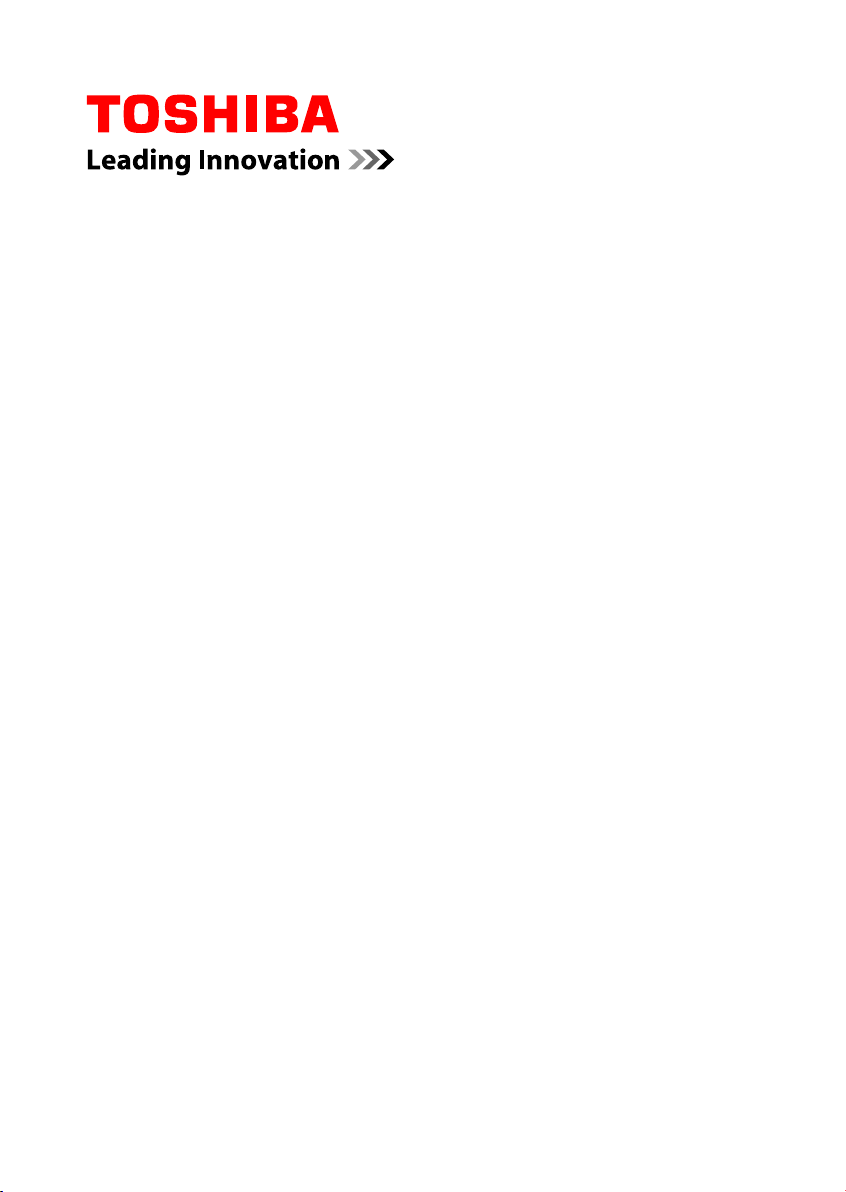
Používateľská
príručka
R850/R840/R830
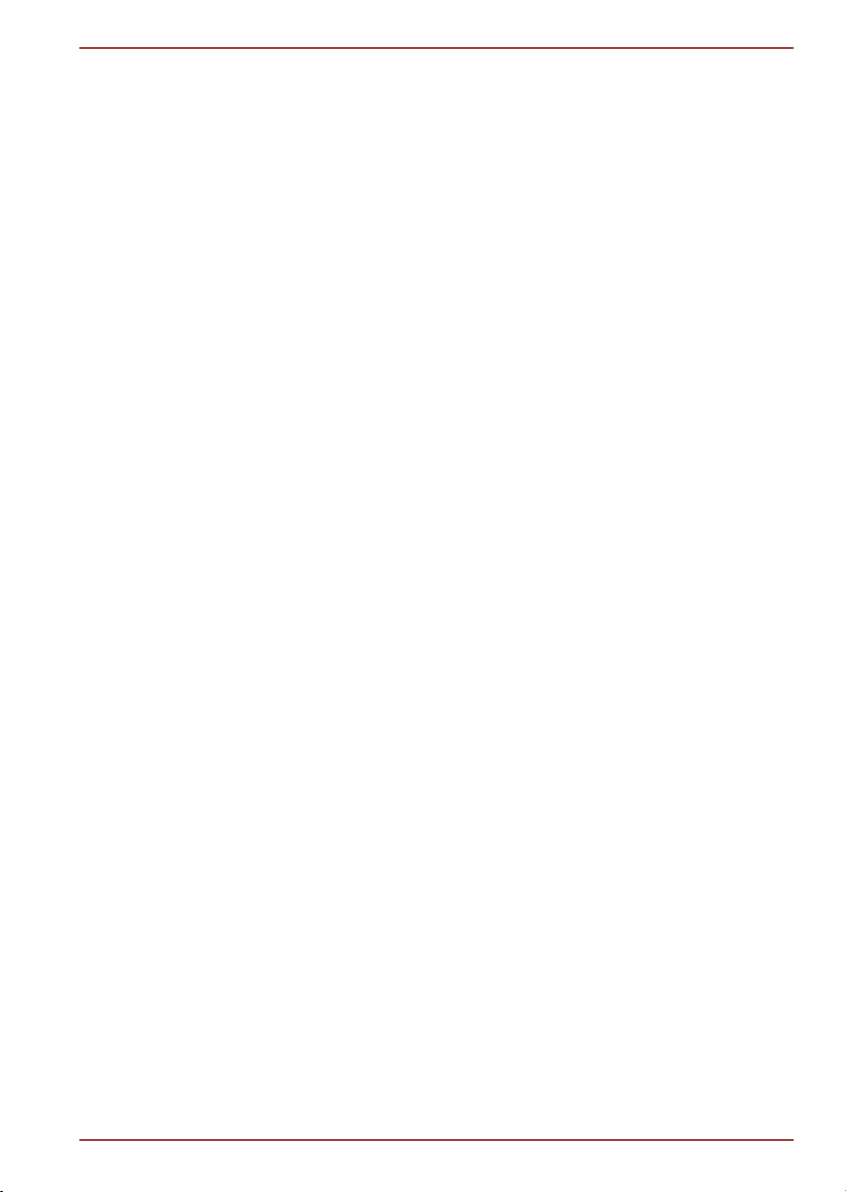
Obsah
Predslov
Všeobecné pokyny
Kapitola 1
Začíname
Zoznam výbavy ...................................................................................... 1-1
Začíname ................................................................................................ 1-2
R850/R840/R830
Kapitola 2
Kapitola 3
Grand Tour
Grand Tour pre R850 ............................................................................. 2-1
Grand Tour pre R840 ........................................................................... 2-12
Grand Tour pre R830 ........................................................................... 2-23
Interné hardvérové komponenty ........................................................ 2-34
Základy obsluhy
Duálne ukazovacie zariadenie TOSHIBA ............................................ 3-1
Klávesnica .............................................................................................. 3-2
Používanie Snímača odtlačkov prsta .................................................. 3-8
Optické mechaniky .............................................................................. 3-15
Používanie Corel Digital Studio pre TOSHIBA .................................. 3-24
TOSHIBA VIDEO PLAYER ................................................................... 3-26
Používanie programu WinDVD BD for TOSHIBA .............................. 3-29
Bezdrôtové komunikácie .................................................................... 3-31
LAN ....................................................................................................... 3-34
Doplnkové zariadenia ......................................................................... 3-36
ExpressCard ........................................................................................ 3-37
Smart Card (Smart karta) .................................................................... 3-38
Slot pre pamäťové médium ................................................................ 3-39
Pamäťové médiá .................................................................................. 3-40
Starostlivosť o médiá .......................................................................... 3-41
Vkladanie pamäťových médií ............................................................. 3-42
Vytiahnutie pamäťových médií .......................................................... 3-42
Doplnkový pamäťový modul .............................................................. 3-43
Externý monitor ................................................................................... 3-47
HDMI ..................................................................................................... 3-48
Rozhranie DisplayPort ........................................................................ 3-50
Zariadenia eSATA (Externá sériová zbernica ATA) ......................... 3-51
TOSHIBA Hi-Speed Port Replicator II ................................................ 3-52
Bezpečnostné zaistenie ...................................................................... 3-53
Používateľská príručka ii
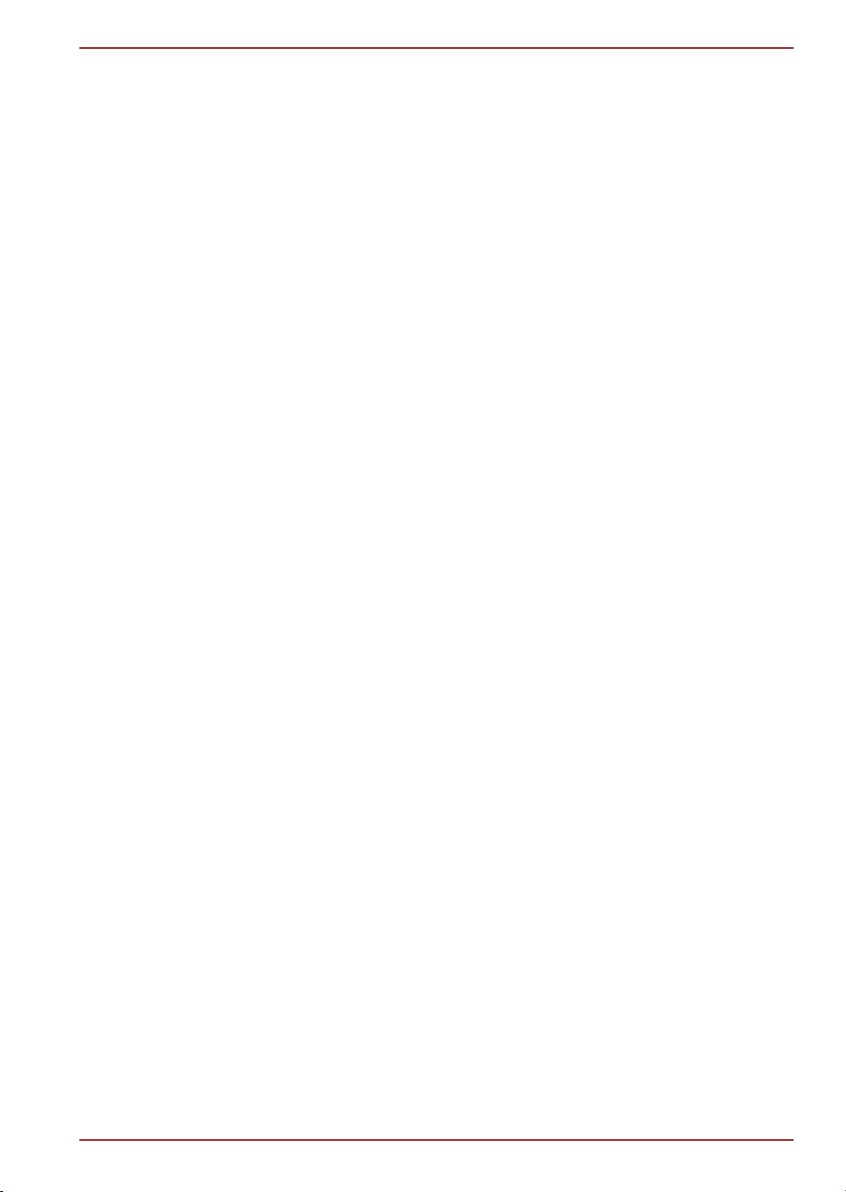
R850/R840/R830
Voliteľné príslušenstvo TOSHIBA ...................................................... 3-54
Zvukový systém .................................................................................. 3-54
Video režim .......................................................................................... 3-56
Manipulácia s počítačom .................................................................... 3-56
Zabránenie tvorby vysokej teploty .................................................... 3-57
Kapitola 4
Kapitola 5
Kapitola 6
Pomocné programy a pokročilé využitie
Pomocné programy a aplikácie ........................................................... 4-1
Špeciálne funkcie .................................................................................. 4-7
Používanie pomocného programu TOSHIBA Sleep ......................... 4-10
Používanie funkcie TOSHIBA Face Recognition (Rozpoznanie tváre) ...
4-12
Utilita hesla TOSHIBA ......................................................................... 4-16
Nastavenie hardvéru ........................................................................... 4-18
Diagnostické nástroje TOSHIBA PC Health Monitor* ...................... 4-23
Používanie ochrany pevného disku (HDD Protection) ..................... 4-25
Vlastnosti ochrany HDD TOSHIBA .................................................... 4-25
Obnovenie systému ............................................................................ 4-27
Monitor Triple/Quad Multi ................................................................... 4-30
Napájanie a režimy pri zapnutí
Podmienky napájania ............................................................................ 5-1
Monitorovanie stavu energie ................................................................ 5-2
Batéria .................................................................................................... 5-3
Režimy zapnutia .................................................................................. 5-10
Zapnutie/vypnutie panelu displeja ..................................................... 5-11
Automatický režim spánku/hibernácie systému .............................. 5-11
Riešenie problémov
Proces riešenia problémov .................................................................. 6-1
Kontrolný zoznam hardvéru a systému .............................................. 6-4
Podpora spoločnosti TOSHIBA .......................................................... 6-19
Dodatok A
Dodatok B
Dodatok C
Dodatok D
Technické parametre
Sieťový napájací kábel a konektory
Právne informácie
Informácie pre bezdrôtové zariadenia
Index
Používateľská príručka iii
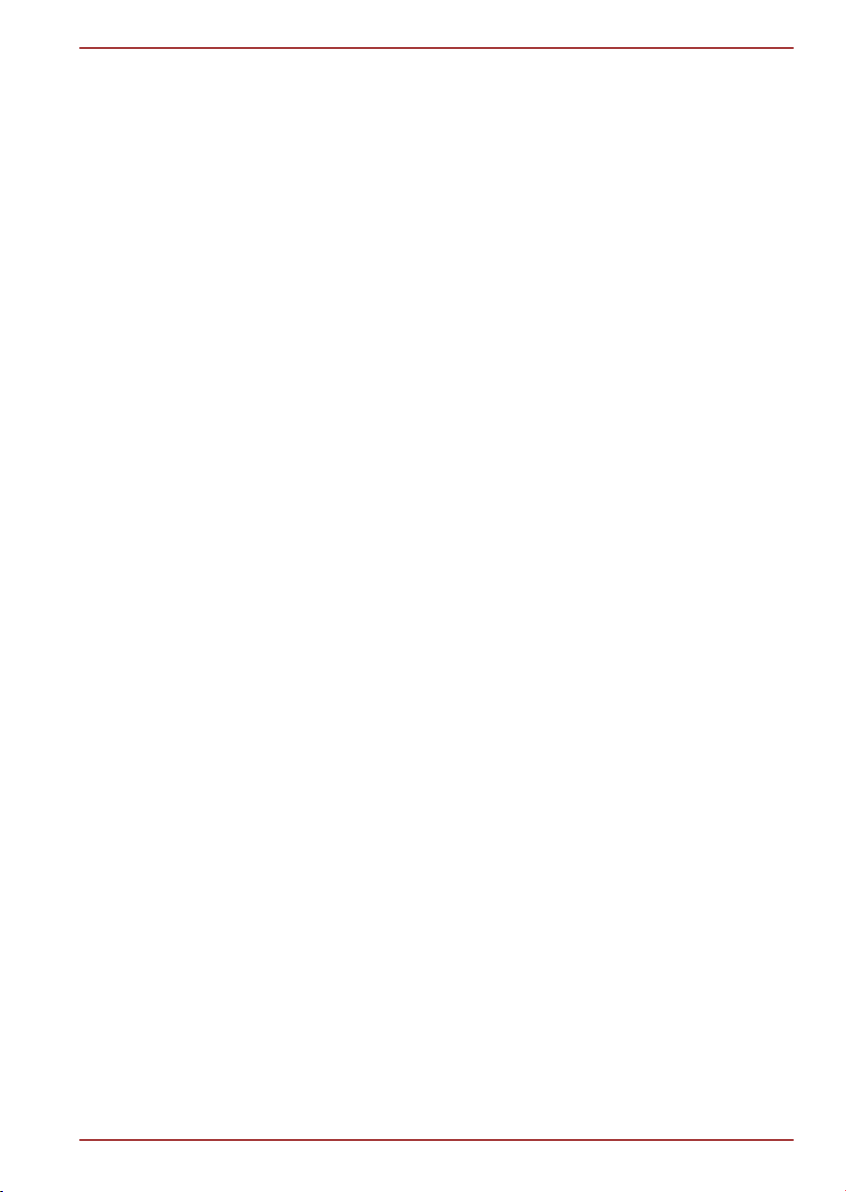
Copyright
(c) 2011 Toshiba Corporation. Všetky práva vyhradené. Táto príručka je
chránená autorským právom a nesmie byť žiadnym spôsobom kopírovaná
bez písomného povolenia spoločnosťou Toshiba. Spoločnosť nepreberá
žiadnu zodpovednosť vo vzťahu k použitiu informácií v tejto príručke.
Prvé vydanie, jún 2011
Autorské práva na hudbu, filmy, počítačové programy, databázy a iné
duševné vlastníctvo, ktoré sú zahrnuté v autorských právach, patria
autorovi alebo vlastníkovi autorských práv. Materiál chránený autorskými
právami sa môže reprodukovať len na osobné účely a domáce použitie.
Akékoľvek iné použitie okrem toho, ktoré bolo spomenuté vyššie (vrátane
konverzie na digitálny formát, zmeny, prenosu kopírovaného materiálu a
distribúcie v sieti) bez povolenia vlastníka autorských práv, je porušením
autorských práv alebo práv na kopírovanie a podlieha odškodnému alebo
trestnej žalobe. Riaďte sa autorskými právami pri výrobe akejkoľvek
reprodukcie z tejto príručky.
Zrieknutie sa práv
Táto príručka bola skontrolovaná a overená na presnosť informácií. Pokyny
a popisy v tejto príručke sú platné pre váš počítač v čase vydania príručky.
Ďalšie počítače a príručky však môžu byť zmenené bez predchádzajúceho
upozornenia. Spoločnosť TOSHIBA nezodpovedá za priame alebo
nepriame poškodenia, chyby, opomenutia alebo nesúlad medzi počítačom
a príručkou.
R850/R840/R830
Obchodné známky
Intel, Intel SpeedStep, Intel Core a Centrino sú registrované obchodné
známky spoločnosti Intel Corporation.
AMD, AMD Arrow logo, PowerPlay, Vari-Bright a ich kombinácie, a ATI
Mobility Radeon sú obchodné známky spoločnosti Advanced Micro
Devices, Inc.
Windows, Microsoft a logo Windows sú registrované obchodné známky
spoločnosti Microsoft Corporation.
Bluetooth je obchodná známka príslušného vlastníka používaná
spoločnosťou TOSHIBA na základe licencie.
HDMI, logo HDMI a High-Definition Multimedia Interface sú obchodné
známky alebo registrované obchodné známky spoločnosti HDMI Licensing
LLC.
DisplayPort a logo DisplayPort sú obchodné známky spoločnosti Video
Electronics Standards Association.
WinDVD je obchodnou známkou spoločnosti Corel Corporations.
Labelflash je obchodná známka spoločnosti YAMAHA CORPORATION.
Photo CD je obchodná známka spoločnosti Eastman Kodak.
Používateľská príručka iv
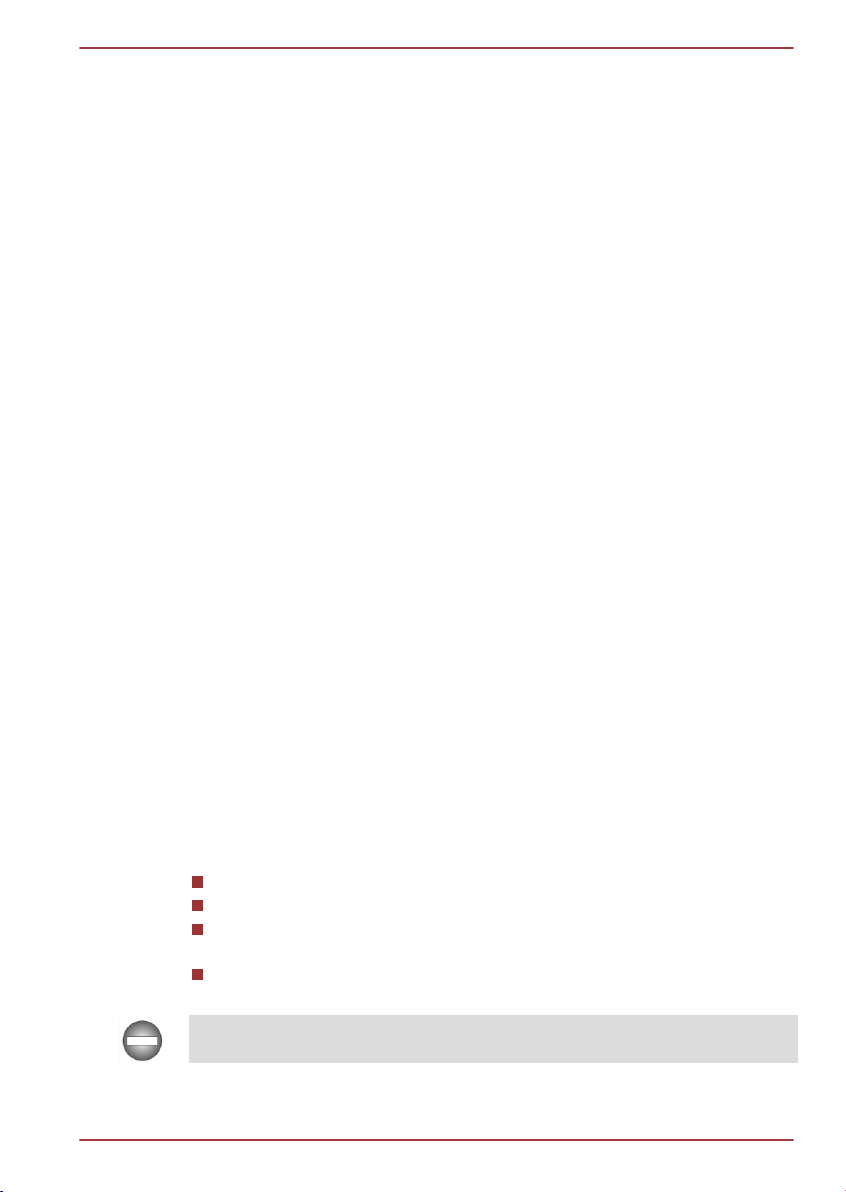
R850/R840/R830
ConfigFree je obchodná známka spoločnosti TOSHIBA Corporation.
TouchPad je ochranná známka spoločnosti Synaptics, Inc
Wi-Fi je registrovaná obchodná známka aliancie Wi-Fi Alliance.
– a SD sú obchodné známky asociácie SD Card Association.
Memory Stick, Memory Stick Duo, Memory Stick PRO, Memory Stick PRO
Duo a Memory Stick Micro sú obchodnými známkami alebo registrovanými
obchodnými známkami spoločnosti Sony Corporation.
xD-Picture Card je obchodnou známkou spoločnosti FUJIFILM
Corporation.
ExpressCard je obchodná známka spoločnosti PCMCIA.
MultiMediaCard a MMC sú obchodné známky asociácie MultiMediaCard
Association.
Blu-ray Disc™, Blu-ray™ sú logá a obchodné značky spoločnosti Blu-ray
Disc Association.
Atheros je registrovanou obchodnou známkou spoločnosti Atheros
Communication, Inc.
Realtek je registrovanou obchodnou známkou spoločnosti Realtek
Semiconductor Corporation.
V tejto príručke môžu byť použité iné obchodné známky a registrované
obchodné známky, ktoré nie sú uvedené vyššie.
Informácie FCC (Federálny komunikačný úrad USA)
Vyhlásenie FCC „Informácie o Vyhlásení o zhode“
Toto zariadenie bolo testované a spĺňa limity pre digitálne zariadenia triedy
B podľa časti 15 pravidiel FCC. Tieto obmedzenia boli navrhnuté za
účelom poskytnutia dostatočnej ochrany pred škodlivou interferenciou v
obytných zariadeniach. Toto zariadenie vytvára, používa a môže vyžarovať
energiu na rádiových frekvenciách a ak sa nenainštaluje a nepoužíva v
súlade s pokynmi, môže spôsobiť rušenie rádiovej komunikácie. Neexistuje
ale záruka, že interferencia sa v konkrétnom zariadení nevyskytne. Ak toto
zariadenie spôsobuje rušenie príjmu rádiového alebo televízneho signálu,
čo sa dá zistiť vypnutím a zapnutím zariadenia, používateľ by sa mal
pokúsiť odstrániť rušenie jedným alebo viacerými z nasledovných opatrení:
Preorientovať alebo premiestniť prijímajúcu anténu.
Zväčšiť vzdialenosť medzi zariadením a prijímačom.
Pripojiť zariadenie k zásuvke na inej vetve ako k tej, ku ktorej je
pripojený prijímač.
Ak potrebujete pomoc, kontaktujte predajcu alebo skúseného technika
pre rádio/TV.
K tomuto prístroju môžu byť pripojené iba periférne zariadenia, ktoré
spĺňajú obmedzenia FCC pre triedu B. Prevádzka s pripojenými periférnymi
Používateľská príručka v
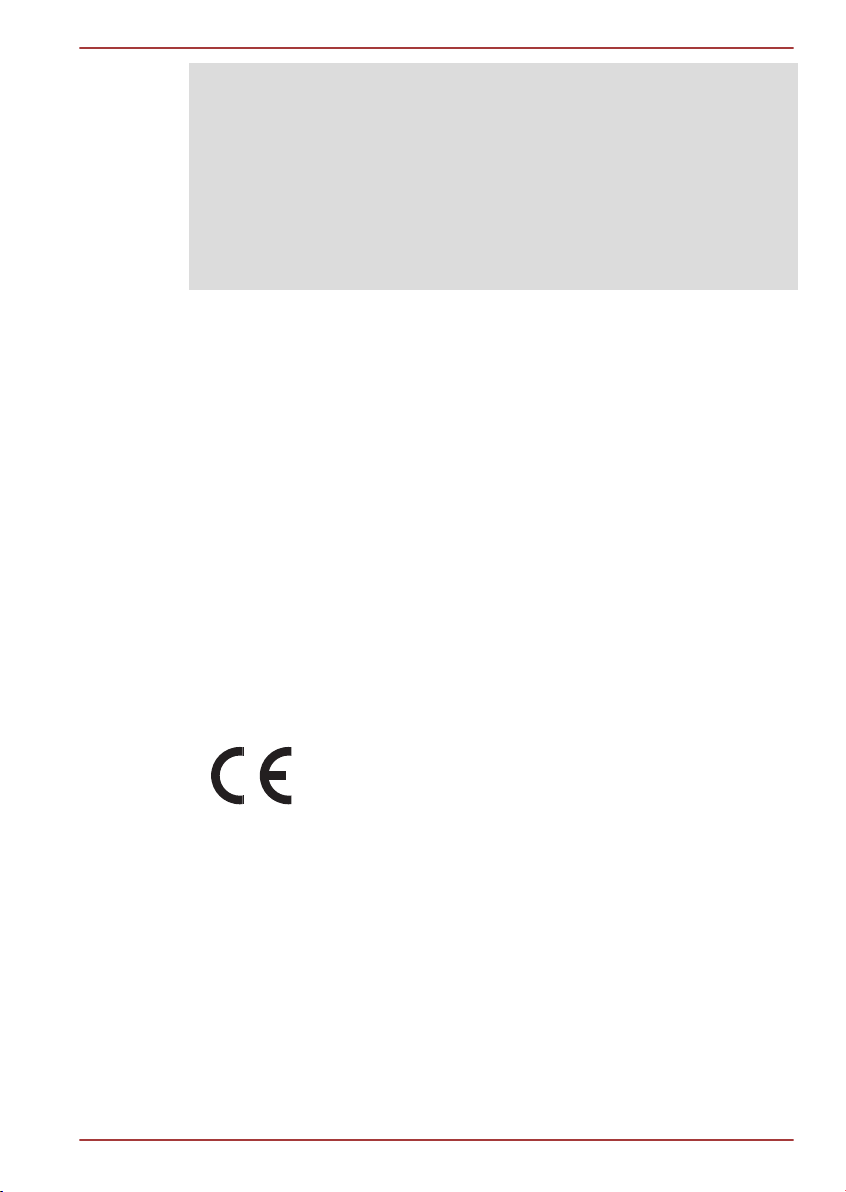
R850/R840/R830
zariadeniami, ktoré nespĺňajú požiadavky FCC alebo nie sú odporúčané
spoločnosťou TOSHIBA, môže spôsobiť rušenie rádiového alebo TV
príjmu. Medzi externými zariadeniami a portom RGB externého monitora
počítača, portami univerzálnej sériovej zbernice (USB 2.0 a 3.0), combo
portom eSATA/USB, výstupným HDMI portom, portom DisplayPort a
konektorom mikrofónu je nevyhnutné používať tienené káble. Zmeny alebo
úpravy vykonané na tomto zariadení, ktoré nie sú výslovne schválené
spoločnosťou TOSHIBA alebo stranami autorizovanými spoločnosťou
TOSHIBA, by mohli zrušiť oprávnenie používateľa na používanie
zariadenia.
Podmienky FCC
Toto zariadenie je v súlade s časťou 15 Pravidiel FCC. Prevádzka podlieha
nasledovným dvom podmienkam:
1. Toto zariadenie nesmie spôsobovať škodlivé rušenie.
2. Toto zariadenie musí prijať akékoľvek prijímané rušenie, vrátane
rušenia, ktoré môže spôsobiť nežiaducu prevádzku.
Kontakt
Adresa: TOSHIBA America Information Systems, Inc.
9740 Irvine Boulevard
Irvine, Kalifornia 92618-1697
Telefón: (949) 583-3000
Prehlásenie o zhode v EÚ
Tento produkt je označený značkou CE v zhode s
príslušnými európskymi nariadeniami. Za označenie CE je
zodpovedná spoločnosť TOSHIBA Europe GmbH,
Hammfelddamm 8, 41460 Neuss, Nemecko. Kompletné a
oficiálne Európske vyhlásenie o zhode nájdete na
internete na webovej stránke spoločnosti TOSHIBA na
adrese: http://epps.toshiba-teg.com.
CE zhoda
Tento produkt je označený značkou CE v zhode s príslušnými európskymi
nariadeniami, presnejšie s nariadením o elektromagnetickej kompatibilite
2004/108/ES pre prenosné počítače a elektronické príslušenstvo, vrátane
dodaného sieťového adaptéra, s nariadením o rádiovom vybavení a
telekomunikačných termináloch 1999/5/ES v prípade zabudovaného
telekomunikačného príslušenstva a s nariadením o nízkom napätí 2006/95/
ES pre dodaný sieťový adaptér. Navyše, výrobok sa zhoduje s
Používateľská príručka vi
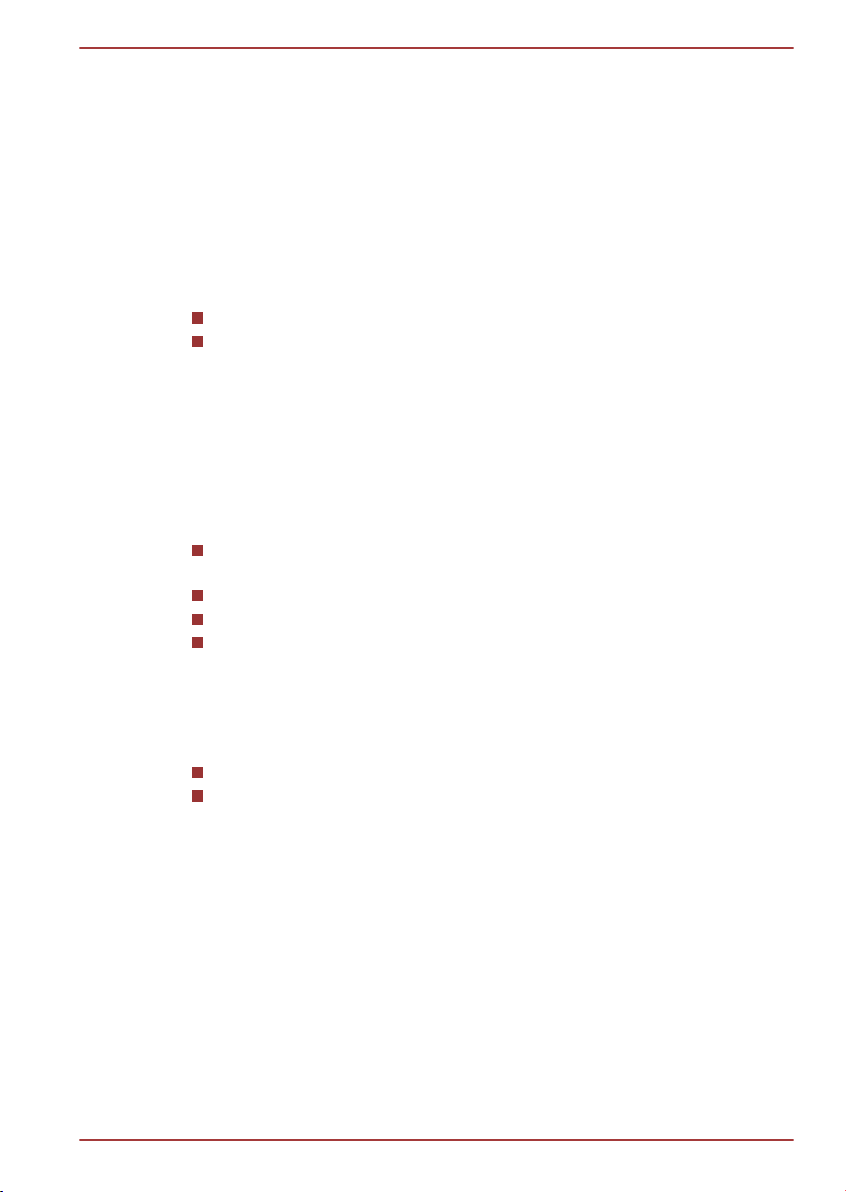
R850/R840/R830
požiadavkami Smernice Ecodesign 2009/125/ES (ErP) a príslušnými
opatreniami pre implementáciu.
Tento produkt a spolu dodané príslušenstvo je navrhnuté tak, aby spĺňalo
príslušné štandardy EMC (elektromagnetická kompatibilita) a bezpečnosti.
Aj napriek tomu spol. Toshiba nemôže zaručiť, aby tento produkt stále
spĺňal štandardy EMC, ak pripojíte alebo použijete príslušenstvo alebo
káble, ktoré nie sú vyrobené / distribuované spoločnosťou Toshiba. V
takom prípade musia osoby, ktoré pripojili/implementovali tieto voliteľné
doplnky/káble, poskytnúť záruku, že systém (PC plus voliteľné doplnky/
káble) stále spĺňajú požadované štandardy. Aby ste predišli všeobecným
problémom EMC, mali by ste dodržiavať nasledujúce rady:
Mali by ste pripájať/používať len príslušenstvo s označením CE.
Mali by ste pripájať len čo najlepšie tienené káble.
Pracovné prostredie
Tento produkt bol vytvorený tak, aby spĺňal požiadavky EMC
(Elektromagnetická kompatibilita), ktoré sú potrebné pre tzv. „Domáce,
komerčné a ľahko priemyselné prostredia“. Spoločnosť TOSHIBA
nepotvrdzuje použitie tohto produktu v iných pracovných prostrediach, ako
sú uvedené vyššie „Domáce, komerčné a ľahko priemyselné prostredia“.
Napr. nasledujúce prostredia nie sú schválené:
Priemyselné prostredie (napr. prostredia, kde sa používa trojfázové
napätie 380V)
Medicínske prostredie
Prostredie automobilu
Prostredie lietadla
Za akékoľvek dôsledky, ktoré vzniknú v pracovných prostrediach, ktoré nie
sú schválené, spoločnosť TOSHIBA nenesie žiadnu zodpovednosť.
Dôsledky používania tohto produktu v neschválených pracovných
prostrediach môžu byť:
Interferencia s inými zariadeniami alebo strojmi v blízkosti.
Nesprávna funkcia alebo strata údajov spôsobená rušením od iných
zariadení alebo strojov v blízkosti.
Preto spoločnosť TOSHIBA dôrazne odporúča, aby sa elektromagnetická
kompatibilita pred použitím vhodne preskúšala vo všetkých neschválených
pracovných prostrediach. V prípade automobilov alebo lietadiel by ste si
pred použitím produktu mali vyžiadať povolenie od výrobcu, príp. leteckej
spoločnosti.
Taktiež nie je dovolené, kvôli bezpečnostným dôvodom, používanie tohto
produktu v prostrediach s výbušnou atmosférou.
Používateľská príručka vii
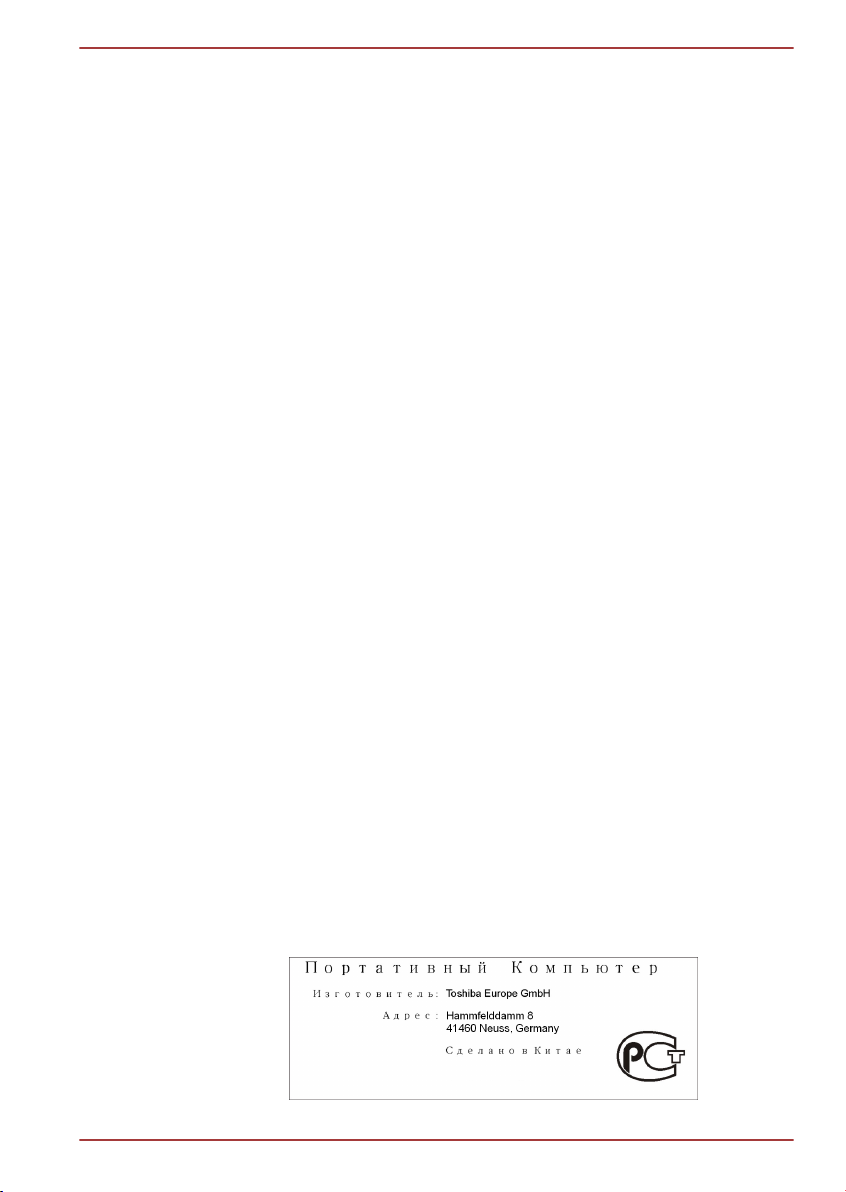
Informácie VCCI triedy B
この装置は、クラスB情報技術装置です。この装置は、家庭環境で使
用することを目的としていますが、この装置がラジオやテレビジョン
受信機に近接して使用されると、受信障害を引き起こすことがあります。
取扱説明書に従って正しい取り扱いをしてください。
VCCI-B
Oznam o štandarde videa
TENTO PRODUKT SA POSKYTUJE NA ZÁKLADE AVC,
PORTFÓLIOVEJ LICENCIE PRE VIZUÁLNE PATENTY VC-1 A MPEG-4
PRE OSOBNÉ A NEKOMERČNÉ POUŽITIE SPOTREBITEĽOM NA (I)
ZAKÓDOVANIE VIDEA V SÚLADE S VYŠŠIE UVEDENÝMI
ŠTANDARDMI („VIDEO“) A/ALEBO (II) DEKÓDOVANIE VIDEA AVC,
VC-1 A MPEG-4, KTORÉ BOLO ZAKÓDOVANÉ SPOTREBITEĽOM V
RÁMCI JEHO OSOBNEJ A NEKOMERČNEJ ČINNOSTI A/ALEBO BOLO
ZÍSKANÉ OD POSKYTOVATEĽA VIDEO OBSAHU S LICENCIOU OD
MPEG LA NA POSKYTOVANIE TAKÉHOTO VIDEO OBSAHU. NA
ŽIADNE INÉ POUŽITIE SA NEUDEĽUJE ALEBO NESMIE APLIKOVAŤ
ŽIADNA LICENCIA. ĎALŠIE INFORMÁCIE, VRÁTANE TÝCH V
SPOJITOSTI S PROPAGAČNÝM, INTERNÝM A KOMERČNÝM
POUŽÍVANÍM, JE MOŽNÉ ZÍSKAŤ OD SPOLOČNOSTI MPEG LA, L.L.C
NA ADRESE HTTP://WWW.MPEGLA.COM.
R850/R840/R830
Canadian regulatory information (Canada only)
This digital apparatus does not exceed the Class B limits for radio noise
emissions from digital apparatus as set out in the Radio Interference
Regulation of the Canadian Department of Communications.
Note that Canadian Department of Communications (DOC) regulations
provide, that changes or modifications not expressly approved by
TOSHIBA Corporation could void your authority to operate this equipment.
This Class B digital apparatus meets all requirements of the Canadian
Interference-Causng Equipment Regulations.
Cet appareil numérique de la class B respecte toutes les exgences du
Règlement sur le matériel brouileur du Canada.
GOST
Používateľská príručka viii
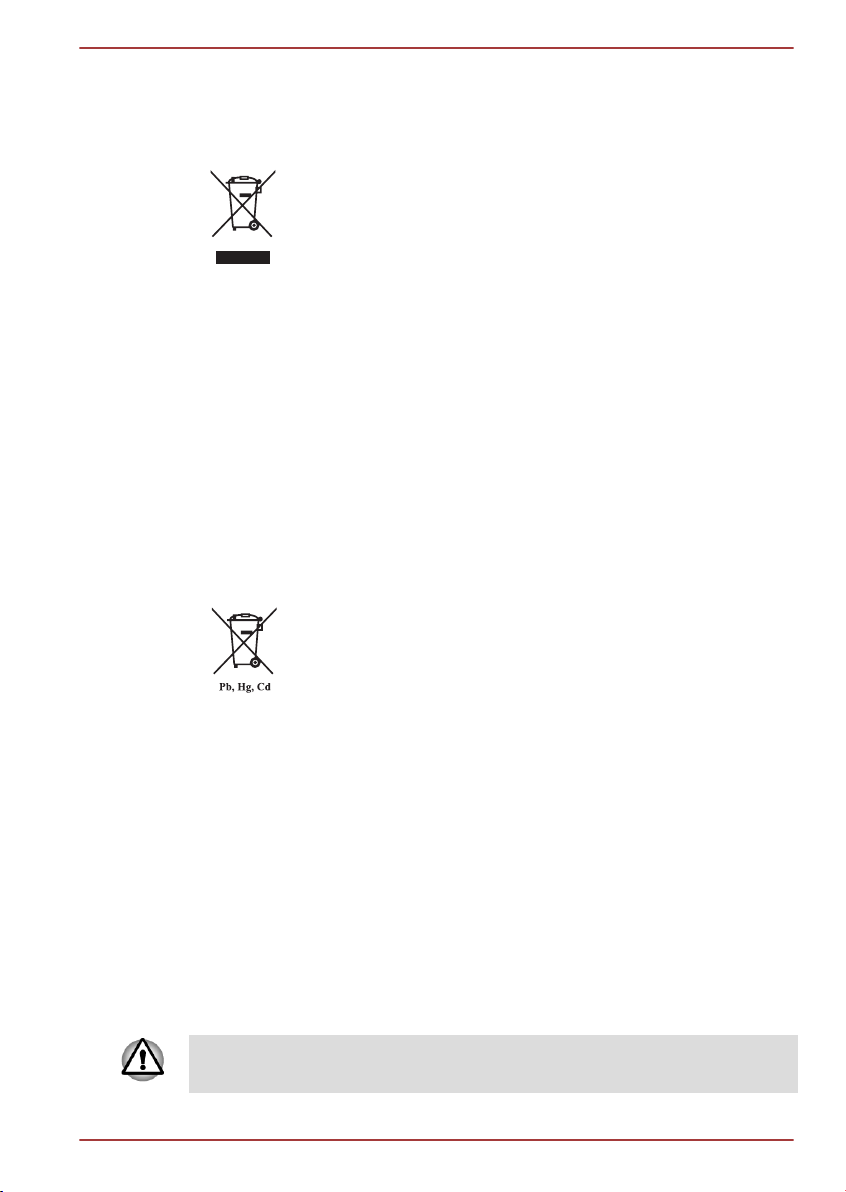
R850/R840/R830
Nasledujúce informácie sú platné len pre členské
štáty EÚ:
Likvidácia výrobkov
Symbol prečiarknutého smetného koša na kolieskach
signalizuje, že výrobky sa musia zbierať a likvidovať
oddelene od komunálneho odpadu. Integrované batérie a
akumulátory sa môžu likvidovať spolu s výrobkom. Budú
separované v recyklačných strediskách.
Čierny pruh signalizuje, že výrobok bol umiestnený na trh
po 13. auguste 2005.
Podieľaním sa na separovanom zbere výrobkov a batérií
pomôžete zaistiť správnu likvidáciu výrobkov a batérií, a
tým prispejete k predchádzaniu potenciálnych negatívnych
dopadov na životné prostredie a ľudské zdravie.
Ďalšie podrobnejšie informácie o zbere a recyklačných
programoch vo vašej krajine nájdete na našej webovej
lokalite (http://eu.computers.toshiba-europe.com), alebo
kontaktujte miestny úrad či obchod, kde ste si zakúpili váš
výrobok.
Likvidácia batérií a/alebo akumulátorov
Symbol prečiarknutého smetného koša na kolieskach
signalizuje, že batérie a/alebo akumulátory sa musia
zbierať a likvidovať oddelene od komunálneho odpadu.
Ak batéria alebo akumulátor obsahuje väčšie množstvo
olova (Pb), ortuti (Hg) a/alebo kadmia (Cd), ako je
špecifikované v smernici pre batérie (2006/66/ES), budú
pod symbolom preškrtnutého odpadkového koša
zobrazené chemické značky prvkov olova (Pb), ortuti (Hg)
a/alebo kadmia (Cd).
Podieľaním sa na separovanom zbere batérií pomôžete
zaistiť správnu likvidáciu výrobkov a batérií, a tým
prispejete k predchádzaniu potenciálnych negatívnych
dopadov na životné prostredie a ľudské zdravie.
Ďalšie podrobnejšie informácie o zbere a recyklačných
programoch vo vašej krajine nájdete na našej webovej
lokalite (http://eu.computers.toshiba-europe.com), alebo
kontaktujte miestny úrad či obchod, kde ste si zakúpili váš
výrobok.
Tieto symboly nemusia byť nalepené v závislosti od krajiny a regiónu, v
ktorom ste si produkt kúpili.
Používateľská príručka ix
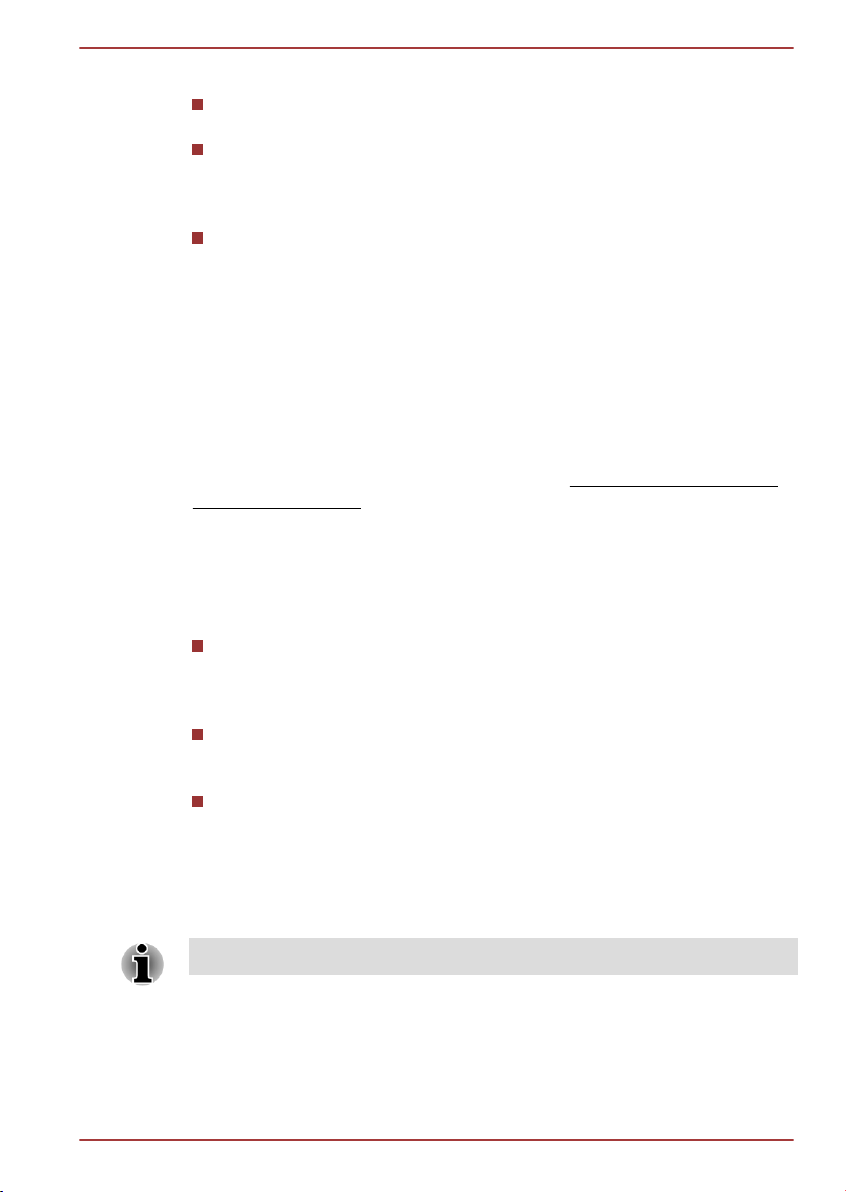
Likvidácia počítača a batérií počítača
Počítač likvidujte v súlade s platnými zákonmi a smernicami. Pre viac
informácií kontaktujte miestne úrady.
Tento počítač obsahuje nabíjateľné batérie. Po opakovanom
používaní stratia nakoniec batérie schopnosť nabíjania a budete ich
musieť vymeniť. Niektoré platné zákony a smernice zakazujú
likvidovať staré batérie s domovým odpadom.
Buďte ohľaduplný k spoločnému životnému prostrediu. Kontaktujte
miestne úrady pre informácie o mieste recyklácie starých batérií a
postupe správnej likvidácie.
REACH - vyhlásenie o zhode
Nový predpis Európskej únie (EÚ) o chemikáliách, REACH (Registrácia,
hodnotenie, schvaľovanie a obmedzenie chemikálií), nadobudol účinnosť
1. júna 2007. Spoločnosť Toshiba splní všetky požiadavky smernice
REACH a zaväzuje sa poskytovať našim zákazníkom informácie o
chemických látkach v našich výrobkoch podľa smernice REACH.
Pozrite si, prosím, nasledovnú webovú stránku www.toshiba-europe.com/
computers/info/reach , kde získate informácie o prítomnosti látok
zahrnutých v kandidátskom zozname v našich výrobkoch podľa článku
59(1) smernice Európskeho spoločenstva (ES) č. 1907/2006 („REACH“) o
koncentrácii nad 0,1 % hmotnostných.
R850/R840/R830
Nasledovné informácie platia iba pre Turecko:
Súlad s Predpismi EEE: Výrobky Toshiba vyhovujú všetkým
požiadavkám tureckého nariadenia 26891 „Obmedzenie používania
určitých nebezpečných látok v elektrických a elektronických
zariadeniach“.
Počet možných chybných pixlov vášho displeja je definovaný podľa
noriem ISO 13406-2. Ak je počet chybných pixlov nižší ako počet
definovaný touto normou, nebudú sa považovať za chybu.
Batéria je spotrebný výrobok, pretože čas výdrže batérie závisí od
používania vášho počítača. Ak sa batéria nedá vôbec nabiť, považuje
sa to za kaz alebo poruchu. Zmeny v čase výdrže batérie sa
nepovažujú za kaz alebo poruchu.
Bezpečnostné pokyny pre optickú diskovú mechaniku
Prečítajte si bezpečnostné opatrenia na konci tohto odseku.
Používateľská príručka x
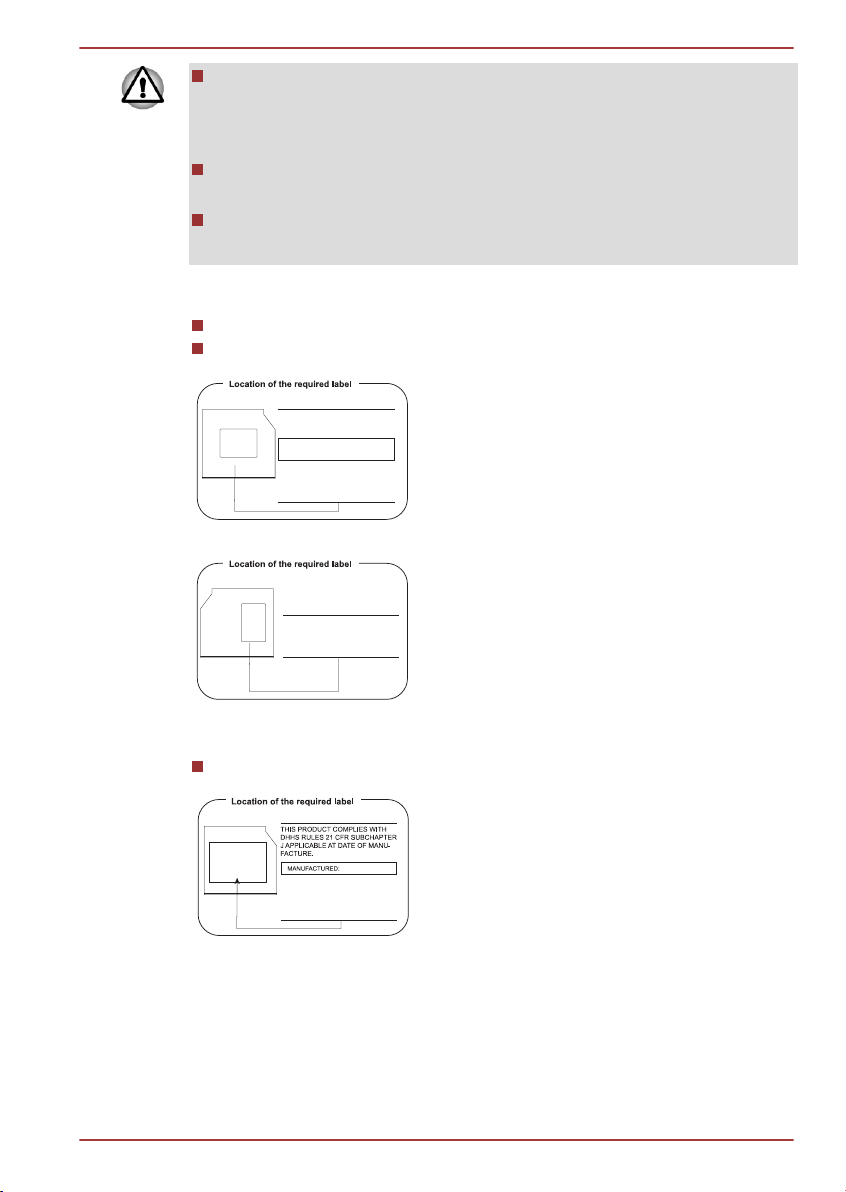
SERIAL NO.
MANUFACTURED:
CLASS 1 LASER PRODUCT
LASER KLASS 1
Panasonic System Networks Co.,Ltd.
1-62, 4-Chome Minoshima,Hakata-Ku
Fukuoka, Japan
SERIAL NO.
MANUFACTURED:
Panasonic System Networks Co.,Ltd.
TOSHIBA SAMSUNG STORAGE
TECHNOLOGY KOREA
CORPORATION 416, MEATAN-3
DONG, YEONGTONG-GU, SUWON
CITY, GYEONGGI, 443-742, KOREA
R850/R840/R830
Mechanika využíva laserový systém. Aby ste zaistili správne použitie
tohto produktu, dôkladne si prečítajte túto príručku a uschovajte si ju
pre budúcu potrebu. Ak by jednotka niekedy vyžadovala údržbu,
kontaktujte autorizované servisné stredisko.
Použitie iného ovládania, nastavení alebo vykonanie iných postupov,
ako sú určené, môže vyústiť do nebezpečného vystavenia sa žiareniu.
Aby ste zabránili priamemu vystaveniu sa laserovým lúčom,
nepokúšajte sa otvárať puzdro.
1. Panasonic System Networks
DVD SuperMulti s dvojvrstvovým UJ8A2
Mechanika Blu-ray™ Writer UJ252
2. TECHNOLÓGIA UKLADANIA OD SPOL. TOSHIBA SAMSUNG
DVD SuperMulti s dvojvrstvovým TS-U633J
Používateľská príručka xi
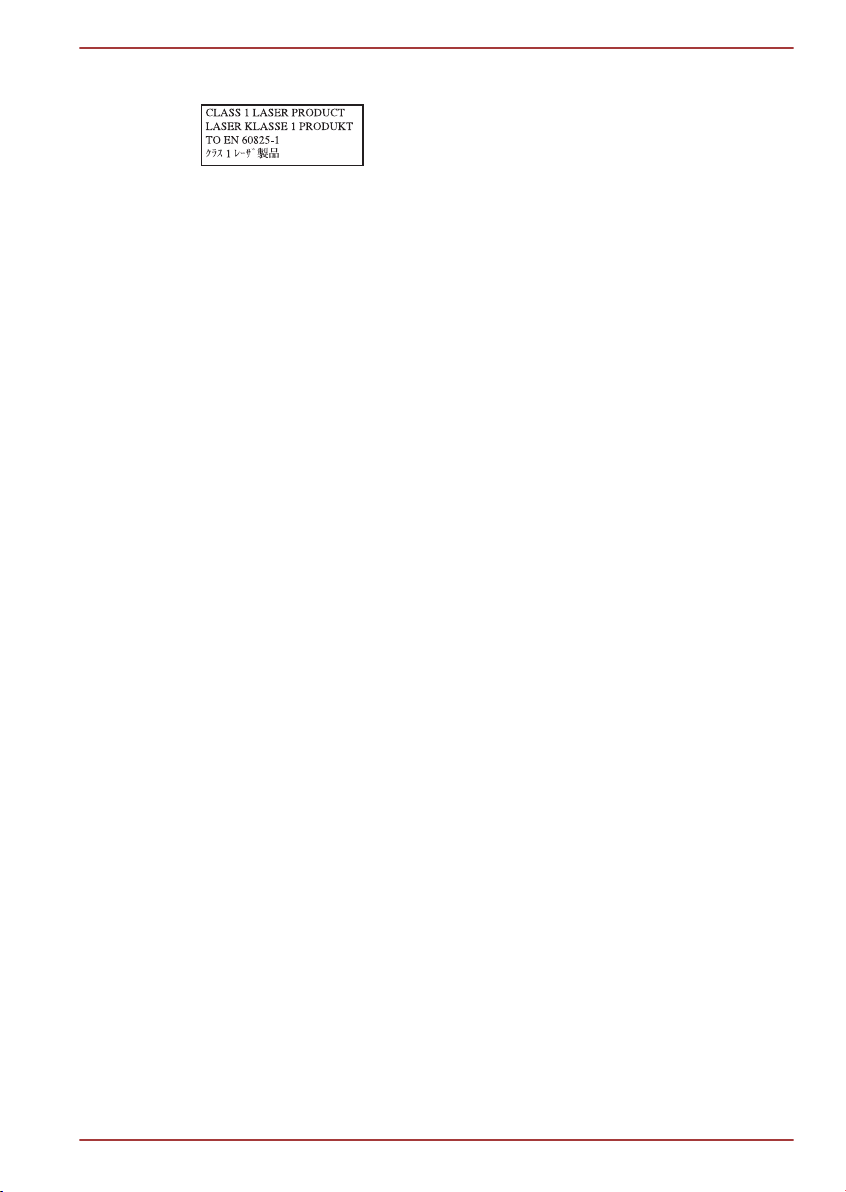
Opatrenia
R850/R840/R830
UPOZORNENIE: Toto zariadenie
obsahuje laserový systém a je
klasifikované ako „LASEROVÝ
PRODUKT TRIEDY 1“. Pre správne
používanie tohto modelu si dôkladne
prečítajte príručku a uschovajte si ju
pre budúcu potrebu. V prípade
akýchkoľvek problémov s týmto
modelom sa obráťte na najbližšie
„AUTORIZOVANÉ servisné
stredisko.“ Aby ste zabránili
priamemu vystaveniu sa laserovým
lúčom, nepokúšajte sa otvárať
puzdro.
Používateľská príručka xii

Predslov
Gratulujeme vám ku kúpe tohto počítača. Tento výkonný prenosný počítač
vám poskytuje vynikajúce možnosti rozšírenia, vrátane multimediálnych
zariadení a je vytvorený tak, aby vám poskytol roky spoľahlivej a výkonnej
práce.
Táto príručka vás oboznámi s tým, ako nastaviť a začať používať počítač
Tiež poskytuje detailné informácie o konfigurácii počítača, základných
operáciách a starostlivosti, používaní voliteľných zariadení a riešení
problémov.
Konvencie
Príručka používa na popis, identifikáciu, zvýraznenie termínov a
prevádzkových postupov nasledujúce formáty.
Skratky
Pre jasnosť popisu sa pri prvom zobrazení a vždy, keď je to potrebné,
uvádzajú skratky v zátvorkách následne za ich vysvetlením. Napríklad:
Read Only Memory (ROM). Bežné skratky sú tiež uvedené v slovníku
pojmov.
Ikony
R850/R840/R830
Ikony identifikujú porty, voliče a iné diely vášho počítača. Panel s
indikátormi taktiež používa ikony na popis komponentov, ktoré poskytujú
informácie.
Klávesy
Klávesy z klávesnice, ktoré sa používajú v texte, opisujú mnoho činností
počítača. Zreteľný popis písma identifikuje symboly klávesov uvedené na
klávesnici. Napríklad, ENTER predstavuje tlačidlo ENTER.
Prevádzka klávesov
Niektoré činnosti požadujú súčasné stlačenie dvoch alebo viacerých
klávesov naraz. Tieto činnosti identifikujeme ako kľúčové symboly
oddelené znamienkom plus (+). Napríklad, CTRL + C znamená, že musíte
podržať CTRL a súčasne stláčať C. Ak sa používajú tri klávesy, podržte
prvý, potom zároveň druhý a následne tretí kláves.
ABC Keď si postupy vyžadujú určitú činnosť, napr.
kliknutie ikony alebo zadanie textu, názov ikony
alebo text, ktorý sa chystáte zadať, je znázornený
tak, ako to môžete vidieť na ľavej strane.
Používateľská príručka xiii
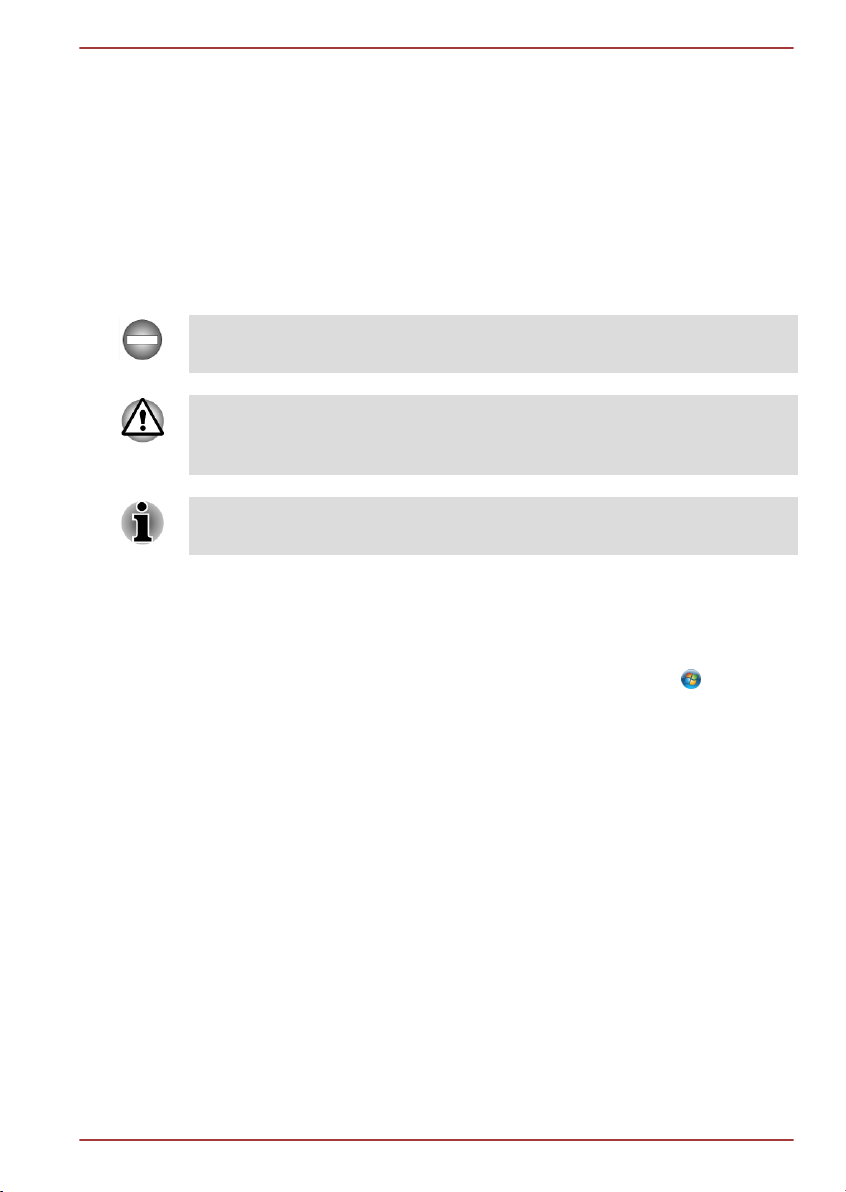
Displej
R850/R840/R830
ABC
Názvy okien alebo ikon, alebo text, ktorý
vygeneroval počítač a ktoré sa objavujú na
obrazovke, sú znázornený tak, ako to môžete
vidieť na ľavej strane.
Správy
Správy sa v tejto príručke používajú na to, aby upozornili na dôležitú
informáciu. Každý typ správy je uvedený nižšie.
Označuje potenciálne nebezpečnú situáciu, ktorá môže viesť k smrti alebo
vážnemu zraneniu, ak nebudete dodržiavať pokyny.
Dávajte pozor! Upozornenie vás informuje, že nesprávne použitie
zariadenia alebo nedodržanie pokynov, môže spôsobiť stratu dát alebo
poškodiť zariadenie.
Prosím, prečítajte si ho. Poznámka je upozornenie alebo rada, ktorá vám
pomôže pri lepšom využívaní vášho vybavenia.
Terminológia
Tento pojem je v tomto dokumente definovaný nasledovne:
Spustiť
HDD alebo jednotka
pevného disku
Obrázok V tejto príručke sú situácie, kde je umiestnenie
Slovo „Štart“ odkazuje na tlačidlo „ “ v
operačnom systéme Windows 7.
Niektoré modely sú vybavené „Diskom Solid
State (SSD)“ namiesto jednotky pevného disku.
V tejto príručke je výraz „HDD“ alebo „Jednotka
pevného disku“ chápaný aj ako SSD, ak nie je
uvedené inak.
portu a konektora pre tento rad rozdielne voči
skutočnosti, umiestnenie zobrazené na
ilustráciách platí len pre niektoré modely.
Krátky názov
Krátky názov je definovaný tak, ako je uvedené nižšie v tejto príručke.
Používateľská príručka xiv
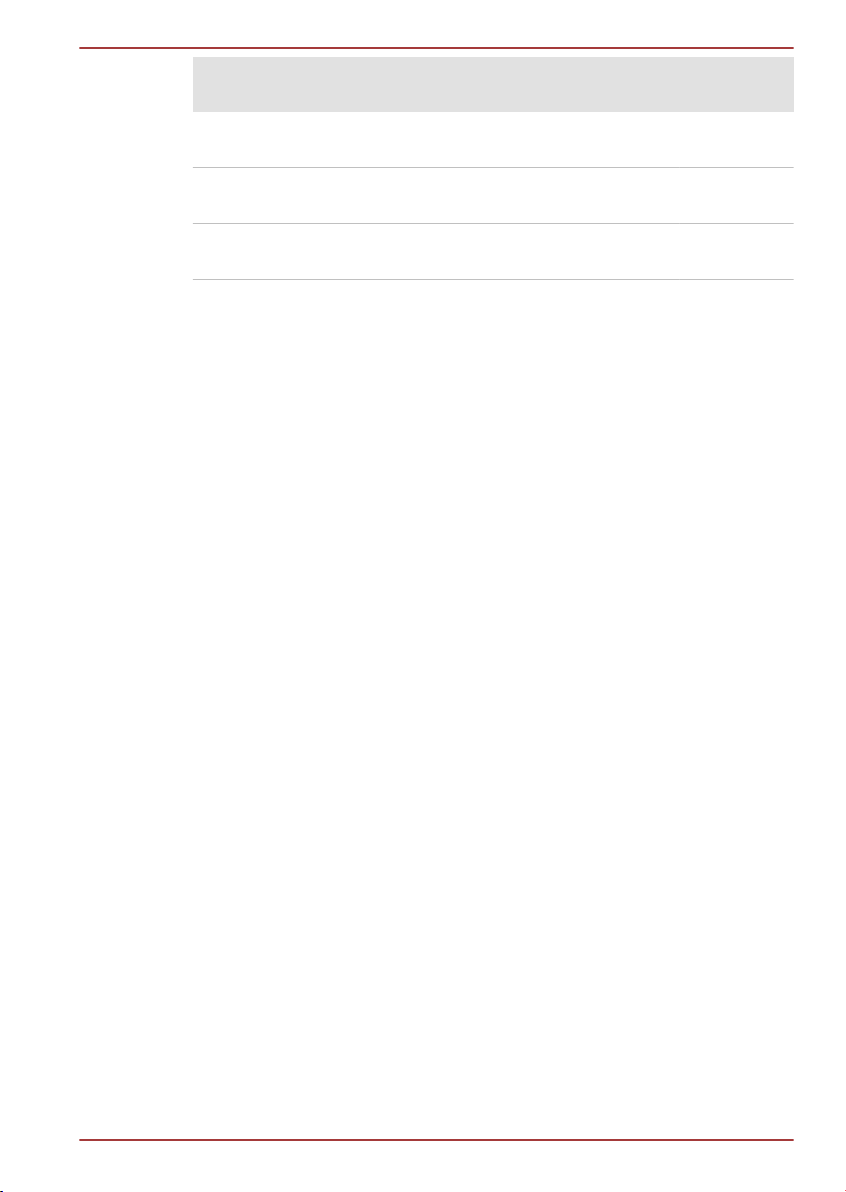
R850/R840/R830
LCD Názov modelu Krátky
názov
39,6 cm
TECRA R850/Satellite Pro R850/Satellite R850 R850
(15,6")
35,6 cm
(14,0")
33,8 cm
(13,3")
TECRA R840/Satellite Pro R840/Satellite R840 R840
PORTÉGÉ R830/Satellite R830 R830
Používateľská príručka xv

Všeobecné pokyny
Počítače značky TOSHIBA sú vytvorené pre optimalizáciu bezpečnosti,
minimalizáciu námahy a odolnosť voči podmienkam mobility. Aj napriek
tomu by ste mali dodržiavať určité opatrenia, aby ste ešte viac znížili riziko
osobného zranenia alebo poškodenia počítača.
Dôkladne si prečítajte všeobecné pokyny uvedené nižšie a zapamätajte si
upozornenia v tejto príručke.
Poskytnutie adekvátnej ventilácie
Uistite sa, že počítač a adaptér striedavého prúdu majú dostatočné
vetranie a sú chránené pred prehriatím, keď sú zapnuté alebo keď je
adaptér striedavého prúdu zapojený do sieťovej zásuvky (aj keď je počítač
v režime Spánok). V takomto stave dbajte na nasledovné:
Nikdy váš počítač ani adaptér striedavého prúdu neprikrývajte
žiadnym predmetom.
Nikdy neumiestňujte váš počítač alebo adaptér striedavého prúdu v
blízkosti zdroja vysokej teploty, ako sú elektrická poduška alebo žiarič.
Nikdy nezakrývajte ani neblokujte vzduchové ventilátory, ktoré sa
nachádzajú na spodnej strane počítača.
S počítačom pracujte vždy na rovnom tvrdom povrchu. Používanie
počítača na koberci alebo inom mäkkom materiáli môže zablokovať
vetracie otvory.
Vždy majte dostatok miesta okolo počítača.
Prehriatie vášho počítača alebo sieťového adaptéra môže spôsobiť
systémovú chybu, poškodenie počítača alebo adaptéra striedavého
prúdu alebo požiar, s možným následkom vážneho zranenia.
R850/R840/R830
Vytvorenie prostredia prijateľného pre počítač
Umiestnite počítač na rovný povrch, ktorý je dostatočne veľký pre počítač a
všetko ostatné príslušenstvo, ktoré používate, napr. tlačiareň.
Aby ste zabezpečili dostatočnú ventiláciu vzduchu, nechajte okolo počítača
a ostatného príslušenstva dostatočný priestor. V opačnom prípade by
mohlo dôjsť k prehriatiu.
Aby ste váš počítač udržiavali vo vynikajúcich pracovných podmienkach,
chráňte pracovnú oblasť pred:
prachom, vlhkosťou a priamym slnečným žiarením,
vybavením, ktoré produkuje silné elektromagnetické pole, ako napr.
stereo reproduktory (okrem reproduktorov, ktoré sú pripojené k
počítaču) alebo hlasitým telefónom,
náhlymi zmenami teploty alebo vlhkosti a zdrojmi zmeny teploty, napr.
klimatizačné otvory alebo ohrievače,
extrémnou teplotou, chladom alebo vlhkosťou,
tekutými a korozívnymi chemikáliami.
Používateľská príručka xvi

Poškodenie nárazom
Dôkladne si prečítajte Príručku pre bezpečnosť a komfort. Obsahuje
informácie o prevencii zranení z natiahnutia vašich rúk a zápästí, ktoré
môžu byť zapríčinené nadmerným používaním klávesnice. Tiež obsahuje
informácie o správnom rozvrhnutí pracoviska, polohe a osvetlení, ktoré
napomáhajú znižovať fyzické napätie.
Zranenia z tepla
Zabráňte nadmerne dlhému fyzickému kontaktu s počítačom. Ak sa
počítač používa dlhší čas, jeho povrch sa môže nadmerne zohriať. Aj
keď počítač na pocit nie je príliš horúci, ak budete vo fyzickom
kontakte s počítačom dlhší čas, napr. ak necháte počítač položený na
vašich kolenách alebo necháte vaše ruky na dlaňovej opierke, vaša
pokožka môže utrpieť zranenia aj z nižšej teploty.
Ak sa počítač používa dlhší čas, zabráňte priamemu kontaktu s
kovovou doskou, ktorá podopiera rôzne porty rozhraní, pretože môže
byť veľmi horúca.
Povrch sieťového adaptéra sa môže veľmi zohriať, ale neznamená to
jeho poruchu. Ak potrebujete premiestniť sieťový adaptér, mali by ste
ho odpojiť a pred premiestnením nechať vychladnúť.
Sieťový adaptér neukladajte na materiál, ktorý je citlivý na teplo,
pretože by sa tento materiál mohol poškodiť.
Poškodenia z tlaku alebo nárazu
Na počítač nepôsobte vysokým tlakom ani ho nevystavujte silným
nárazom, pretože by to mohlo poškodiť jednotlivé komponenty počítača
alebo spôsobiť jeho inú poruchu.
R850/R840/R830
Prehriatie karty ExpressCard
Niektoré karty ExpressCard sa môžu počas dlhšej prevádzky zohriať, čo
môže viesť k nestabilite alebo poruchám dotknutého zariadenia. Preto by
ste mali byť opatrní aj pri odstraňovaní Express karty, ktorá bola dlhší čas v
prevádzke.
Mobilné telefóny
Majte na pamäti, že používanie mobilných telefónov môže rušiť zvukový
systém počítača. Prevádzka počítača nebude rušená žiadnym spôsobom,
ale odporúčame vám dodržať minimálny odstup 30 cm medzi počítačom a
zapnutým mobilným telefónom.
Návod na použitie pre bezpečnosť a pohodlie
Všetky dôležité informácie o bezpečnom a správnom používaní počítača
sú popísané v priloženej príručke pre Bezpečnosť a pohodlie. Pred začatím
používania počítača si ju dôkladne prečítajte.
Používateľská príručka xvii
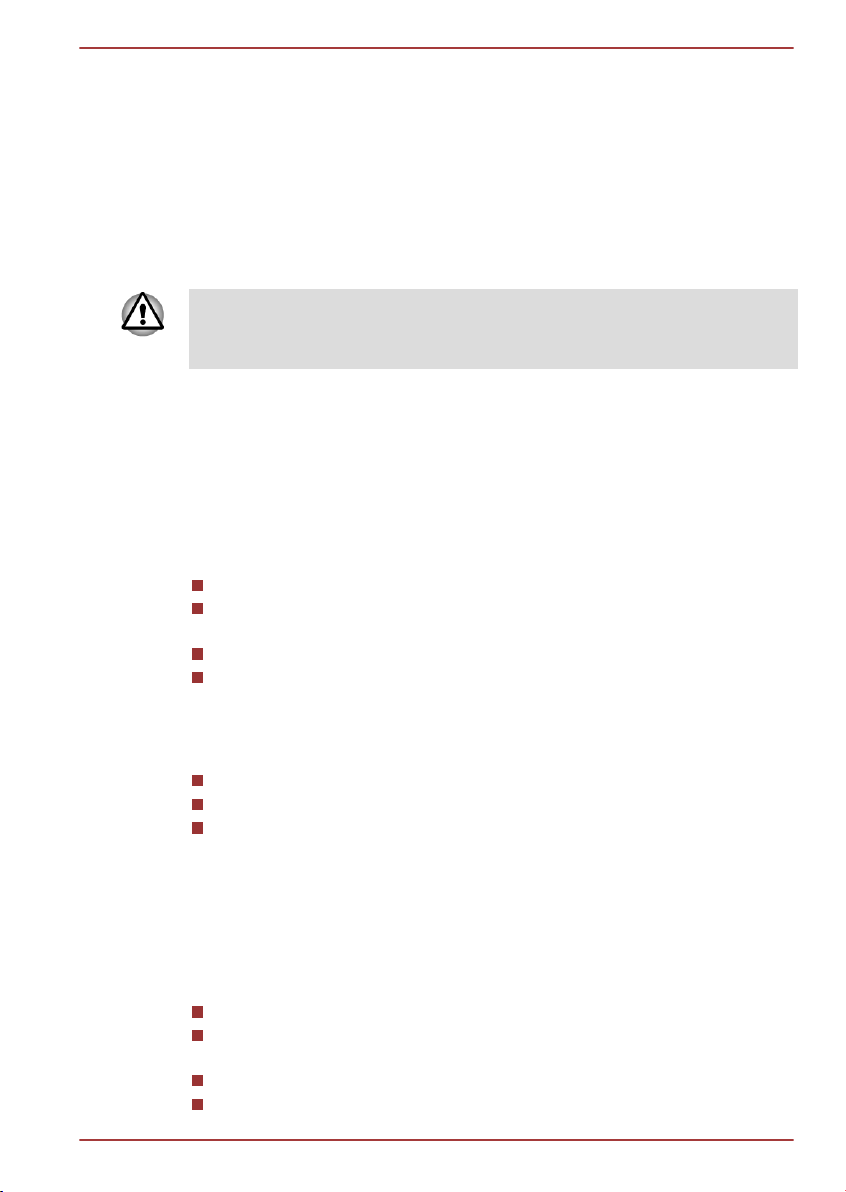
Začíname
Táto kapitola poskytuje kontrolný zoznam vybavenia a základné informácie
pre začatie práce s počítačom.
Niektoré funkcie, popísané v tejto príručke, nemusia fungovať správne,
pokiaľ používate iný operačný systém, ako bol predinštalovaný
spoločnosťou TOSHIBA.
Zoznam výbavy
Opatrne vybaľte počítač, pričom dávajte pozor, aby sa škatuľa a baliaci
materiál uchoval pre prípad potreby v budúcnosti.
Hardvér
Uistite sa, že máte nasledujúce súčasti:
Prenosný osobný počítač TOSHIBA
Sieťový AC adaptér a napájací kábel (2-kolíková alebo 3-kolíková
zástrčka)
Akumulátorová batéria (Predinštalovaná v niektorých počítačoch)
Rezervný kryt na AccuPoint (ukazovacie zariadenie) (dodávaný s
niektorými modelmi)
R850/R840/R830
Kapitola 1
Dokumentácia
Rýchle spustenie
Návod s pokynmi o bezpečnosti a pohodlnom používaní
Záručné informácie
Ak chýba alebo je poškodená niektorá položka zoznamu, ihneď kontaktujte
svojho predajcu.
Softvér
Predinštalovaný je nasledovný operačný systém Windows® a obslužný
softvér.
Windows 7
Program na vytvorenie média na obnovenie TOSHIBA Recovery
Media Creator
TOSHIBA Assist
TOSHIBA ConfigFree™
Používateľská príručka 1-1
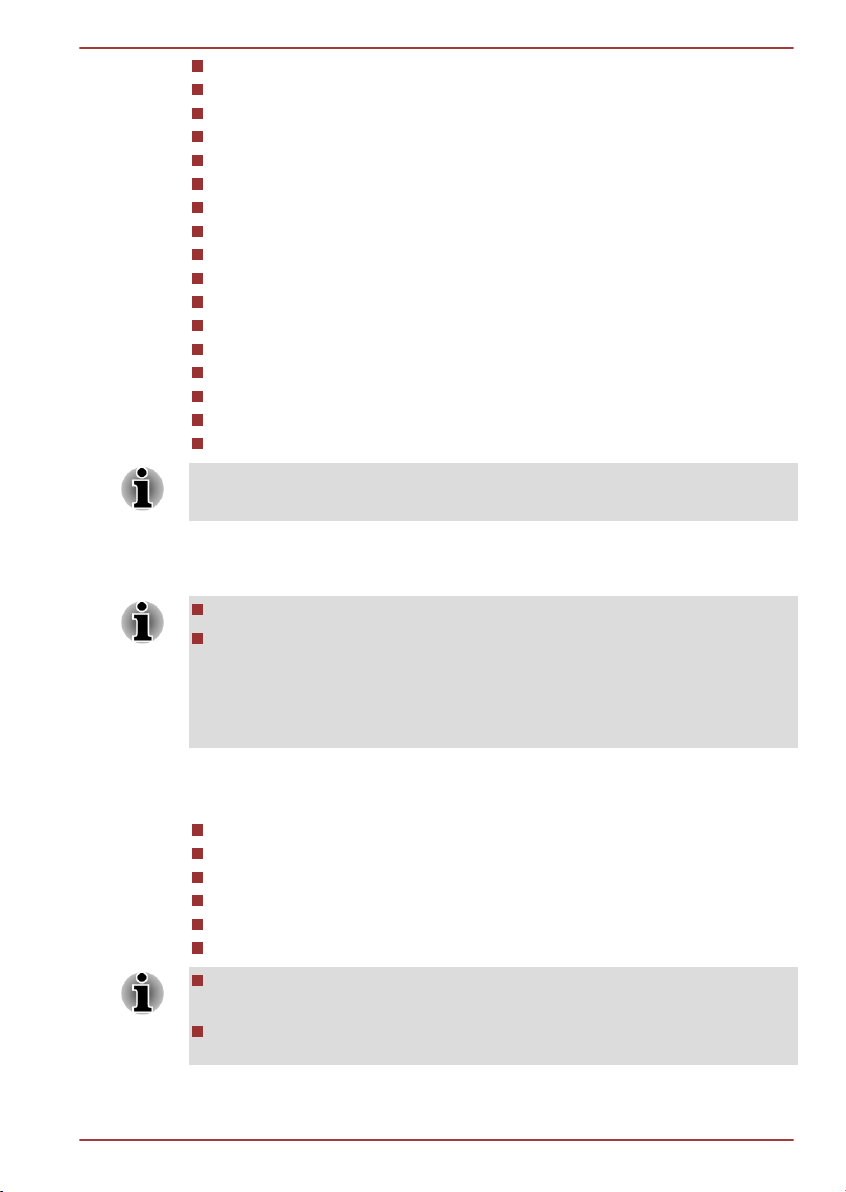
V závislosti od zakúpeného modelu nemusíte mať všetky softvérové
programy uvedené vyššie.
Začíname
R850/R840/R830
Flash karty od spol. TOSHIBA
TOSHIBA Disc Creator
TOSHIBA VIDEO PLAYER
Doplnok TOSHIBA Resolution+ pre prehrávač Windows Media Player
Utilita TOSHIBA eco
TOSHIBA Bulletin Board
TOSHIBA ReelTime
TOSHIBA HW Setup Utility
Balík pridanej hodnoty od spoločnosti TOSHIBA
Aplikácia TOSHIBA Web Camera
TOSHIBA Face Recognition (Rozpoznanie tváre)
Ochrana HDD TOSHIBA
TOSHIBA Service Station
Diagnostické nástroje TOSHIBA PC Health Monitor*
Pomocný program TOSHIBA Spánok
Pomôcka TOSHIBA Fingerprint
Používateľská príručka (Táto príručka)
Všetci používatelia by si mali prečítať časť Začíname po prvýkrát.
Prečítajte si priloženú príručku pre bezpečnosť a pohodlie, kde nájdete
informácie o bezpečnom a správnom používaní tohto počítača. Mala
by vám pomôcť dobre sa oboznámiť s prácou na notebooku, aby vaša
práca bola pohodlnejšia a produktívnejšia. Nasledovné odporúčania
by mali znížiť riziko presilenia alebo zranenia rúk, ramien alebo krku.
Táto časť poskytuje základné informácie pre začatie práce s počítačom.
Skladá sa z nasledovných tém:
Pripojenie sieťového adaptéra
Otvorenie displeja
Zapnutie počítača
Prvé zapnutie počítača
Vypnutie počítača
Reštart počítača
Používajte antivírusový program a zabezpečte jeho pravidelnú
aktualizáciu.
Nikdy neformátujte pamäťové médiá bez skontrolovania ich obsahu formátovanie ničí všetky uložené dáta.
Používateľská príručka 1-2
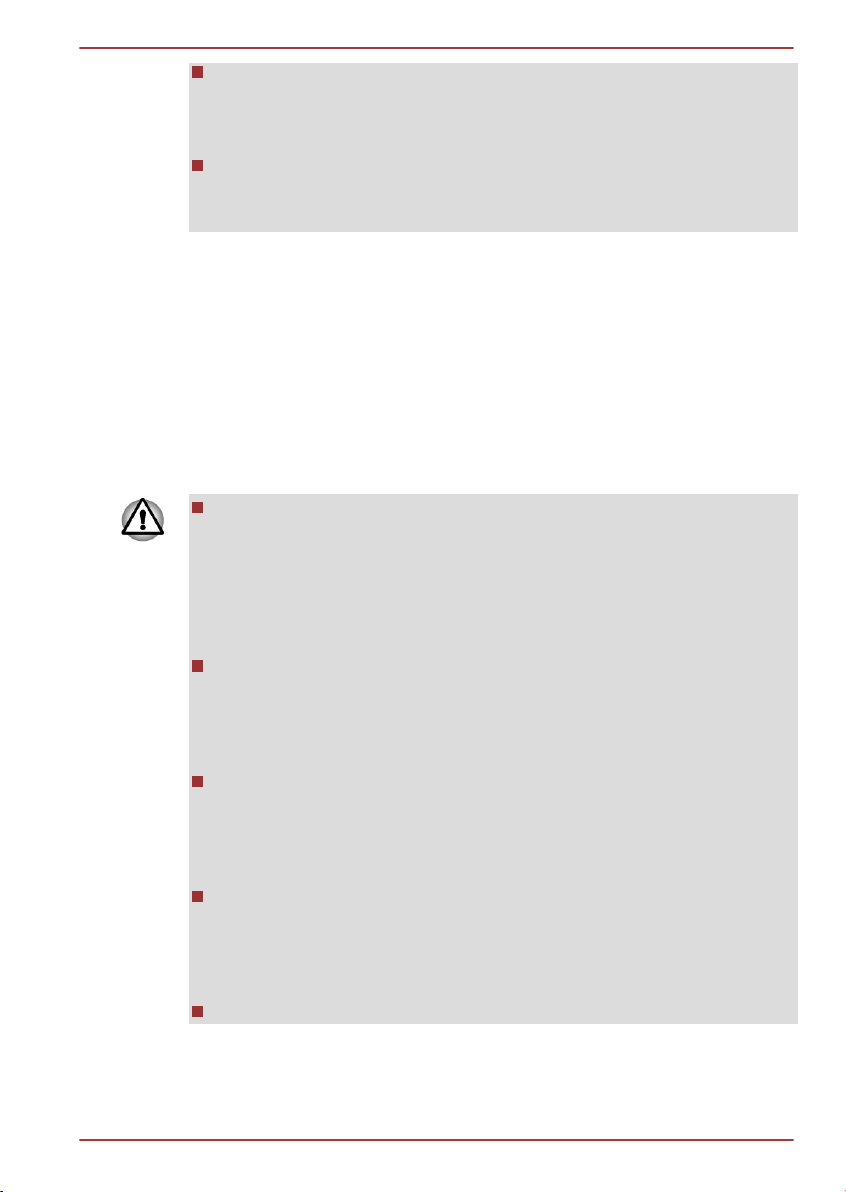
Je dobré pravidelne zálohovať jednotku interného pevného disku
alebo iné hlavné pamäťové zariadenie na externé médium. Bežné
pamäťové médiá nie sú počas dlhého obdobia trvácne ani stabilné a
za istých podmienok môžu viesť k strate dát.
Pred inštaláciou nejakého zariadenia alebo aplikácie, uložte všetky
dáta v pamäti na jednotku pevného disku alebo na iné pamäťové
médium. Ak by ste tak neurobili, mohlo by dôjsť k strate dát.
Pripojenie sieťového adaptéra
Pripojte sieťový adaptér vtedy, keď potrebujete nabíjať batériu alebo chcete
počítač napájať z elektrickej siete. Je to najrýchlejší spôsob ako začať
používať počítač, pretože batériu treba najprv nabiť, aby ste mohli s jej
použitím pracovať.
Sieťový adaptér sa automaticky môže prispôsobiť ľubovoľnému napätiu v
rozmedzí od 100 do 240 voltov a frekvencii od 50 do 60 Hz, čo umožňuje
používať tento počítač takmer v každej krajine/oblasti. Adaptér prevádza
striedavé napätie na jednosmerné a znižuje prívod napätia do počítača.
Vždy používajte sieťový adaptér TOSHIBA, ktorý bol dodaný spolu s
vaším počítačom alebo sieťové adaptéry odporúčané spoločnosťou
TOSHIBA, aby ste sa vyhli riziku požiaru a iným škodám na počítači.
Použitie nekompatibilného sieťového adaptéra by mohlo spôsobiť
požiar či poškodenie počítača, čo by mohlo mať za následok vážne
zranenie. TOSHIBA neberie žiadnu zodpovednosť za škodu
spôsobenú používaním nekompatibilného adaptéra.
Nikdy nezapájajte adaptér do elektrického rozvodu, ktorý sa
nezhoduje v napätí a frekvencii s údajmi na regulačnom štítku
zariadenia. V opačnom prípade by to mohlo mať za následok požiar
alebo úraz elektrickým prúdom s možným následkom vážneho
zranenia.
Vždy používajte alebo kupujte sieťové káble, ktoré zodpovedajú
právnym predpisom o napätí a frekvenciách a požiadavkám v krajine,
kde sa používajú. V opačnom prípade by to mohlo mať za následok
požiar alebo úraz elektrickým prúdom s možným následkom vážneho
zranenia.
Dodaná sieťová šnúra zodpovedá bezpečnostným pravidlám a
predpisom v oblasti, kde bol výrobok zakúpený a nemala by sa
kupovať mimo tohto regiónu. Ak ju chcete používať v iných oblastiach,
zakúpte si sieťovú šnúru, ktorá zodpovedá bezpečnostným pravidlám
a predpisom v danom regióne.
Nepoužívajte zástrčku na konverziu z 3 na 2 kolíky.
R850/R840/R830
Používateľská príručka 1-3
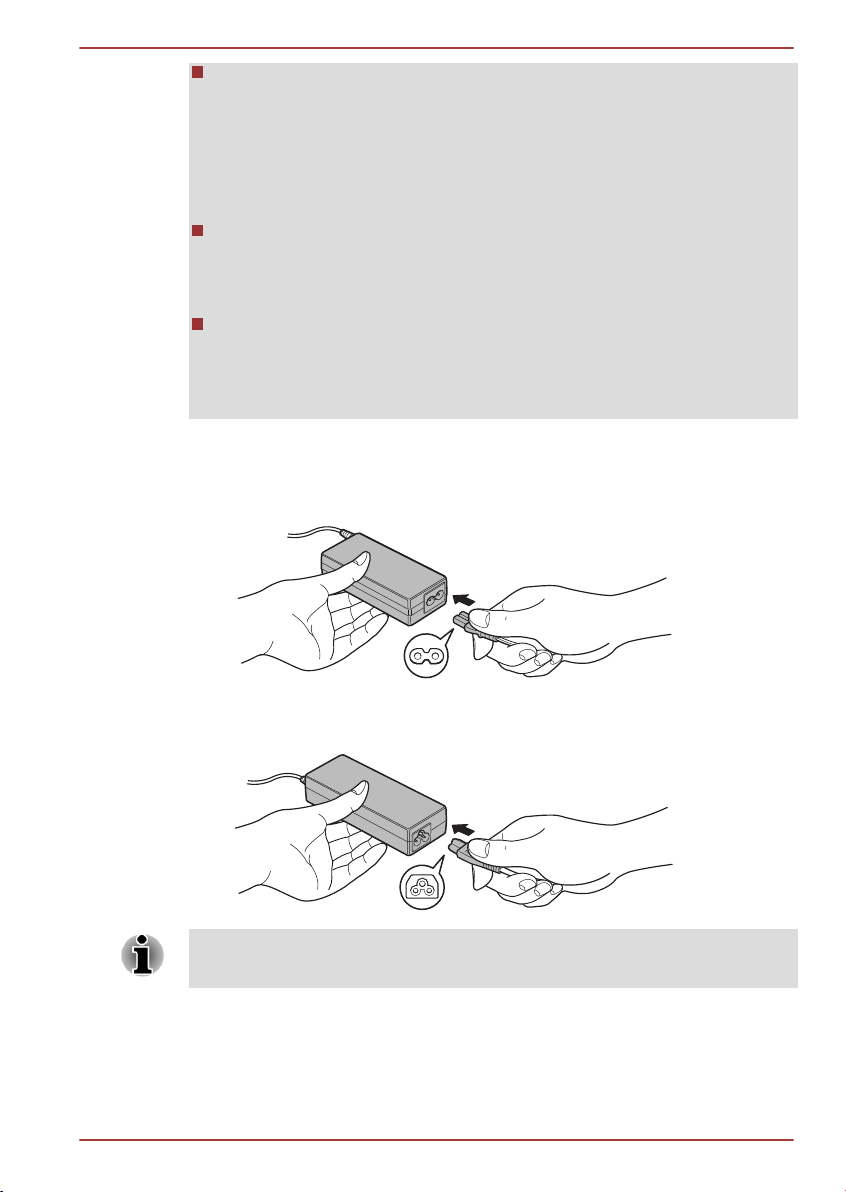
R850/R840/R830
Ak na počítač pripájate sieťový adaptér, konajte presne podľa poradia
krokov popísaných v používateľskej príručke. Napojenie sieťového
kábla do elektrickej zásuvky s prúdom by malo byť posledným krokom,
inak by mohla byť výstupná zástrčka adaptéra pod prúdom a pri
dotyku spôsobiť elektrický šok alebo menšie zranenie. Všeobecným
bezpečnostným opatrením je vyhýbanie sa kontaktu s kovovými
časťami.
Nikdy neklaďte svoj počítač alebo sieťový adaptér na drevený povrch,
nábytok alebo iný povrch, ktorý by sa pri vystavení vyššej teplote
mohol zničiť. Telo počítača a povrch sieťového adaptéra totiž počas
normálneho používania zvyšujú svoju teplotu.
Vždy klaďte váš počítač alebo AC adaptér na rovný a tvrdý povrch,
ktorý je odolný voči vplyvu takejto zvýšenej teploty.
Potrebné opatrenia a Pokyny k manipulácii nájdete v priloženom návode s
pokynmi o bezpečnosti a pohodlnom používaní.
1. Pripojte sieťový kábel k sieťovému adaptéru.
Obrázok 1-1 Pripojenie sieťového kábla k sieťovému adaptéru (2-kolíková
zástrčka)
Obrázok 1-2 Pripojenie sieťového kábla k sieťovému adaptéru (3-kolíková
zástrčka)
V závislosti od modelu sa s počítačom dodáva adaptér/šnúra s 2 alebo 3
kolíkmi.
Používateľská príručka 1-4

2. Pripojte výstupnú zástrčku kábla jednosmerného prúdu na sieťovom
2
1
1
AC adaptéri do konektora DC IN 19 V na ľavej strane počítača.
Obrázok 1-3 Pripojenie DC výstupu do počítača (R830)
1. Konektor DC IN 19 V 2. Zásuvka výstupu DC
3. Zastrčte sieťovú šnúru do sieťovej zásuvky s prúdom – na prednej
strane počítača by sa mali by rozsvietiť indikátory batérie a DC IN.
Otvorenie displeja
Panel displeja sa dá otvárať v rôznych uhloch, aby bola dosiahnutá
optimálna viditeľnosť obrazu na displeji.
Pri držaní časti pre položenie rúk jednou rukou tak, aby sa nezdvíhalo telo
počítača, pomaly dvíhajte panel displeja. Môžete tak optimálne nastaviť
uhol displeja, aby bol obraz zreteľný.
Obrázok 1-4 Otvorenie panela displeja (R830)
R850/R840/R830
1. Panel displeja
Pri otváraní a zatváraní panela displeja postupujte opatrne. Prudké
otvorenie alebo zatvorenie môže počítač poškodiť.
Dbajte na to, aby ste panel displeja neotvárali príliš ďaleko, pretože by
sa mohli preťažiť kĺby panela a mohol by sa poškodiť.
Panel displeja nestláčajte, ani nezatláčajte.
Počítač nedvíhajte za panel displeja.
Panel displeja nezatvárajte, ak sa medzi panelom a klávesnicou
nachádzajú perá alebo iné predmety.
Používateľská príručka 1-5
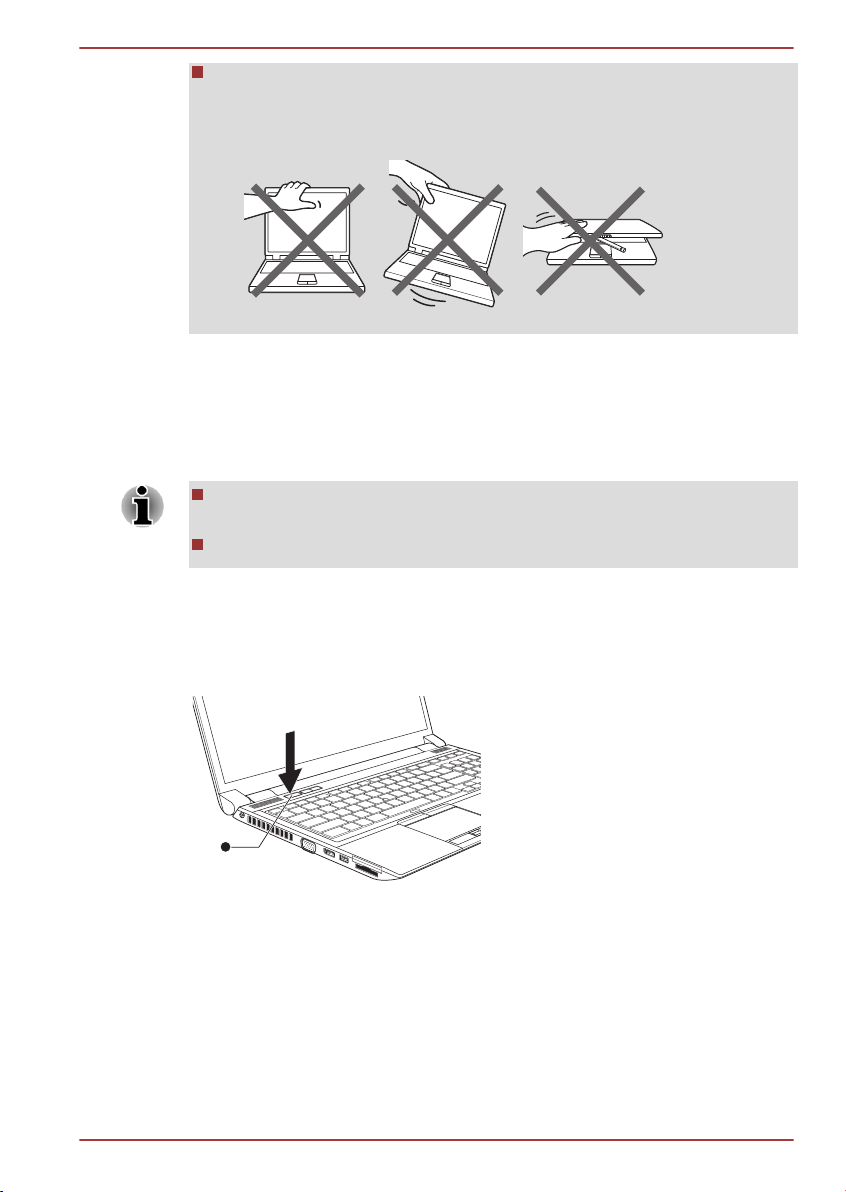
Pri otváraní alebo zatváraní panela displeja, položte ruku na časť pre
1
položenie rúk a počítač držte na mieste a druhou rukou zároveň
pomaly otvárajte alebo zatvárajte panel displeja. (Pri otváraní alebo
zatváraní panela displeja nepoužívajte nadmernú silu.)
Zapnutie počítača
Táto časť popisuje, ako zapnúť počítač – indikátor napájania bude tento
stav indikovať. Viac informácií nájdete v časti Monitorovanie stavu
napájania v kapitole 5, Napájanie a režimy zapnutia.
Po prvom zapnutí počítača ho nevypínajte dovtedy, kým
nenainštalujete operačný systém.
Počas inštalácie systému Windows nie je možné nastaviť hlasitosť.
1. Otvorte panel displeja.
2. Na dve alebo tri sekundy stlačte a podržte stlačené tlačidlo napájania
vášho počítača.
Obrázok 1-6 Zapnutie počítača (R850)
R850/R840/R830
Používateľská príručka 1-6
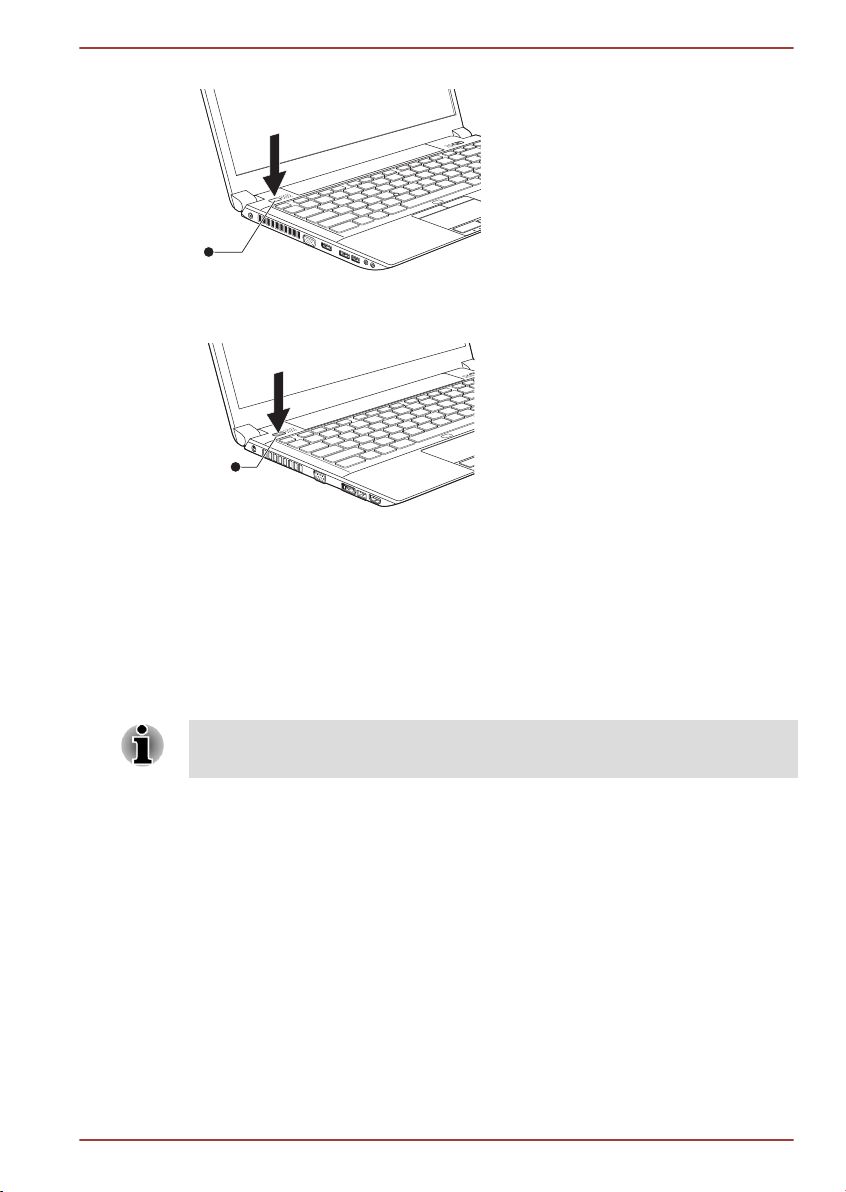
Obrázok 1-7 Zapnutie napájania (R840)
1
1
Obrázok 1-8 Zapnutie napájania (R830)
1. Tlačidlo zapnutie/vypnutie
Vzhľad produktu závisí od vami zakúpeného modelu.
R850/R840/R830
Prvé zapnutie počítača
Keď zapnete počítač, najskôr sa vám objaví obrazovka spustenia systému
Windows 7. Pre správne nainštalovanie operačného systému postupujte
podľa jednotlivých krokov na obrazovke.
Pri zobrazení licenčných podmienok softvéru si ich dôkladne
preštudujte.
Vypnutie počítača
Počítač sa dá vypnúť v jednom z nasledujúcich troch režimov: vypnutie,
hibernácia alebo režim spánku.
Režim vypnutia
Ak počítač vypnete do režimu vypnutia, neuložia sa žiadne údaje a počítač
sa pri ďalšom spustení nahrá do hlavnej obrazovky operačného systému.
1. Ak ste zadávali dáta, uložte ich na disk, disketu alebo na iné
pamäťové médium.
Používateľská príručka 1-7
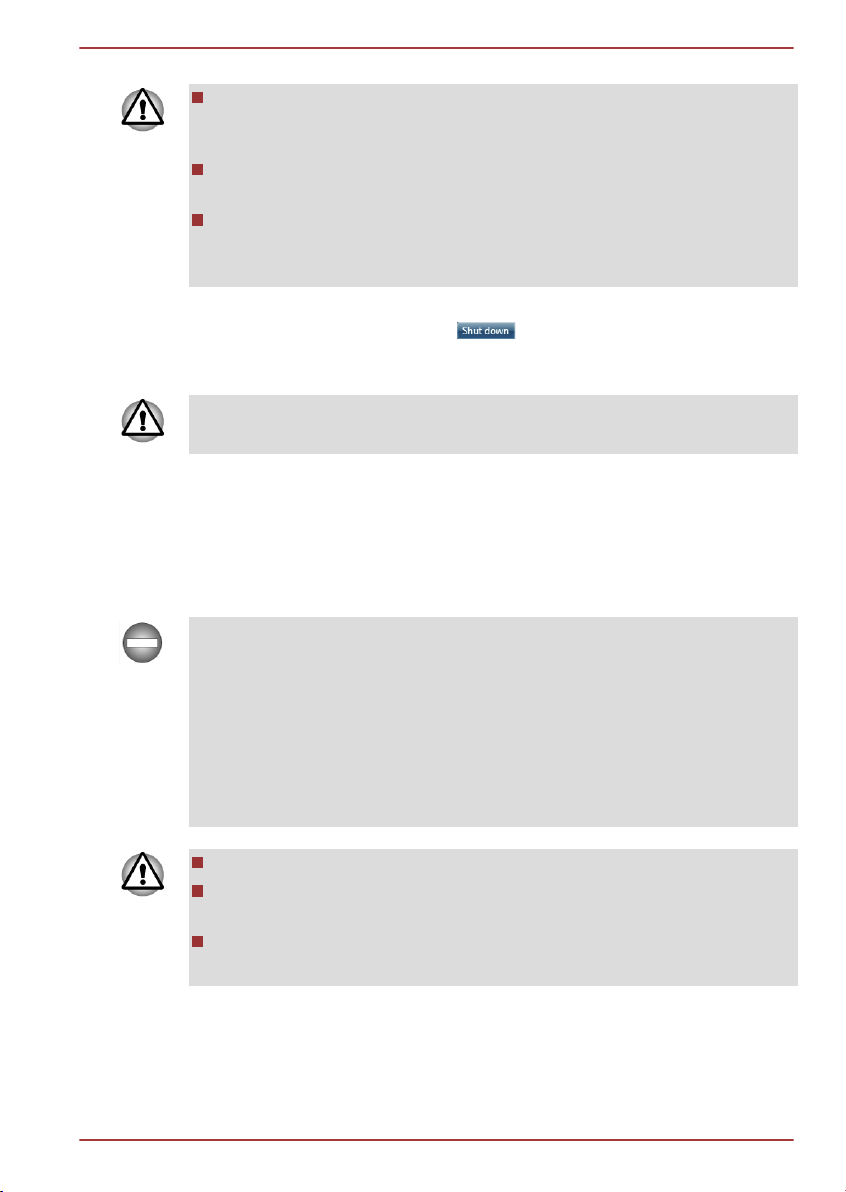
R850/R840/R830
2. Uistite sa,
Uistite sa, že indikátor jednotky pevného disku/jednotky optického
disku/eSATA nesvieti. Ak vypnete počítač behom práce s diskom
(diskami), môžete stratiť dáta alebo poškodiť disk.
Nikdy nevypínajte počítač, keď beží aplikačný softvér. V takomto
prípade by mohlo dôjsť k strate dát.
Nikdy nevypínajte počítač, neodpájajte externé pamäťové zariadenie
ani neodstraňujte pamäťové médium počas načítavania/zapisovania
dát. V takomto prípade môže dôjsť k strate dát.
3. Kliknite na Štart.
4.
Kliknite na tlačidlo Vypnúť (
).
5. Vypnite všetky periférne zariadenia, ktoré sú pripojené k vášmu
počítaču.
Počítač alebo periférne zariadenia nezapínajte okamžite po vypnutí –
chvíľku vyčkajte, aby ste predišli prípadnému poškodeniu.
Režim Spánku
Ak musíte prerušiť prácu, môžete vypnúť napájanie bez vypnutia softvéru
tak, že počítač uvediete do režimu spánku. V tomto režime sa údaje
udržiavajú v hlavnej pamäti a po zapnutí počítača budete pokračovať práve
tam, kde ste skončili.
Ak musíte vypnúť počítač na palube lietadla alebo na mieste, kde sa
regulujú alebo riadia elektronické zariadenia, vypnite ho vždy úplne.
Úplným vypnutím sa rozumie tiež vypnutie všetkých funkcií bezdrôtovej
komunikácie a zrušenie nastavení, ktoré by automaticky aktivovali počítač,
napr. funkcia časovaného nahrávania. V prípade, že počítač úplne
nevypnete týmto spôsobom, operačný systém by mohol reaktivovať a
spustiť vopred naprogramované úlohy alebo sa pokúsiť uchovať neuložené
dáta, a to by mohlo zapríčiniť rušenie leteckých alebo iných systémov,
prípadne aj spôsobiť vážne zranenie.
Pred vstupom do režimu spánku si uložte vaše dáta.
Neinštalujte alebo nevyberajte pamäťový modul v čase, keď je počítač
v režime spánku. Počítač alebo pamäťový modul sa môže poškodiť.
Batériu nevyberajte, ak je počítač v režime spánku (pokiaľ nie je
pripojený na sieťové napätie). Dáta v pamäti by sa mohli stratiť.
Používateľská príručka 1-8
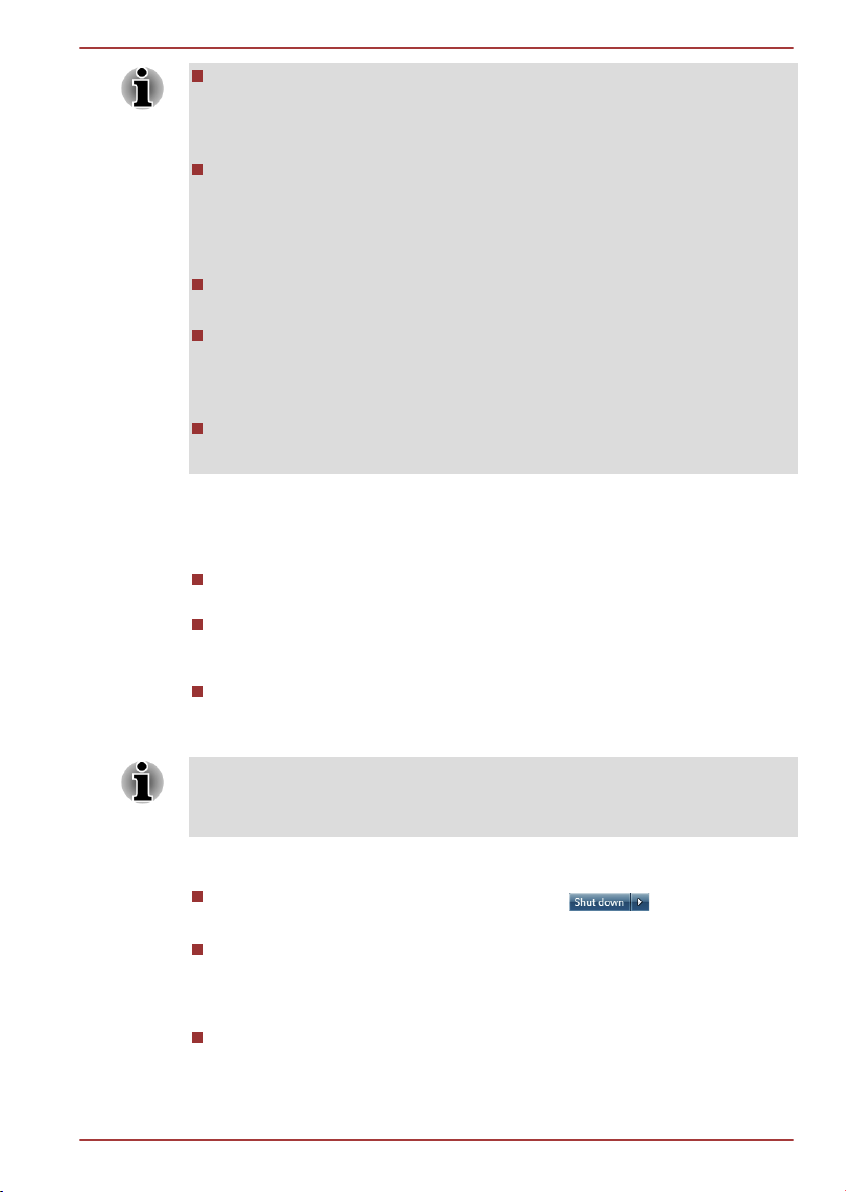
R850/R840/R830
Ak je pripojený sieťový AC adaptér, počítač sa prepne do režimu
spánku podľa nastavení v možnostiach napájania (prístup k nim
získate cez Štart -> Ovládací panel -> Systém a zabezpečenie ->
Možnosti napájania).
Na obnovenie činnosti počítača z režimu spánku, krátko stlačte a
podržte tlačidlo zapnutie/vypnutie alebo iný kláves na klávesnici.
Klávesy klávesnice je možné použiť, len ak je zapnutá možnosť
spustenia pomocou klávesnice v pomocnom programe nastavenia
hardvéru.
Ak počítač vstúpi do režimu spánku počas aktívnej sieťovej aplikácie,
aplikáciu po ďalšom spustení počítača nebude možné obnoviť.
Ak nechcete, aby sa počítač automaticky prepínal do režimu spánku,
deaktivujte režim spánku v možnostiach napájania (prístup k nim
získate cez Štart -> Ovládací panel -> Systém a zabezpečenie ->
Možnosti napájania).
Použitie režimu hybridného spánku môžete nakonfigurovať v
možnostiach napájania.
Výhody režimu spánku
Funkcia režimu spánku má nasledovné výhody:
Predchádzajúce pracovné prostredie sa obnoví oveľa rýchlejšie ako
funkcia režimu hibernácie.
Šetrí energiu pri vypínaní systému v prípade, že počítač neprijíma
žiadny vstup za určitý čas, ktorý sa nastavuje vo funkcii režimu spánku
systému.
Umožňuje funkciu vypnutia pomocou panelu displeja.
Spustenie režimu spánku
Režim spánku môžete aktivovať aj stlačením tlačidiel FN + F3 – viac
informácií nájdete v časti Funkcie klávesových skratiek v kapitole 3,
Základy obsluhy.
Do režimu spánku môžete vojsť jednou z troch možností:
Kliknite na Štart, nasmerujte ikonu šípky ( ) a potom zvoľte
možnosť Spánok z ponuky.
Zavrite displej počítača. Uvedomte si, že táto funkcia musí byť
aktivovaná v možnostiach napájania (prístup k nim získate kliknutím
na Štart -> Ovládací panel -> Systém a bezpečnosť -> Možnosti
napájania).
Stlačte tlačidlo zapnutie/vypnutie. Uvedomte si, že táto funkcia musí
byť aktivovaná v možnostiach napájania (prístup k nim získate
kliknutím na Štart -> Ovládací panel -> Systém a bezpečnosť ->
Možnosti napájania).
Používateľská príručka 1-9
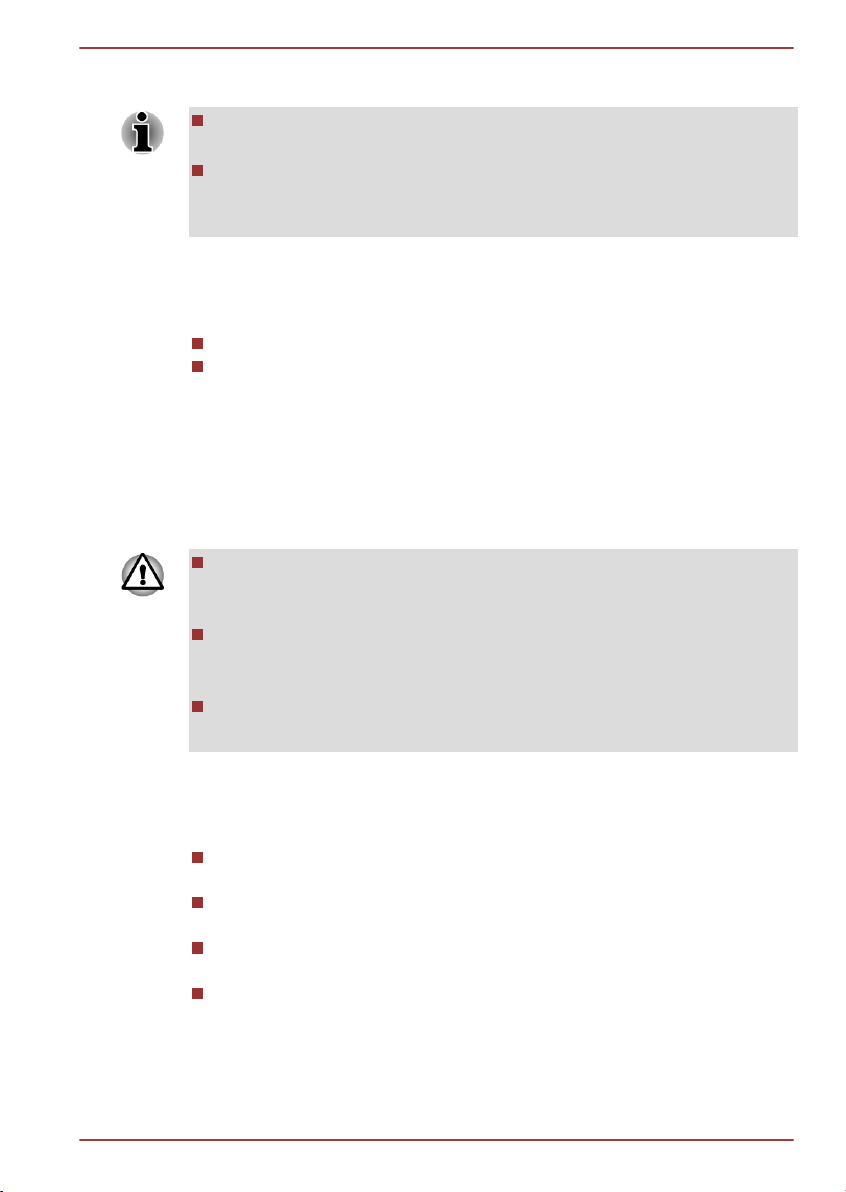
R850/R840/R830
Po opätovnom zapnutí počítača môžete pokračovať tam, kde ste skončili
po vypnutí počítača.
Keď je počítač v režime spánku, indikátor zapnutia/vypnutia bliká žltou
farbou.
Ak prevádzkujete počítač, napájaný z batérie, celkový prevádzkový
čas môžete predĺžiť jeho vypnutím do režimu hibernácie – režim
spánku pri vypnutom počítači spotrebúva viac energie.
Nevýhody režimu spánku
Režim spánku nepracuje za nasledovných podmienok:
Počítač bol ihneď zapnutý po vypnutí.
Pamäťové obvody sú vystavené statickej elektrine alebo elektrickému
šumu.
Režim hibernácie
Funkcia režimu hibernácie ukladá obsah pamäte pri vypnutí počítača na
pevný disk, takže po opätovnom zapnutí sa predchádzajúce údaje obnovia.
Zapamätajte si, že režim hibernácie neukladá stav každého periférneho
zariadenia, ktoré je pripojené k počítaču.
Uložte svoje dáta. Počas prechádzania do režimu hibernácie počítač
ukladá obsah pamäte na pevný disk. Aj napriek tomu je
najbezpečnejším riešením manuálne uloženie dát.
Ak vyberiete batériu alebo odpojíte sieťový adaptér pred dokončením
ukladania, dáta sa stratia. Počkajte, kým indikátor pevného disku/
optickej mechaniky/eSATA neprestane svietiť.
Keď je počítač v režime dlhodobého spánku, neinštalujte ani
nevyberajte pamäťový modul. Údaje by sa stratili.
Výhody režimu hibernácie
Funkcia režimu hibernácie má nasledovné výhody:
Ukladá dáta na jednotku pevného disku, keď sa počítač automaticky
vypína z dôvodu slabej batérie.
Môžete sa vrátiť do predchádzajúceho pracovného prostredia
okamžite po zapnutí počítača.
Šetrí energiu vypnutím systému, ak počítač počas určeného času
funkcie hibernácie systému neprijíma žiadny výstup z hardvéru.
Umožňuje funkciu vypnutia pomocou panelu displeja.
Používateľská príručka 1-10
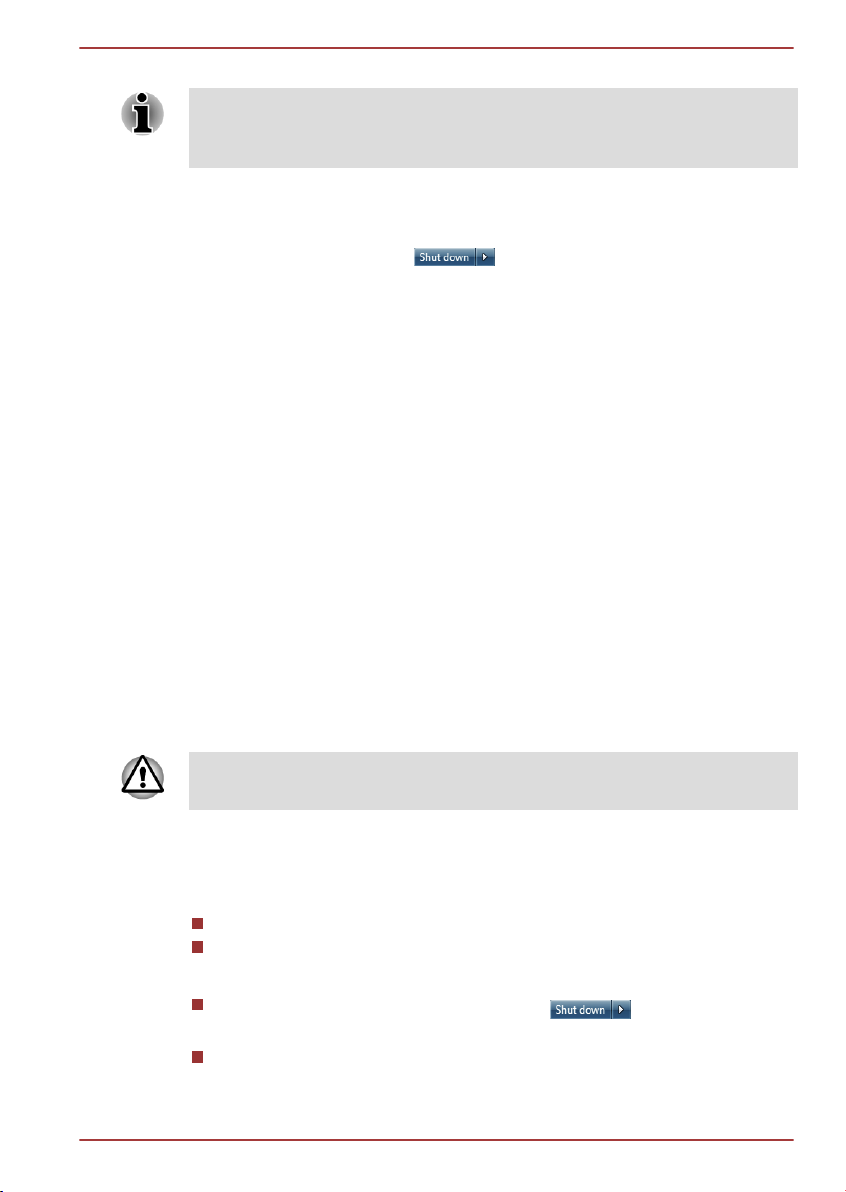
R850/R840/R830
Spustenie režimu hibernácie
Režim hibernácie môžete aktivovať aj stlačením tlačidiel FN + F4 – viac
informácií nájdete v časti Funkcie klávesových skratiek v kapitole 3,
Základy obsluhy.
Režim hibernácie spustíte nasledovnými krokmi.
1. Kliknite na Štart.
2.
Namierte ikonu šípky (
) a potom zvoľte možnosť
Dlhodobý spánok z ponuky.
Automatický režim hibernácie
Počítač možno nakonfigurovať, aby sa automaticky prepol do režimu
hibernácie po stlačení tlačidla zapnutie/vypnutie alebo zatvorení displeja.
Aby ste nastavili tieto položky, postupujte podľa nižšie uvedených krokov:
1. Kliknite na Štart a kliknite na Ovládací panel.
2. Kliknite na Systém a bezpečnosť a kliknite na Možnosti napájania.
3. Kliknite na položku Výber akcie po stlačení tlačidla zap./vyp. alebo
Výber akcie po zatvorení krytu.
4. Zapnite želané nastavenie režimu hibernácie na Keď stlačím
tlačidlo zap./vyp. a Keď zatvorím kryt.
5. Kliknite na tlačidlo Uložiť zmeny.
Ukladanie dát v režime hibernácie
Ak vypnete počítač v režime hibernácie, počítač bude potrebovať určitý čas
na uloženie obsahu pamäte na pevný disk. Počas ukladania svieti indikátor
pevný disk.
Potom ako vypnete počítač a obsah pamäte sa uloží na disk, vypnite
všetky ostatné prídavné zariadenia.
Nezapínajte počítač a zariadenia hneď po vypnutí. Počkajte chvíľu, aby sa
mohli všetky kondenzátory úplne vybiť.
Reštartovanie počítača
Niektoré situácie vyžadujú reštartovanie počítača, napríklad ak:
Zmeníte niektoré nastavenia počítača.
Nastane chyba a počítač nereaguje na príkazy z klávesnice.
Ak je potrebné reštartovať počítač, môžete to vykonať tromi spôsobmi:
Kliknite na Štart, namierte ikonu šípky ( ) a potom zvoľte
možnosť Reštartovať z ponuky.
Stlačte CTRL, ALT a DEL súčasne (raz) pre zobrazenie okna ponuky,
potom stlačte Reštartovať z možností Vypnutia.
Používateľská príručka 1-11
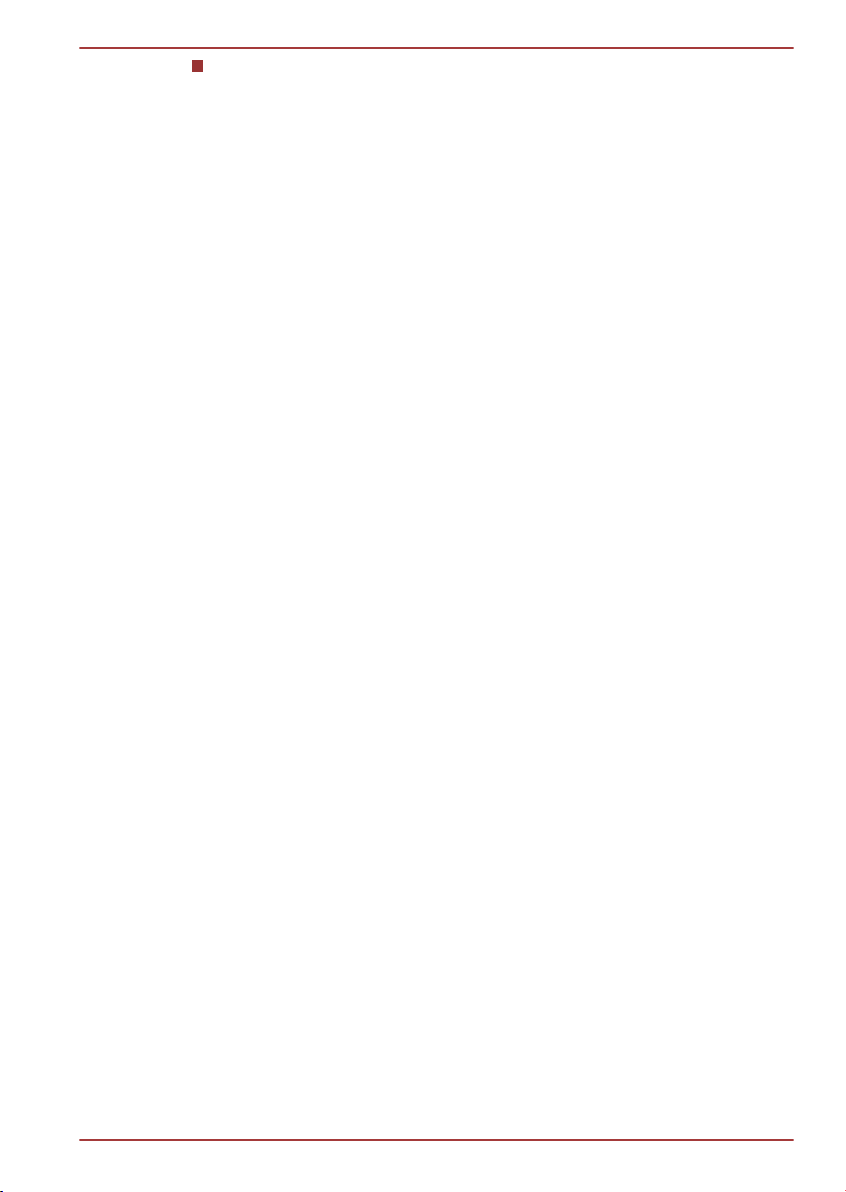
R850/R840/R830
Stlačte tlačidlo zap./vyp. a podržte ho stlačené päť sekúnd. Keď sa
počítač sám vypol, počkajte desať až pätnásť sekúnd a až potom ho
znovu zapnite.
Používateľská príručka 1-12
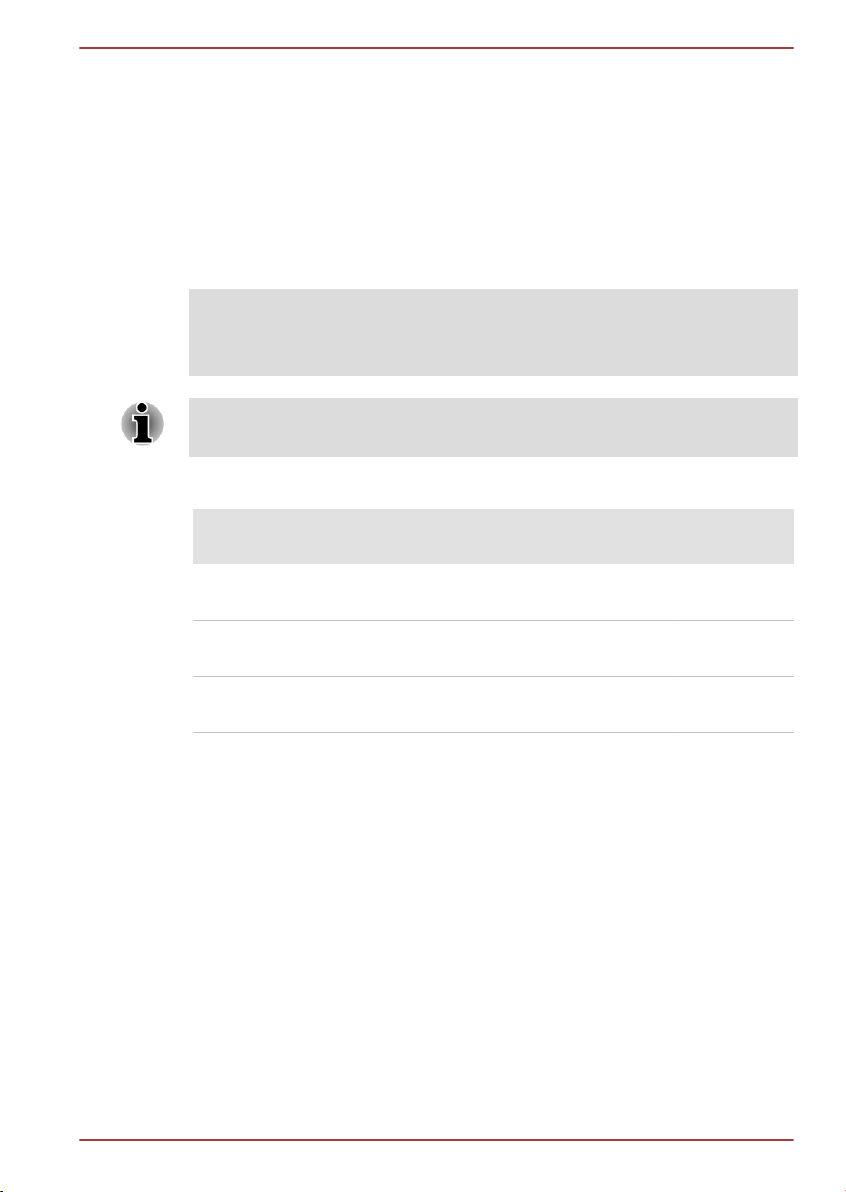
Grand Tour
Táto kapitola popisuje jednotlivé časti počítača – odporúčame vám, aby ste
sa s nimi oboznámili skôr než začnete počítač používať.
Právne informácie (neaplikovateľné ikony)
Ďalšie informácie o neaplikovateľných ikonách nájdete v časti Právne
informácie v prílohe C.
Zaobchádzajte s počítačom opatrne, aby ste si ho nepoškriabali alebo
nepoškodili.
Krátky názov je definovaný tak, ako je uvedené nižšie v tejto príručke.
LCD Názov modelu Krátky
39,6 cm
(15,6")
TECRA R850/Satellite Pro R850/Satellite R850 R850
R850/R840/R830
Kapitola 2
názov
35,6 cm
(14,0")
33,8 cm
(13,3")
TECRA R840/Satellite Pro R840/Satellite R840 R840
PORTÉGÉ R830/Satellite R830 R830
Grand Tour pre R850
Predná strana pri zavretom displeji (R850)
Nasledujúci obrázok zobrazuje prednú stranu počítača pri zatvorenom
paneli displeja.
Používateľská príručka 2-1

1
32
4
5
6
7
R850/R840/R830
Obrázok 2-1 Predná strana počítača so zavretým panelom displeja (R850)
1. Indikátor DC IN 5. Indikátor slotu pamäťového média
2. Indikátor napájania 6. Indikátor bezdrôtovej komunikácie
3. Indikátor batérie 7. Indikátor bezdrôtovej WAN/WiMAX
4. Indikátor Jednotky
pevného disku/Jednotky
optického disku/eSATA
Indikátor DC IN Indikátor DC IN normálne svieti nazeleno, keď sa
napätie zo sieťového AC adaptéra dodáva
správne. Ak je ale výstup napätia z adaptéra
abnormálny, alebo dodávanie napätia do
počítača nefunguje správne, indikátor bude blikať
naoranžovo.
Indikátor napájania Indikátor Napájanie svieti normálne nazeleno,
keď je počítač zapnutý. Ak prepnete počítač do
režimu spánku, indikátor bliká na oranžovo –
približne dve sekundy je zapnutý, dve sekundy
vypnutý – keď sa systém vypína, aj keď je
systém vypnutý.
Indikátor batérie Indikátor Batéria ukazuje stav nabíjania batérie
- zelená označuje plne nabitú batériu, oranžová nabíjanie batérie a blikajúca oranžová - nízky
stav batérie.
Viac informácií o tejto funkcii nájdete v kapitole 5,
Napájanie a režimy zapnutia.
Indikátor Jednotky
pevného disku/Jednotky optického disku/eSATA
Indikátor jednotky pevného disku/jednotky
optického disku bliká nazeleno vždy, keď
počítač pristupuje k zabudovanej jednotke
pevného disku, jednotke optického disku alebo k
zariadeniu eSATA.
Indikátor slotu pamäťového média
Indikátor slotu pre pamäťové médium bliká
nazeleno, keď počítač pracuje s pamäťovým
médiom.
Používateľská príručka 2-2

76541 2 3
R850/R840/R830
Indikátor pre bezdrôtovú komunikáciu
Indikátor bezdrôtovej komunikácie svieti
naoranžovo, keď sú zapnuté bezdrôtové funkcie.
Niektoré modely sú vybavené bezdrôtovými
funkciami.
Indikátor bezdrôtovej
WAN/WiMAX
Indikátor Bezdrôtovej WAN/WiMAX svieti na
modro, keď je funkcia Bezdrôtovej WAN/WiMAX
zapnutá.
V niektorých modeloch bude indikátor blikať a
svietiť, čím indikuje stav pripojenia funkcie
Bezdrôtovej WAN/WiMAX.
Niektoré modely sú vybavené funkciou
Bezdrôtovej WAN/WiMAX.
Ľavá strana (R850)
Nasledujúci obrázok znázorňuje ľavú stranu počítača.
Obrázok 2-2 Ľavá strana počítača (R850)
1. Konektor DC IN 19 V 5. Port univerzálnej sériovej zbernice
2. Chladiace otvory 6. Slot pre pamäťové médium
3. RGB port externého monitora 7. Slot pre kartu ExpressCard alebo
4. Výstupný port HDMI alebo
DisplayPort*
* Súčasť niektorých modelov.
Vzhľad produktu závisí od vami zakúpeného modelu.
(USB 2.0 alebo 3.0)
Smart Card*
Konektor DC IN 19 V Sieťový adaptér sa napája na tento konektor, aby
doňho privádzal prúd a nabíjal vnútorné batérie
počítača. Upozorňujeme vás, že by ste mali
používať len model sieťového adaptéra, ktorý bol
dodaný s počítačom v čase kúpy. Použitie
nesprávneho sieťového adaptéra môže spôsobiť
poškodenie počítača.
Chladiace otvory Vetracie otvory pomáhajú predchádzať
prehrievaniu procesora.
Používateľská príručka 2-3

R850/R840/R830
Vzduchové ventilátory neblokujte. Zabráňte vniknutiu cudzích kovových
predmetov, ako sú skrutky, zošívacie spony a spinky do chladiacich
otvorov. Cudzie kovové predmety môžu vytvoriť skrat, čo môže poškodiť
počítač a spôsobiť oheň, s možným následkom vážneho zranenia.
Port externého RGB
monitora
Tento port poskytuje 15-kolíkový, analógový port
VGA. Viac informácií o obsadení kolíkov
konektora externého RGB monitora nájdete v
Dodatku A.
Tento port vám umožňuje pripojiť k počítaču
externý RGB monitor.
Výstupný HDMI port Do výstupného portu HDMI je možné zapojiť
kábel HDMI s konektorom typu A.
Niektoré modely sú vybavené výstupným HDMI
portom.
Rozhranie DisplayPort
Jeden DisplayPort, ktorý vyhovuje štandardu
V1.1a, je umiestnený na ľavej strane počítača.
Niektoré modely sú vybavené rozhraním
DisplayPort.
Port univerzálnej sériovej zbernice (USB
2.0 alebo 3.0)
Jeden port univerzálnej sériovej zbernice, ktorý
sa zhoduje so štandardom USB 2.0 alebo 3.0,
sa nachádza na ľavej strane počítača.
Typ USB portu sa môže líšiť v závislosti od
zakúpeného modelu. Port označený modrou
farbou je port USB 3.0.
Port USB 2.0 je zhodný s normou USB 2.0 a nie
je kompatibilný so zariadeniami USB 3.0.
Port USB 3.0 je zhodný so štandardom USB 3.0
a spätne kompatibilný so zariadeniami USB 2.0.
Slot pre pamäťové
médium
Tento otvor umožňuje vkladať pamäťové karty
SD™/SDHC™/SDXC™, miniSD™/microSD™
Card, Memory Stick™ (PRO™/Duo™/PRO
Duo™/Micro™), xD-Picture Card™ a
MultiMediaCard™. Viac informácií nájdete v časti
Voliteľné zariadenia v Kapitole 3, Základy
obsluhy.
Používateľská príručka 2-4

5
6
43
1 2 2
R850/R840/R830
Priečinok pre kartu
ExpressCard
Tento priečinok vám umožňuje nainštalovať
zariadenie pre jeden port ExpressCard/34.
Niektoré modely sú vybavené slotom na kartu
ExpressCard.
Priečinok pre kartu
Smart Card
Tento slot vám umožňuje inštalovať zariadenie
smart card.
Niektoré modely sú vybavené slotom Smart
Card.
Pravá strana (R850)
Tento obrázok znázorňuje pravú stranu počítača.
Obrázok 2-3 Pravá strana počítača (R850)
1. Konektor pre slúchadlá/mikrofón 4. Optická jednotka*
2. Porty univerzálnej sériovej zbernice
(USB 2.0)
3. kombinovaný port eSATA/USB 6. Priečinok bezpečnostného zaistenia
* Súčasť niektorých modelov.
Vzhľad produktu závisí od vami zakúpeného modelu.
5.Konektor LAN
Konektor pre slúchadlá/mikrofón
3,5 mm minikonektor pre slúchadlá/mikrofón
umožňuje pripojenie mono mikrofónu alebo
stereo slúchadiel.
Ak použijete inú ako 4-kolíkovú hlavovú súpravu, bude interný aj externý
mikrofón zablokovaný.
Porty Univerzálnej sériovej zbernice (USB
2.0)
Používateľská príručka 2-5
Dva porty univerzálnej sériovej zbernice, ktoré sa
zhodujú so štandardom USB 2.0, sa nachádzajú
na pravej strane počítača.

R850/R840/R830
Kombinovaný port
eSATA/USB
Optická jednotka Počítač môže byť konfigurovaný s mechanikou
Médiá s 2,6 GB a 5,2 GB DVD-RAM nie je možné čítať ani na ne
zapisovať.
Konektor LAN Pomocou tohto konektora sa môžete pripojiť k
Do konektoru LAN nepripájajte žiadne iné káble okrem káblu LAN.
Mohlo by to spôsobiť poškodenie alebo poruchu.
Nepripájajte kábel LAN do zdroja sieťového napätia. Mohlo by to
spôsobiť poškodenie alebo poruchu.
Jeden combo port eSATA/USB, ktorý sa zhoduje
so štandardom USB 2.0, sa nachádza na pravej
strane počítača. Tento port má eSATA (Externý
Sériový ATA) funkciu. Port s ikonou obsahuje
funkciu Spánok a nabíjanie.
DVD Super Multi s dvojvrstvovým nahrávaním.
sieti LAN. Adaptér je vybavený vstavanou
podporou Ethernet LAN (10 megabitov za
sekundu, 10BASE-T), Fast Ethernet LAN (100
megabitov za sekundu, 100BASE-TX) alebo
Gigabit Ethernet LAN (1000 megabitov za
sekundu, 1000BASE-T). Podrobnosti nájdete v
kapitole 3, Základy obsluhy.
Priečinok bezpečnostného zaistenia
Nie je možné potvrdiť činnosť všetkých funkcií všetkých USB zariadení,
ktoré sú k dispozícii. Z tohto pohľadu treba podotknúť, že niektoré funkcie
spájané s konkrétnym zariadením, nemusia správne fungovať.
Dávajte pozor, aby sa do priečinka pre pamäťové médium, priečinka pre
kartu ExpressCard, eSATA/USB combo portu a USB portu nedostali cudzie
kovové predmety, napr. skrutky, spony do zošívačky a spinky. Cudzie
kovové predmety môžu vytvoriť skrat, čo môže poškodiť počítač a spôsobiť
oheň s možným následkom vážneho zranenia.
K tomuto portu môžete pripojiť bezpečnostný
kábel a potom ho spojiť so stolom alebo iným
väčším predmetom, aby sa tak zabránilo krádeži
počítača.
Zadná strana (R850)
Nasledujúci obrázok znázorňuje zadnú časť počítača.
Používateľská príručka 2-6

Obrázok 2-4 Zadná strana počítača (R850)
1
1 3 2
4
5
R850/R840/R830
1. Batéria
Akumulátorová batéria
Lítium-ionóvá akumulátorová batéria privádza do
počítača napätie, keď nie je pripojený sieťový
adaptér. Podrobné informácie o používaní a
prevádzke v kapitole 5,Napájanie a režimy
zapnutia.
Právne informácie (Životnosť batérie)
Viac informácií o životnosti batérie nájdete v časti Právne informácie v
prílohe C.
Spodná strana (R850)
Tento obrázok znázorňuje spodnú stranu počítača. Pred otáčaním počítača
by ste mali zabezpečiť, aby bol displej zatvorený. Takto predídete
možnému poškodeniu.
Obrázok 2-5 Spodná strana počítača (R850)
1. Zámok batérie
2. Uvoľňovacia západka batérie 5. Chladiace otvory
3. Dokovací port*
* Súčasť niektorých modelov.
Vzhľad produktu závisí od vami zakúpeného modelu.
4. Slot pre pamäťový modul
Zámok batérie Posuňte západku akumulátorovej batérie, aby ste
ju uvoľnili a mohli vybrať.
Používateľská príručka 2-7

R850/R840/R830
Uvoľňovacia západka
batérie
Dokovací port Tento port umožňuje pripojenie voliteľného
S týmto počítačom je možné používať len zariadenie TOSHIBA HiSpeed Port Replicator II. Nepokúšajte sa používať iný opakovač portu.
Buďte opatrní, aby sa do dokovacieho portu nedostali cudzie
predmety. Spinka alebo iný malý predmet môže vážne poškodiť
obvody počítača.
Slot pre pamäťový
modul
Posúvajte a držte túto západku v polohe
„odomknutia“, aby ste akumulátorovú batériu
mohli uvoľniť a vybrať. Viac informácií o vyberaní
akumulátorovej batérie nájdete v kapitole 5,
Napájanie a režimy zapnutia.
zariadenia TOSHIBA Hi-Speed Port Replicator II,
popísaného v Kapitole 3, Základy obsluhy .
Niektoré modely sú vybavené rozširovacím
portom (Docking port).
Priečinok pamäťového modulu umožňuje
inštaláciu, výmenu a vybratie dodatočného
pamäťového modulu.
Pamäťové moduly 1 GB, 2 GB alebo 4 GB je
možné nainštalovať do dvoch priečinkov pamäte
a dosiahnuť tak maximum systémovej pamäte 8
GB. Aktuálna veľkosť nepoužitej systémovej
pamäte môže byť nižšia ako nainštalované
pamäťové moduly.
Pozrite si časť Dodatočný pamäťový modul v
kapitole 3, Základy obsluhy.
Chladiace otvory Vetracie otvory pomáhajú predchádzať
prehrievaniu procesora.
Vzduchové ventilátory neblokujte. Zabráňte vniknutiu cudzích kovových
predmetov, ako sú skrutky, zošívacie spony a spinky do chladiacich
otvorov. Cudzie kovové predmety môžu vytvoriť skrat, čo môže poškodiť
počítač a spôsobiť oheň, s možným následkom vážneho zranenia.
Pomocou jemnej handričky opatrne očistite prach z ventilačných otvorov.
Predná strana pri otvorenom displeji (R850)
Tento oddiel ukazuje počítač pri otvorenom paneli displeja. Na otvorenie
displeja zdvihnite panel displeja a nastavte ho do uhla, pri ktorom sa vám
pohodlne pozerá.
Používateľská príručka 2-8

2
6
11 1212
9
35
1
6
14
16
7
8
18
13
10
15
17
4
R850/R840/R830
Obrázok 2-6 Predná strana počítača s otvoreným panelom displeja (R850)
1. Obrazovka displeja 10. Tlačidlo zapnutia/vypnutia prvku
Touch Pad
2. Web kamera* 11. Snímač odtlačku prsta*
3. Indikátor webovej kamery* 12. Ovládacie tlačidlá dotykového
panela Touch Pad
4. Mikrofón* 13. Touch Pad
5. Anténa Bluetooth, antény bezdrôtovej
14. Klávesnica
LAN, antény bezdrôtovej WAN, antény
WiMAX (nezobrazené)*
6. Stereo reproduktory 15. Ovládacie tlačidlá prvku AccuPoint*
7. Tlačidlo TOSHIBA eco 16. Tlačidlo zapnutie/vypnutie
8. Tlačidlo TOSHIBA Presentation 17. Spínač snímača LCD (nie je
zobrazený)
9. AccuPoint* 18. Kĺb displeja
* Súčasť niektorých modelov.
Vzhľad produktu závisí od vami zakúpeného modelu.
Obrazovka displeja 39,6 cm (15,6") LCD obrazovka, 16 miliónov
farieb, konfigurovaná s nasledovným rozlíšením:
HD+, 1600 horizontálnych x 900
vertikálnych pixelov
HD, 1366 horizontálnych x 768 vertikálnych
pixelov
Prosím, berte na vedomie, že ak je počítač v
prevádzke na sieťový adaptér, obraz na
vnútornom displeji môže byť trochu jasnejší, ako
vtedy, keď sa počítač používa s napájaním z
batérie. Cieľom tohto rozdielu v hladine jasu je
šetrenie energiou, keď je počítač napojený na
batériu.
Používateľská príručka 2-9

R850/R840/R830
Právne informácie (LCD)
Ďalšie informácie týkajúce sa LCD obrazovky nájdete v časti Právne
informácie v prílohe C.
Indikátor webovej
kamery
LED dióda web kamery počas prevádzky web
kamery svieti.
Web kamera Webová kamera je zariadenie, ktoré vám
umožňuje zaznamenať video alebo urobiť
fotografie pomocou vášho počítača. Môžete ju
použiť na video chat alebo video konferencie
pomocou komunikačného nástroja ako je
Windows Live Messenger. Aplikácia Toshiba
Web Camera vám pomôže pridávať rôzne
obrazové efekty do videa alebo fotografií.
Umožňuje prenos videa a používanie video chatu
prostredníctvom internetu pomocou špeciálnych
aplikácií.
Podrobnosti nájdete v online pomocníkovi k
aplikácii Webová kamera.
Mikrofón Zabudovaný mikrofón vám umožňuje
naimportovať a nahrávať zvuk do aplikácie – viac
informácií nájdete v časti Zvukový systém v
kapitole 3, Základy obsluhy.
Nevystavujte web kameru priamemu slnečnému žiareniu.
Nedotýkajte sa a nestláčajte objektív web kamery. Ak tak urobíte,
môže sa znížiť kvalita obrazu. Používajte čistič okuliarov (čistiaca
handrička) alebo iné jemné textílie, ak chcete očistiť objektív webovej
kamery.
Pri nahrávaní v tlmene osvetlenom prostredí zvoľte „Nočný režim“,
ktorý zjasňuje obraz a znižuje množstvo šumu.
Antény bezdrôtovej
LAN
Niektoré počítače v tejto sérii sú vybavené
anténami bezdrôtovej LAN.
Právne informácie (Bezdrôtové LAN)
Viac informácií o funkcii Wireless LAN nájdete v časti Právne informácie v
prílohe C.
Bezdrôtová anténa
WAN
Niektoré počítače v tejto sérii sú vybavené
bezdrôtovými anténami WAN.
Antény WiMAX Niektoré počítače v tomto modelovom rade sú
vybavené anténami WiMAX.
Používateľská príručka 2-10

R850/R840/R830
Anténa Bluetooth Niektoré počítače tohto modelového radu sú
vybavené anténou Bluetooth.
Stereo reproduktory Reproduktory vysielajú zvuk generovaný
softvérom ako aj zvukové alarmy, napr. nízky
stav batérie, ktorý generuje systém.
Tlačidlo Eco Stlačením tohto tlačidla spustíte pomocný
program TOSHIBA Eco. Aplikácia TOSHIBA eco
sa dá používať iba v systéme Windows® 7.
Tlačidlo TOSHIBA
Presentation
Tlačidlo TOSHIBA Presentation má tú istú
funkčnosť ako tlačidlo spojenia s displejom v
programe Mobility Center.
AccuPoint Ukazovacie ovládacie zariadenie umiestnené v
strede klávesnice sa používa na ovládanie
kurzora na obrazovke. Pozrite časť Používanie
AccuPoint v Kapitole 3, Základy obsluhy.
Niektoré modely sú vybavené systémom
AccuPoint.
Tlačidlo zapnutia/vypnutia dotykového
panela Touch Pad
Stlačením tlačidla ON/OFF (Zap./Vyp.)
dotykového panela Touch Pad sa aktivuje alebo
deaktivuje funkcia dotykového panela Touch
Pad.
Ovládacie tlačidlá
Touch Padu
Ovládacie tlačidlá umiestnené pod prvkom Touch
Pad umožňujú vyberať položky ponuky alebo
manipulovať s textom a grafikou označenou
kurzorom na obrazovke.
Touch pad Dotykový panel Touch Pad je umiestnený v
mieste opierky na dlaň, používa sa na ovládanie
pohybu kurzora na obrazovke. Viac informácií
nájdete v časti Používanie dotykového panela
Touch Pad v kapitole 3, Základy obsluhy.
Snímač odtlačku
prsta
Tento snímač vám umožňuje zaznamenať a
rozpoznať odtlačok prsta. Podrobnejšie
informácie o snímači odtlačku prsta nájdete v
kapitole 3, Používanie snímača odtlačku prsta.
Niektoré modely sú vybavené snímačom
odtlačkov prstov.
Klávesnica Interná klávesnica má určený segment s
numerickými klávesmi, určený segment na
ovládanie kurzora, a klávesy. Ďalšie
podrobnejšie informácie nájdete v časti
Klávesnica v kapitole 3, Základy obsluhy.
Používateľská príručka 2-11

R850/R840/R830
Ovládacie tlačidlá
prvku AccuPoint
Tlačidlo zapnutie/vypnutie
Pánty displeja Kĺby displeja umožňujú panelu displeja
Spínač LCD senzora Tento spínač sleduje, či je panel displeja
Do blízkosti spínača neukladajte žiadne magnetické predmety, pretože by
mohli spôsobiť automatický prechod počítača do režimu hibernácie a
vypnutie, aj keď je funkcia vypnutie panela deaktivovaná.
Ovládacie tlačidlá pod klávesnicou umožňujú
vyberať položky ponuky alebo manipulovať s
textom a grafikou označenou kurzorom na
obrazovke. Pozrite časť Používanie AccuPoint v
Kapitole 3, Základy obsluhy.
Niektoré modely sú vybavené ovládacími
tlačidlami prvku AccuPoint.
Na zapnutie alebo vypnutie počítača stlačte toto
tlačidlo.
polohovanie do rôznych uhlov na príjemné
pozeranie.
zatvorený alebo otvorený a podľa toho aktivuje
funkciu panel zapnutý/vypnutý. Napríklad, keď
zatvoríte panel displeja, počítač prejde do režimu
hibernácie a vypne sa. Keď potom znovu otvoríte
displej, počítač sa automaticky naštartuje a vráti
vás do aplikácie, v ktorej ste predtým pracovali.
Môžete určiť v možnostiach napájania. Prístup
získate kliknutím na Štart -> Ovládací panel ->
Systém a bezpečnosť -> Možnosti napájania.
Grand Tour pre R840
Predná strana pri zavretom displeji (R840)
Nasledujúci obrázok zobrazuje prednú stranu počítača pri zatvorenom
paneli displeja.
Používateľská príručka 2-12

1
32
4
5
6
7
R850/R840/R830
Obrázok 2-7 Predná strana počítača so zavretým panelom displeja (R840)
1. Indikátor DC IN 5. Indikátor slotu pamäťového média
2. Indikátor napájania 6. Indikátor bezdrôtovej komunikácie
3. Indikátor batérie 7. Indikátor bezdrôtovej WAN/WiMAX
4. Indikátor Jednotky
pevného disku/Jednotky
optického disku/eSATA
Indikátor DC IN Indikátor DC IN normálne svieti nazeleno, keď sa
napätie zo sieťového AC adaptéra dodáva
správne. Ak je ale výstup napätia z adaptéra
abnormálny, alebo dodávanie napätia do
počítača nefunguje správne, indikátor bude blikať
naoranžovo.
Indikátor napájania Indikátor Napájanie svieti normálne nazeleno,
keď je počítač zapnutý. Ak prepnete počítač do
režimu spánku, indikátor bliká na oranžovo –
približne dve sekundy je zapnutý, dve sekundy
vypnutý – keď sa systém vypína, aj keď je
systém vypnutý.
Indikátor batérie Indikátor Batéria ukazuje stav nabíjania batérie
- zelená označuje plne nabitú batériu, oranžová nabíjanie batérie a blikajúca oranžová - nízky
stav batérie.
Viac informácií o tejto funkcii nájdete v kapitole 5,
Napájanie a režimy zapnutia.
Indikátor Jednotky
pevného disku/Jednotky optického disku/eSATA
Indikátor jednotky pevného disku/jednotky
optického disku bliká nazeleno vždy, keď
počítač pristupuje k zabudovanej jednotke
pevného disku, jednotke optického disku alebo k
zariadeniu eSATA.
Indikátor slotu pamäťového média
Indikátor slotu pre pamäťové médium bliká
nazeleno, keď počítač pracuje s pamäťovým
médiom.
Používateľská príručka 2-13

7
8
6541 2 3
R850/R840/R830
Indikátor pre bezdrôtovú komunikáciu
Indikátor bezdrôtovej komunikácie svieti
naoranžovo, keď sú zapnuté bezdrôtové funkcie.
Niektoré modely sú vybavené bezdrôtovými
funkciami.
Indikátor bezdrôtovej
WAN/WiMAX
Indikátor Bezdrôtovej WAN/WiMAX svieti na
modro, keď je funkcia Bezdrôtovej WAN/WiMAX
zapnutá.
V niektorých modeloch bude indikátor blikať a
svietiť, čím indikuje stav pripojenia funkcie
Bezdrôtovej WAN/WiMAX.
Niektoré modely sú vybavené funkciou
Bezdrôtovej WAN/WiMAX.
Ľavá strana (R840)
Nasledujúci obrázok znázorňuje ľavú stranu počítača.
Obrázok 2-8 Ľavá strana počítača (R840)
1. Konektor DC IN 19 V 5. kombinovaný port eSATA/USB
2. Chladiace otvory 6. Universal Serial Bus (USB 2.0) port
3. Port externého RGB monitora 7. Konektor pre mikrofón
4. Port HDMI out alebo DisplayPort* 8. Konektor pre slúchadlá
* Súčasť niektorých modelov.
Vzhľad produktu závisí od vami zakúpeného modelu.
Konektor DC IN 19 V Sieťový adaptér sa napája na tento konektor, aby
doňho privádzal prúd a nabíjal vnútorné batérie
počítača. Upozorňujeme vás, že by ste mali
používať len model sieťového adaptéra, ktorý bol
dodaný s počítačom v čase kúpy. Použitie
nesprávneho sieťového adaptéra môže spôsobiť
poškodenie počítača.
Chladiace otvory Vetracie otvory pomáhajú predchádzať
prehrievaniu procesora.
Vzduchové ventilátory neblokujte. Zabráňte vniknutiu cudzích kovových
predmetov, ako sú skrutky, zošívacie spony a spinky do chladiacich
Používateľská príručka 2-14

R850/R840/R830
otvorov. Cudzie kovové predmety môžu vytvoriť skrat, čo môže poškodiť
počítač a spôsobiť oheň, s možným následkom vážneho zranenia.
Port externého RGB
monitora
Výstupný HDMI port Do výstupného portu HDMI je možné zapojiť
Rozhranie DisplayPort
Kombinovaný port
eSATA/USB
Port univerzálnej sériovej zbernice (USB
2.0)
Tento port poskytuje 15-kolíkový, analógový port
VGA. Viac informácií o obsadení kolíkov
konektora externého RGB monitora nájdete v
Dodatku A.
Tento port vám umožňuje pripojiť k počítaču
externý RGB monitor.
kábel HDMI s konektorom typu A.
Niektoré modely sú vybavené výstupným HDMI
portom.
Jeden DisplayPort, ktorý vyhovuje štandardu
V1.1a, je umiestnený na ľavej strane počítača.
Niektoré modely sú vybavené rozhraním
DisplayPort.
Jeden combo port eSATA/USB, ktorý sa zhoduje
so štandardom USB 2,0, sa nachádza na ľavej
strane počítača. Tento port má eSATA (Externý
Sériový ATA) funkciu. Port s ikonou obsahuje
funkciu Spánok a nabíjanie.
Jeden port univerzálnej sériovej zbernice, ktorý
sa zhoduje so štandardom USB 2.0, sa
nachádza na ľavej strane počítača.
Konektor pre mikrofón
Konektor pre slúchadlá
Integrovaný zvukový systém poskytuje podporu interných reproduktorov a
mikrofónu počítača, a umožňuje tiež pripojenie externého mikrofónu a
slúchadiel prostredníctvom príslušných konektorov.
Štandardný 3,5 mm konektor umožňuje pripojiť
monofónny mikrofón alebo iné zariadenie na
zvukový vstup.
3,5 mm konektor pre slúchadlá umožňuje pripojiť
stereo slúchadlá.
Pravá strana (R840)
Tento obrázok znázorňuje pravú stranu počítača.
Používateľská príručka 2-15

Obrázok 2-9 Pravá strana počítača (R840)
654
7
2 3
1
R850/R840/R830
1. Priečinok pre SmartCard* 5. Port univerzálnej sériovej zbernice
2. Optická jednotka* 6. Konektor LAN
3. Priečinok pre kartu ExpressCard* 7. Priečinok bezpečnostného zaistenia
4. Slot pre pamäťové médium
* Súčasť niektorých modelov.
Vzhľad produktu závisí od vami zakúpeného modelu.
Priečinok pre kartu
Smart Card
Tento slot vám umožňuje inštalovať zariadenie
smart card.
(USB 2.0 alebo 3.0)
Niektoré modely sú vybavené slotom Smart
Card.
Optická jednotka Počítač môže byť konfigurovaný s mechanikou
DVD Super Multi s dvojvrstvovým nahrávaním.
Médiá s 2,6 GB a 5,2 GB DVD-RAM nie je možné čítať ani na ne
zapisovať.
Priečinok pre kartu
ExpressCard
Tento priečinok vám umožňuje nainštalovať
zariadenie pre jeden port ExpressCard/34.
Niektoré modely sú vybavené slotom na kartu
ExpressCard.
Slot pre pamäťové
médium
Tento slot umožňuje vloženie pamäťových kariet
SD™/SDHC™/SDXC™, miniSD™/microSD™ a
MultiMediaCard™. Viac informácií nájdete v časti
Voliteľné zariadenia v Kapitole 3, Základy
obsluhy.
Používateľská príručka 2-16

R850/R840/R830
Port univerzálnej sériovej zbernice (USB
2.0 alebo 3.0)
Konektor LAN Pomocou tohto konektora sa môžete pripojiť k
Do konektoru LAN nepripájajte žiadne iné káble okrem káblu LAN.
Mohlo by to spôsobiť poškodenie alebo poruchu.
Nepripájajte kábel LAN do zdroja sieťového napätia. Mohlo by to
spôsobiť poškodenie alebo poruchu.
Jeden port univerzálnej sériovej zbernice, ktorý
sa zhoduje so štandardom USB 2.0 alebo 3.0, sa
nachádza na pravej strane počítača.
Typ USB portu sa môže líšiť v závislosti od
zakúpeného modelu. Port označený modrou
farbou je port USB 3.0.
Port USB 2.0 je zhodný s normou USB 2.0 a nie
je kompatibilný so zariadeniami USB 3.0.
Port USB 3.0 je kompatibilný so štandardom
USB 3.0 a spätne kompatibilný so zariadeniami
USB 2.0.
sieti LAN. Adaptér je vybavený vstavanou
podporou Ethernet LAN (10 megabitov za
sekundu, 10BASE-T), Fast Ethernet LAN (100
megabitov za sekundu, 100BASE-TX) alebo
Gigabit Ethernet LAN (1000 megabitov za
sekundu, 1000BASE-T). Podrobnosti nájdete v
kapitole 3, Základy obsluhy.
Priečinok bezpečnostného zaistenia
Nie je možné potvrdiť činnosť všetkých funkcií všetkých USB zariadení,
ktoré sú k dispozícii. Z tohto pohľadu treba podotknúť, že niektoré funkcie
spájané s konkrétnym zariadením, nemusia správne fungovať.
Dávajte pozor, aby sa do priečinka pre pamäťové médium, priečinka pre
kartu ExpressCard, eSATA/USB combo portu a USB portu nedostali cudzie
kovové predmety, napr. skrutky, spony do zošívačky a spinky. Cudzie
kovové predmety môžu vytvoriť skrat, čo môže poškodiť počítač a spôsobiť
oheň s možným následkom vážneho zranenia.
K tomuto portu môžete pripojiť bezpečnostný
kábel a potom ho spojiť so stolom alebo iným
väčším predmetom, aby sa tak zabránilo krádeži
počítača.
Zadná strana (R840)
Nasledujúci obrázok znázorňuje zadnú časť počítača.
Používateľská príručka 2-17

Obrázok 2-10 Zadná strana počítača (R840)
1
1
5
2 4
6
3
R850/R840/R830
1. Batéria
Akumulátorová batéria
Lítium-ionóvá akumulátorová batéria privádza do
počítača napätie, keď nie je pripojený sieťový
adaptér. Podrobné informácie o používaní a
prevádzke v kapitole 5,Napájanie a režimy
zapnutia.
Právne informácie (Životnosť batérie)
Viac informácií o životnosti batérie nájdete v časti Právne informácie v
prílohe C.
Spodná strana (R840)
Tento obrázok znázorňuje spodnú stranu počítača. Pred otáčaním počítača
by ste mali zabezpečiť, aby bol displej zatvorený. Takto predídete
možnému poškodeniu.
Obrázok 2-11 Spodná strana počítača (R840)
1. Zámok batérie
2. Dokovací port* 5. Slot pre pamäťový modul
3. Batéria 6. Chladiace otvory
* Súčasť niektorých modelov.
Vzhľad produktu závisí od vami zakúpeného modelu.
4. Uvoľňovacia západka batérie
Zámok batérie Posuňte západku akumulátorovej batérie, aby ste
ju uvoľnili a mohli vybrať.
Používateľská príručka 2-18

R850/R840/R830
Dokovací port Tento port umožňuje pripojenie voliteľného
zariadenia TOSHIBA Hi-Speed Port Replicator II,
popísaného v Kapitole 3, Základy obsluhy .
Niektoré modely sú vybavené rozširovacím
portom (Docking port).
S týmto počítačom je možné používať len zariadenie TOSHIBA HiSpeed Port Replicator II. Nepokúšajte sa používať iný opakovač portu.
Buďte opatrní, aby sa do dokovacieho portu nedostali cudzie
predmety. Spinka alebo iný malý predmet môže vážne poškodiť
obvody počítača.
Uvoľňovacia západka
batérie
Slot pre pamäťový
modul
Chladiace otvory Vetracie otvory pomáhajú predchádzať
Vzduchové ventilátory neblokujte. Zabráňte vniknutiu cudzích kovových
predmetov, ako sú skrutky, zošívacie spony a spinky do chladiacich
otvorov. Cudzie kovové predmety môžu vytvoriť skrat, čo môže poškodiť
počítač a spôsobiť oheň, s možným následkom vážneho zranenia.
Pomocou jemnej handričky opatrne očistite prach z ventilačných otvorov.
Posúvajte a držte túto západku v polohe
„odomknutia“, aby ste akumulátorovú batériu
mohli uvoľniť a vybrať. Viac informácií o vyberaní
akumulátorovej batérie nájdete v kapitole 5,
Napájanie a režimy zapnutia.
Priečinok pamäťového modulu umožňuje
inštaláciu, výmenu a vybratie dodatočného
pamäťového modulu.
Pamäťové moduly 1 GB, 2 GB alebo 4 GB je
možné nainštalovať do dvoch priečinkov pamäte
a dosiahnuť tak maximum systémovej pamäte 8
GB. Aktuálna veľkosť nepoužitej systémovej
pamäte môže byť nižšia ako nainštalované
pamäťové moduly.
Pozrite si časť Dodatočný pamäťový modul v
kapitole 3, Základy obsluhy.
prehrievaniu procesora.
Predná strana pri otvorenom displeji (R840)
Tento oddiel ukazuje počítač pri otvorenom paneli displeja. Na otvorenie
displeja zdvihnite panel displeja a nastavte ho do uhla, pri ktorom sa vám
pohodlne pozerá.
Používateľská príručka 2-19

3 4
8
12
17 161614
13
2
1
8
9
10
7
6
4
5
7
11
15
18
R850/R840/R830
Obrázok 2-12 Predná strana počítača s otvoreným panelom displeja (R840)
1. Obrazovka displeja 10. Klávesnica
2. Mikrofón* 11. Tlačidlo TOSHIBA Presentation
3. Indikátor webovej kamery* 12. Tlačidlo TOSHIBA eco
4. Web kamera* 13. Touch Pad
5. Anténa Bluetooth, antény bezdrôtovej
14. AccuPoint*
LAN, antény bezdrôtovej WAN, antény
WiMAX (nezobrazené)*
6. Spínač snímača LCD (nie je
zobrazený)
15. Tlačidlo zapnutia/vypnutia prvku
Touch Pad
7. Stereo reproduktory 16. Ovládacie tlačidlá dotykového
panela Touch Pad
8. Kĺb displeja 17. Snímač odtlačku prsta*
9. Tlačidlo zapnutie/vypnutie 18. Ovládacie tlačidlá prvku AccuPoint*
* Súčasť niektorých modelov.
Vzhľad produktu závisí od vami zakúpeného modelu.
Obrazovka displeja 35,6 cm (14,0") LCD obrazovka, 16 miliónov
farieb, konfigurovaná s nasledovným rozlíšením:
HD+, 1600 horizontálnych x 900
vertikálnych pixelov
HD, 1366 horizontálnych x 768 vertikálnych
pixelov
Prosím, berte na vedomie, že ak je počítač v
prevádzke na sieťový adaptér, obraz na
vnútornom displeji môže byť trochu jasnejší, ako
vtedy, keď sa počítač používa s napájaním z
batérie. Cieľom tohto rozdielu v hladine jasu je
Právne informácie (LCD)
Používateľská príručka 2-20
šetrenie energiou, keď je počítač napojený na
batériu.

R850/R840/R830
Ďalšie informácie týkajúce sa LCD obrazovky nájdete v časti Právne
informácie v prílohe C.
Mikrofón Zabudovaný mikrofón vám umožňuje
naimportovať a nahrávať zvuk do aplikácie – viac
informácií nájdete v časti Zvukový systém v
kapitole 3, Základy obsluhy.
Indikátor webovej
kamery
LED dióda web kamery počas prevádzky web
kamery svieti.
Web kamera Webová kamera je zariadenie, ktoré vám
umožňuje zaznamenať video alebo urobiť
fotografie pomocou vášho počítača. Môžete ju
použiť na video chat alebo video konferencie
pomocou komunikačného nástroja ako je
Windows Live Messenger. Aplikácia Toshiba
Web Camera vám pomôže pridávať rôzne
obrazové efekty do videa alebo fotografií.
Umožňuje prenos videa a používanie video chatu
prostredníctvom internetu pomocou špeciálnych
aplikácií.
Podrobnosti nájdete v online pomocníkovi k
aplikácii Webová kamera.
Nevystavujte web kameru priamemu slnečnému žiareniu.
Nedotýkajte sa a nestláčajte objektív web kamery. Ak tak urobíte,
môže sa znížiť kvalita obrazu. Používajte čistič okuliarov (čistiaca
handrička) alebo iné jemné textílie, ak chcete očistiť objektív webovej
kamery.
Pri nahrávaní v tlmene osvetlenom prostredí zvoľte „Nočný režim“,
ktorý zjasňuje obraz a znižuje množstvo šumu.
Antény bezdrôtovej
LAN
Niektoré počítače v tejto sérii sú vybavené
anténami bezdrôtovej LAN.
Právne informácie (Bezdrôtové LAN)
Viac informácií o funkcii Wireless LAN nájdete v časti Právne informácie v
prílohe C.
Bezdrôtová anténa
WAN
Niektoré počítače v tejto sérii sú vybavené
bezdrôtovými anténami WAN.
Antény WiMAX Niektoré počítače v tomto modelovom rade sú
vybavené anténami WiMAX.
Používateľská príručka 2-21

R850/R840/R830
Anténa Bluetooth Niektoré počítače tohto modelového radu sú
vybavené anténou Bluetooth.
Spínač LCD senzora Tento spínač sleduje, či je panel displeja
zatvorený alebo otvorený a podľa toho aktivuje
funkciu panel zapnutý/vypnutý. Napríklad, keď
zatvoríte panel displeja, počítač prejde do režimu
hibernácie a vypne sa. Keď potom znovu otvoríte
displej, počítač sa automaticky naštartuje a vráti
vás do aplikácie, v ktorej ste predtým pracovali.
Môžete určiť v možnostiach napájania. Prístup
získate kliknutím na Štart -> Ovládací panel ->
Systém a bezpečnosť -> Možnosti napájania.
Do blízkosti spínača neukladajte žiadne magnetické predmety, pretože by
mohli spôsobiť automatický prechod počítača do režimu hibernácie a
vypnutie, aj keď je funkcia vypnutie panela deaktivovaná.
Stereo reproduktory Reproduktory vysielajú zvuk generovaný
softvérom ako aj zvukové alarmy, napr. nízky
stav batérie, ktorý generuje systém.
Pánty displeja Kĺby displeja umožňujú panelu displeja
polohovanie do rôznych uhlov na príjemné
pozeranie.
Tlačidlo zapnutie/vypnutie
Na zapnutie alebo vypnutie počítača stlačte toto
tlačidlo.
Klávesnica Interná klávesnica má zabudovaný segment s
numerickými klávesmi, segment s vyhradenými
klávesmi na ovládanie kurzora a klávesy.
Ďalšie podrobnejšie informácie nájdete v časti
Klávesnica v kapitole 3, Základy obsluhy.
Tlačidlo TOSHIBA
Presentation
Tlačidlo TOSHIBA Presentation má tú istú
funkčnosť ako tlačidlo spojenia s displejom v
programe Mobility Center.
Tlačidlo Eco Stlačením tohto tlačidla spustíte pomocný
program TOSHIBA Eco. Aplikácia TOSHIBA eco
sa dá používať iba v systéme Windows® 7.
Používateľská príručka 2-22

R850/R840/R830
Touch pad Dotykový panel Touch Pad je umiestnený v
mieste opierky na dlaň, používa sa na ovládanie
pohybu kurzora na obrazovke. Viac informácií
nájdete v časti Používanie dotykového panela
Touch Pad v kapitole 3, Základy obsluhy.
AccuPoint Ukazovacie ovládacie zariadenie umiestnené v
strede klávesnice sa používa na ovládanie
kurzora na obrazovke. Pozrite časť Používanie
AccuPoint v Kapitole 3, Základy obsluhy.
Niektoré modely sú vybavené systémom
AccuPoint.
Tlačidlo zapnutia/vypnutia dotykového
panela Touch Pad
Ovládacie tlačidlá
Touch Padu
Snímač odtlačku
prsta
Ovládacie tlačidlá
prvku AccuPoint
Stlačením tlačidla ON/OFF (Zap./Vyp.)
dotykového panela Touch Pad sa aktivuje alebo
deaktivuje funkcia dotykového panela Touch
Pad.
Ovládacie tlačidlá umiestnené pod prvkom Touch
Pad umožňujú vyberať položky ponuky alebo
manipulovať s textom a grafikou označenou
kurzorom na obrazovke.
Tento snímač vám umožňuje zaznamenať a
rozpoznať odtlačok prsta. Podrobnejšie
informácie o snímači odtlačku prsta nájdete v
kapitole 3, Používanie snímača odtlačku prsta.
Niektoré modely sú vybavené snímačom
odtlačkov prstov.
Ovládacie tlačidlá pod klávesnicou umožňujú
vyberať položky ponuky alebo manipulovať s
textom a grafikou označenou kurzorom na
obrazovke. Pozrite časť Používanie AccuPoint v
Kapitole 3, Základy obsluhy.
Niektoré modely sú vybavené ovládacími
tlačidlami prvku AccuPoint.
Grand Tour pre R830
Predná strana pri zavretom displeji (R830)
Nasledujúci obrázok zobrazuje prednú stranu počítača pri zatvorenom
paneli displeja.
Používateľská príručka 2-23

1
32
4
5
6
7
R850/R840/R830
Obrázok 2-13 Predná strana počítača so zavretým panelom displeja (R830)
1. Indikátor DC IN 5. Indikátor slotu pamäťového média
2. Indikátor napájania 6. Indikátor bezdrôtovej komunikácie
3. Indikátor batérie 7. Indikátor bezdrôtovej WAN/WiMAX
4. Indikátor Jednotky
pevného disku/Jednotky
optického disku/eSATA
Indikátor DC IN Indikátor DC IN normálne svieti nazeleno, keď sa
napätie zo sieťového AC adaptéra dodáva
správne. Ak je ale výstup napätia z adaptéra
abnormálny, alebo dodávanie napätia do
počítača nefunguje správne, indikátor bude blikať
naoranžovo.
Indikátor napájania Indikátor Napájanie svieti normálne nazeleno,
keď je počítač zapnutý. Ak prepnete počítač do
režimu spánku, indikátor bliká na oranžovo –
približne dve sekundy je zapnutý, dve sekundy
vypnutý – keď sa systém vypína, aj keď je
systém vypnutý.
Indikátor batérie Indikátor Batéria ukazuje stav nabíjania batérie
- zelená označuje plne nabitú batériu, oranžová nabíjanie batérie a blikajúca oranžová - nízky
stav batérie.
Viac informácií o tejto funkcii nájdete v kapitole 5,
Napájanie a režimy zapnutia.
Indikátor Jednotky
pevného disku/Jednotky optického disku/eSATA
Indikátor jednotky pevného disku/jednotky
optického disku bliká nazeleno vždy, keď
počítač pristupuje k zabudovanej jednotke
pevného disku, jednotke optického disku alebo k
zariadeniu eSATA.
Indikátor slotu pamäťového média
Indikátor slotu pre pamäťové médium bliká
nazeleno, keď počítač pracuje s pamäťovým
médiom.
Používateľská príručka 2-24

1 2 3 4 65
R850/R840/R830
Indikátor pre bezdrôtovú komunikáciu
Indikátor bezdrôtovej komunikácie svieti
naoranžovo, keď sú zapnuté bezdrôtové funkcie.
Niektoré modely sú vybavené bezdrôtovými
funkciami.
Indikátor bezdrôtovej
WAN/WiMAX
Indikátor Bezdrôtovej WAN/WiMAX svieti na
modro, keď je funkcia Bezdrôtovej WAN/WiMAX
zapnutá.
V niektorých modeloch bude indikátor blikať a
svietiť, čím indikuje stav pripojenia funkcie
Bezdrôtovej WAN/WiMAX.
Niektoré modely sú vybavené funkciou
Bezdrôtovej WAN/WiMAX.
Ľavá strana (R830)
Nasledujúci obrázok znázorňuje ľavú stranu počítača.
Obrázok 2-14 Ľavá strana počítača (R830)
1. Konektor DC IN 19 V 4. kombinovaný port eSATA/USB
2. Chladiace otvory 5. Universal Serial Bus (USB 2.0) port
3. Port externého RGB monitora 6. Výstupný HDMI port
* Súčasť niektorých modelov.
Vzhľad produktu závisí od vami zakúpeného modelu.
Konektor DC IN 19 V Sieťový adaptér sa napája na tento konektor, aby
Chladiace otvory Vetracie otvory pomáhajú predchádzať
Vzduchové ventilátory neblokujte. Zabráňte vniknutiu cudzích kovových
predmetov, ako sú skrutky, zošívacie spony a spinky do chladiacich
Používateľská príručka 2-25
doňho privádzal prúd a nabíjal vnútorné batérie
počítača. Upozorňujeme vás, že by ste mali
používať len model sieťového adaptéra, ktorý bol
dodaný s počítačom v čase kúpy. Použitie
nesprávneho sieťového adaptéra môže spôsobiť
poškodenie počítača.
prehrievaniu procesora.

21
7
8
3
5
4
6
R850/R840/R830
otvorov. Cudzie kovové predmety môžu vytvoriť skrat, čo môže poškodiť
počítač a spôsobiť oheň, s možným následkom vážneho zranenia.
Port externého RGB
monitora
Tento port poskytuje 15-kolíkový, analógový port
VGA. Viac informácií o obsadení kolíkov
konektora externého RGB monitora nájdete v
Dodatku A.
Tento port vám umožňuje pripojiť k počítaču
externý RGB monitor.
Kombinovaný port
eSATA/USB
Jeden combo port eSATA/USB, ktorý sa zhoduje
so štandardom USB 2,0, sa nachádza na ľavej
strane počítača. Tento port má eSATA (Externý
Sériový ATA) funkciu. Port s ikonou obsahuje
funkciu Spánok a nabíjanie.
Port univerzálnej sériovej zbernice (USB
2.0)
Jeden port univerzálnej sériovej zbernice, ktorý
sa zhoduje so štandardom USB 2.0, sa
nachádza na ľavej strane počítača.
Výstupný HDMI port Do výstupného portu HDMI je možné zapojiť
kábel HDMI s konektorom typu A.
Pravá strana (R830)
Tento obrázok znázorňuje pravú stranu počítača.
Obrázok 2-15 Pravá strana počítača (R830)
1. Slot pre pamäťové médium
2. Optická jednotka* 7. Priečinok bezpečnostného zaistenia
3. Konektor pre slúchadlá 8. Slot pre ExpressCard alebo
4. Konektor pre mikrofón
5. Port univerzálnej sériovej zbernice
(USB 2.0 alebo 3.0)
* Súčasť niektorých modelov.
Vzhľad produktu závisí od vami zakúpeného modelu.
Používateľská príručka 2-26
6. Konektor LAN
SmartCard*

R850/R840/R830
Slot pre pamäťové
médium
Tento slot umožňuje vloženie pamäťových kariet
SD™/SDHC™/SDXC™, miniSD™/microSD™ a
MultiMediaCard™. Viac informácií nájdete v časti
Voliteľné zariadenia v Kapitole 3, Základy
obsluhy.
Optická jednotka Počítač môže byť konfigurovaný s mechanikou
DVD Super Multi s dvojvrstvovým nahrávaním
alebo mechanikou Blu-ray™ Writer.
Médiá s 2,6 GB a 5,2 GB DVD-RAM nie je možné čítať ani na ne
zapisovať.
Konektor pre slúchadlá
Konektor pre mikrofón
3,5 mm konektor pre slúchadlá umožňuje pripojiť
stereo slúchadlá.
Štandardný 3,5 mm konektor umožňuje pripojiť
monofónny mikrofón alebo iné zariadenie na
zvukový vstup.
Integrovaný zvukový systém poskytuje podporu interných reproduktorov a
mikrofónu počítača, a umožňuje tiež pripojenie externého mikrofónu a
slúchadiel prostredníctvom príslušných konektorov.
Port univerzálnej sériovej zbernice (USB
2.0 alebo 3.0)
Jeden port univerzálnej sériovej zbernice, ktorý
sa zhoduje so štandardom USB 2.0 alebo 3.0, sa
nachádza na pravej strane počítača.
Typ USB portu sa môže líšiť v závislosti od
zakúpeného modelu. Port označený modrou
farbou je port USB 3.0.
Port USB 2.0 je zhodný s normou USB 2.0 a nie
je kompatibilný so zariadeniami USB 3.0.
Port USB 3.0 je kompatibilný so štandardom
USB 3.0 a spätne kompatibilný so zariadeniami
USB 2.0.
Konektor LAN Pomocou tohto konektora sa môžete pripojiť k
sieti LAN. Adaptér je vybavený vstavanou
podporou Ethernet LAN (10 megabitov za
sekundu, 10BASE-T), Fast Ethernet LAN (100
megabitov za sekundu, 100BASE-TX) alebo
Gigabit Ethernet LAN (1000 megabitov za
sekundu, 1000BASE-T). Podrobnosti nájdete v
kapitole 3, Základy obsluhy.
Používateľská príručka 2-27

1
R850/R840/R830
Do konektoru LAN nepripájajte žiadne iné káble okrem káblu LAN.
Mohlo by to spôsobiť poškodenie alebo poruchu.
Nepripájajte kábel LAN do zdroja sieťového napätia. Mohlo by to
spôsobiť poškodenie alebo poruchu.
Priečinok bezpečnostného zaistenia
K tomuto portu môžete pripojiť bezpečnostný
kábel a potom ho spojiť so stolom alebo iným
väčším predmetom, aby sa tak zabránilo krádeži
počítača.
Priečinok pre kartu
ExpressCard
Tento priečinok vám umožňuje nainštalovať
zariadenie pre jeden port ExpressCard/54.
Niektoré modely sú vybavené slotom na kartu
ExpressCard.
Priečinok pre kartu
Smart Card
Tento slot vám umožňuje inštalovať zariadenie
smart card.
Niektoré modely sú vybavené slotom Smart
Card.
Nie je možné potvrdiť činnosť všetkých funkcií všetkých USB zariadení,
ktoré sú k dispozícii. Z tohto pohľadu treba podotknúť, že niektoré funkcie
spájané s konkrétnym zariadením, nemusia správne fungovať.
Dávajte pozor, aby sa do priečinka pre pamäťové médium, priečinka pre
kartu ExpressCard, eSATA/USB combo portu a USB portu nedostali cudzie
kovové predmety, napr. skrutky, spony do zošívačky a spinky. Cudzie
kovové predmety môžu vytvoriť skrat, čo môže poškodiť počítač a spôsobiť
oheň s možným následkom vážneho zranenia.
Zadná strana (R830)
Nasledujúci obrázok znázorňuje zadnú časť počítača.
Obrázok 2-16 Zadná strana počítača (R830)
1. Batéria
Používateľská príručka 2-28

1 2 43
5
6
R850/R840/R830
Akumulátorová batéria
Lítium-ionóvá akumulátorová batéria privádza do
počítača napätie, keď nie je pripojený sieťový
adaptér. Podrobné informácie o používaní a
prevádzke v kapitole 5,Napájanie a režimy
zapnutia.
Právne informácie (Životnosť batérie)
Viac informácií o životnosti batérie nájdete v časti Právne informácie v
prílohe C.
Spodná strana (R830)
Tento obrázok znázorňuje spodnú stranu počítača. Pred otáčaním počítača
by ste mali zabezpečiť, aby bol displej zatvorený. Takto predídete
možnému poškodeniu.
Obrázok 2-17 Spodná strana počítača (R830)
1. Zámok batérie 4. Uvoľňovacia západka batérie
2. Dokovací port* 5. Slot pre pamäťový modul
3. Batéria 6. Chladiace otvory
* Súčasť niektorých modelov.
Vzhľad produktu závisí od vami zakúpeného modelu.
Zámok batérie Posuňte západku akumulátorovej batérie, aby ste
ju uvoľnili a mohli vybrať.
Dokovací port Tento port umožňuje pripojenie voliteľného
zariadenia TOSHIBA Hi-Speed Port Replicator II,
popísaného v Kapitole 3, Základy obsluhy .
Niektoré modely sú vybavené rozširovacím
portom (Docking port).
Používateľská príručka 2-29

R850/R840/R830
S týmto počítačom je možné používať len zariadenie TOSHIBA HiSpeed Port Replicator II. Nepokúšajte sa používať iný opakovač portu.
Buďte opatrní, aby sa do dokovacieho portu nedostali cudzie
predmety. Spinka alebo iný malý predmet môže vážne poškodiť
obvody počítača.
Uvoľňovacia západka
batérie
Slot pre pamäťový
modul
Chladiace otvory Vetracie otvory pomáhajú predchádzať
Vzduchové ventilátory neblokujte. Zabráňte vniknutiu cudzích kovových
predmetov, ako sú skrutky, zošívacie spony a spinky do chladiacich
otvorov. Cudzie kovové predmety môžu vytvoriť skrat, čo môže poškodiť
počítač a spôsobiť oheň, s možným následkom vážneho zranenia.
Pomocou jemnej handričky opatrne očistite prach z ventilačných otvorov.
Posúvajte a držte túto západku v polohe
„odomknutia“, aby ste akumulátorovú batériu
mohli uvoľniť a vybrať. Viac informácií o vyberaní
akumulátorovej batérie nájdete v kapitole 5,
Napájanie a režimy zapnutia.
Priečinok pamäťového modulu umožňuje
inštaláciu, výmenu a vybratie dodatočného
pamäťového modulu.
Pamäťové moduly 1 GB, 2 GB alebo 4 GB je
možné nainštalovať do dvoch priečinkov pamäte
a dosiahnuť tak maximum systémovej pamäte 8
GB. Aktuálna veľkosť nepoužitej systémovej
pamäte môže byť nižšia ako nainštalované
pamäťové moduly.
Pozrite si časť Dodatočný pamäťový modul v
kapitole 3, Základy obsluhy.
prehrievaniu procesora.
Predná strana pri otvorenom displeji (R830)
Tento oddiel ukazuje počítač pri otvorenom paneli displeja. Na otvorenie
displeja zdvihnite panel displeja a nastavte ho do uhla, pri ktorom sa vám
pohodlne pozerá.
Používateľská príručka 2-30

13
11
12
12
10
21
17
16
15
3
6
5
7
8
4
14
18
9
R850/R840/R830
Obrázok 2-18 Predná strana počítača s otvoreným panelom displeja (R830)
1. Obrazovka displeja 10. Tlačidlo zapnutia/vypnutia prvku
Touch Pad
2. Web kamera* 11. Snímač odtlačku prsta*
3. Indikátor webovej kamery* 12. Ovládacie tlačidlá dotykového
panela Touch Pad
4. Anténa Bluetooth, antény bezdrôtovej
13. Touch Pad
LAN, antény bezdrôtovej WAN, antény
WiMAX (nezobrazené)*
5. Stereofónny reproduktor 14. Klávesnica
6. Kĺb displeja 15. Kĺb displeja
7. Tlačidlo TOSHIBA Presentation 16. Tlačidlo zapnutie/vypnutie
8. Tlačidlo TOSHIBA eco 17. Spínač snímača LCD (nie je
zobrazený)
9. Mikrofón 18. Stereofónny reproduktor
* Súčasť niektorých modelov.
Vzhľad produktu závisí od vami zakúpeného modelu.
Obrazovka displeja 33,8 cm (13,3") LCD obrazovka, 16 miliónov
farieb, konfigurovaná s nasledovným rozlíšením:
HD, 1366 horizontálnych x 768 vertikálnych
pixelov
Prosím, berte na vedomie, že ak je počítač v
prevádzke na sieťový adaptér, obraz na
vnútornom displeji môže byť trochu jasnejší, ako
vtedy, keď sa počítač používa s napájaním z
batérie. Cieľom tohto rozdielu v hladine jasu je
šetrenie energiou, keď je počítač napojený na
batériu.
Používateľská príručka 2-31
Právne informácie (LCD)

R850/R840/R830
Ďalšie informácie týkajúce sa LCD obrazovky nájdete v časti Právne
informácie v prílohe C.
Indikátor webovej
kamery
LED dióda web kamery počas prevádzky web
kamery svieti.
Web kamera Webová kamera je zariadenie, ktoré vám
umožňuje zaznamenať video alebo urobiť
fotografie pomocou vášho počítača. Môžete ju
použiť na video chat alebo video konferencie
pomocou komunikačného nástroja ako je
Windows Live Messenger. Aplikácia Toshiba
Web Camera vám pomôže pridávať rôzne
obrazové efekty do videa alebo fotografií.
Umožňuje prenos videa a používanie video chatu
prostredníctvom internetu pomocou špeciálnych
aplikácií.
Podrobnosti nájdete v online pomocníkovi k
aplikácii Webová kamera.
Nevystavujte web kameru priamemu slnečnému žiareniu.
Nedotýkajte sa a nestláčajte objektív web kamery. Ak tak urobíte,
môže sa znížiť kvalita obrazu. Používajte čistič okuliarov (čistiaca
handrička) alebo iné jemné textílie, ak chcete očistiť objektív webovej
kamery.
Pri nahrávaní v tlmene osvetlenom prostredí zvoľte „Nočný režim“,
ktorý zjasňuje obraz a znižuje množstvo šumu.
Antény bezdrôtovej
LAN
Niektoré počítače v tejto sérii sú vybavené
anténami bezdrôtovej LAN.
Právne informácie (Bezdrôtové LAN)
Viac informácií o funkcii Wireless LAN nájdete v časti Právne informácie v
prílohe C.
Bezdrôtová anténa
WAN
Niektoré počítače v tejto sérii sú vybavené
bezdrôtovými anténami WAN.
Antény WiMAX Niektoré počítače v tomto modelovom rade sú
vybavené anténami WiMAX.
Anténa Bluetooth Niektoré počítače tohto modelového radu sú
vybavené anténou Bluetooth.
Stereo reproduktory Reproduktory vysielajú zvuk generovaný
softvérom ako aj zvukové alarmy, napr. nízky
stav batérie, ktorý generuje systém.
Používateľská príručka 2-32

R850/R840/R830
Pánty displeja Kĺby displeja umožňujú panelu displeja
polohovanie do rôznych uhlov na príjemné
pozeranie.
Tlačidlo TOSHIBA
Presentation
Tlačidlo TOSHIBA Presentation má tú istú
funkčnosť ako tlačidlo spojenia s displejom v
programe Mobility Center.
Tlačidlo Eco Stlačením tohto tlačidla spustíte pomocný
program TOSHIBA Eco. Aplikácia TOSHIBA eco
sa dá používať iba v systéme Windows® 7.
Mikrofón Zabudovaný mikrofón vám umožňuje
naimportovať a nahrávať zvuk do aplikácie – viac
informácií nájdete v časti Zvukový systém v
kapitole 3, Základy obsluhy.
Tlačidlo zapnutia/vypnutia dotykového
panela Touch Pad
Stlačením tlačidla ON/OFF (Zap./Vyp.)
dotykového panela Touch Pad sa aktivuje alebo
deaktivuje funkcia dotykového panela Touch
Pad.
Ovládacie tlačidlá
Touch Padu
Ovládacie tlačidlá umiestnené pod prvkom Touch
Pad umožňujú vyberať položky ponuky alebo
manipulovať s textom a grafikou označenou
kurzorom na obrazovke.
Touch pad Dotykový panel Touch Pad je umiestnený v
mieste opierky na dlaň, používa sa na ovládanie
pohybu kurzora na obrazovke. Viac informácií
nájdete v časti Používanie dotykového panela
Touch Pad v kapitole 3, Základy obsluhy.
Snímač odtlačku
prsta
Tento snímač vám umožňuje zaznamenať a
rozpoznať odtlačok prsta. Podrobnejšie
informácie o snímači odtlačku prsta nájdete v
kapitole 3, Používanie snímača odtlačku prsta.
Niektoré modely sú vybavené snímačom
odtlačkov prstov.
Klávesnica Interná klávesnica má zabudovaný segment s
numerickými klávesmi, segment s vyhradenými
klávesmi na ovládanie kurzora a klávesy.
Ďalšie podrobnejšie informácie nájdete v časti
Klávesnica v kapitole 3, Základy obsluhy.
Tlačidlo zapnutie/vypnutie
Používateľská príručka 2-33
Na zapnutie alebo vypnutie počítača stlačte toto
tlačidlo.

Spínač LCD senzora Tento spínač sleduje, či je panel displeja
zatvorený alebo otvorený a podľa toho aktivuje
funkciu panel zapnutý/vypnutý. Napríklad, keď
zatvoríte panel displeja, počítač prejde do režimu
hibernácie a vypne sa. Keď potom znovu otvoríte
displej, počítač sa automaticky naštartuje a vráti
vás do aplikácie, v ktorej ste predtým pracovali.
Môžete určiť v možnostiach napájania. Prístup
získate kliknutím na Štart -> Ovládací panel ->
Systém a bezpečnosť -> Možnosti napájania.
Do blízkosti spínača neukladajte žiadne magnetické predmety, pretože by
mohli spôsobiť automatický prechod počítača do režimu hibernácie a
vypnutie, aj keď je funkcia vypnutie panela deaktivovaná.
Interné hardvérové komponenty
V tejto časti sú opísané interné hardvérové komponenty vášho počítača.
V závislosti od zakúpeného modelu sa skutočné technické podmienky
môžu odlišovať.
CPU Typ procesora sa odlišuje v závislosti od modelu.
Ak chcete skontrolovať, ktorý typ procesora
obsahuje váš model, otvorte pomocný program
TOSHIBA PC Diagnostic Tool Utility kliknutím na
položky Štart -> Všetky programy -> TOSHIBA
-> Utility -> PC Diagnostic Tool.
R850/R840/R830
Právne informácie (CPU)
Ďalšie informácie o procesore nájdete v časti Právne informácie v prílohe
C.
Mechanika pevného
disku alebo pevná
jednotka
Používateľská príručka 2-34
Veľkosť pevného disku sa odlišuje v závislosti od
modelu.
Ak chcete skontrolovať, ktorým typom HDD/SSD
je váš model vybavený, otvorte pomocný
program diagnostiky TOSHIBA PC Diagnostic
Tool kliknutím na Štart -> Všetky programy ->
TOSHIBA -> Pomocné programy -> PC
Diagnostic Tool.
Upozorňujeme vás, že časť z celkovej kapacity
pevného disku je rezervovaná pre správu.

R850/R840/R830
V tejto príručke znamená slovo „HDD“ alebo „jednotka pevného
disku“ aj SSD, ak nie je uvedené inak.
SSD je veľkokapacitné pamäťové médium, ktoré používa pamäte typu
flash namiesto magnetických platní pevného disku.
Splnením určitých neobvyklých podmienok pri dlhšom nepoužívaní či
vystavení vyšším teplotám sa môžu na disku SSD vyskytnúť chyby dát.
Právne informácie (Kapacita jednotky pevného disku (HDD))
Ďalšie informácie o kapacite jednotky pevného disku (HDD) nájdete v časti
Právne informácie v prílohe C.
RTC batéria Interná RTC batéria zálohuje interný reálny čas
(RTC) a kalendár.
Videopamäť RAM Pamäť v grafickom adaptéri počítača ukladá
obrázky zobrazené na bitmapovom displeji.
Rozsah videopamäte RAM závisí od systémovej
pamäte počítača.
Štart -> Ovládací panel -> Vzhľad a
prispôsobenie -> Displej -> Nastavenie
rozlíšenia.
Rozsah videopamäte je možné overiť kliknutím
na tlačidlo Rozšírené nastavenia v okne
Rozlíšenie obrazovky.
Právne informácie (Pamäť (Hlavný systém))
Ďalšie informácie o pamäti (hlavný systém) nájdete v časti Právne
informácie v prílohe C.
Ovládač displeja Ovládač displeja prenáša príkazy softvéru do
hardvérových príkazov, ktoré zapínajú a vypínajú
určité časti na obrazovke.
Ovládač displeja riadi tiež režim videa a používa
v priemysle štandardné pravidlá na regulovanie
rozlíšenia obrazovky a maximálneho počtu
farieb, ktoré je možné na jedenkrát zobraziť.
Preto softvér napísaný pre daný video režim
pôjde na ktoromkoľvek počítači, ktorý podporuje
tento režim.
Používateľská príručka 2-35

R850/R840/R830
Kvôli zvýšenému rozlíšeniu panela displeja sa čiary môžu zobrazovať
prerušene, ak zobrazujú obrazy v textovom režime celej obrazovky.
Ovládač grafiky Ovládač grafiky maximalizuje výkon zobrazenia.
Právne informácie (grafický procesor („GPU“))
Ďalšie informácie týkajúce sa grafického procesora („GPU“) nájdete v časti
Právne informácie v prílohe C.
Technológia šetrenia energie zobrazovacej jednotky Intel® (R850 a R840)
Model Intel GPU môže zahŕňať technológiu šetrenia energie na
zobrazovacom zariadení, ktorá pomáha znižovať spotrebu elektrickej
energie počítača optimalizovaním kontrastu obrazu na internom LCD.
Táto funkcia sa dá používať, ak počítač:
je spustený v režime batérie
používa len interný LCD displej
Technológia šetrenia energie na zobrazovacom zariadení je pri dodávke
zariadenia deaktivovaná. Ak chcete predĺžiť životnosť batérie, môžete túto
funkciu aktivovať.
Technológiu šetrenia energie zobrazovacej jednotky je možné zapnúť
pomocou ovládacieho panela grafiky Intel® Graphics a panela ovládania
médií.
Prístup na tento ovládací panel dosiahnete jedným z nasledujúcich
spôsobov:
Kliknite na Štart -> Ovládací panel. Vyberte Veľké ikony alebo Malé
ikony v Zobraziť, potom kliknite na Intel(R) Grafika a médiá.
Kliknite pravým tlačidlom na pracovnú plochu a kliknite na Vlastnosti
grafiky...
V tomto ovládacom paneli:
1. Kliknite na položku Napájanie.
2. Vyberte položku Na batérii z rozbaľovacej ponuky v Zdroj napájania.
3. Označte zaškrtávacie pole Technológia šetrenia energie
zobrazovacej jednotky, ak nie je označené.
4. Nastavte posuvnú lištu z polohy Maximálna kvalita do inej polohy.
5. Kliknite na OK.
Ak chcete deaktivovať túto funkciu, za podmienok uvedených vyššie,
nastavte posuvný ovládač smerom k Maximálna kvalita.
Používateľská príručka 2-36

R850/R840/R830
Technológia šetrenia energie zobrazovacej jednotky Intel® ( R830)
Model Intel GPU môže zahŕňať technológiu šetrenia energie na
zobrazovacom zariadení, ktorá pomáha znižovať spotrebu elektrickej
energie počítača optimalizovaním kontrastu obrazu na internom LCD.
Táto funkcia sa dá používať, ak počítač:
je spustený v režime batérie
používa len interný LCD displej
Technológia šetrenia energie na zobrazovacom zariadení je pri dodávke
zariadenia aktivovaná. Ak chcete túto funkciu aktivovať, môžete tak urobiť.
Technológiu šetrenia energie zobrazovacej jednotky je možné vypnúť cez
ovládací panel grafiky Intel® Graphics a panel ovládania médií.
Prístup na tento ovládací panel dosiahnete jedným z nasledujúcich
spôsobov:
Kliknite na Štart -> Ovládací panel. Vyberte Veľké ikony alebo Malé
ikony v Zobraziť, potom kliknite na Intel(R) Grafika a médiá.
Kliknite pravým tlačidlom na pracovnú plochu a kliknite na Vlastnosti
grafiky...
V tomto ovládacom paneli:
1. Kliknite na položku Napájanie.
2. Vyberte položku Na batérii z rozbaľovacej ponuky v Zdroj napájania.
3. Zrušte označenie zaškrtávacieho poľa Technológia šetrenia energie
zobrazovacej jednotky.
4. Kliknite na OK.
Ak chcete aktivovať túto funkciu za podmienok uvedených vyššie, označte
zaškrtávacie pole Technológia šetrenia energie zobrazovacej jednotky.
AMD® Vari-Bright™
Model čipovej zostavy AMD GPU môže obsahovať funkciu AMD® VariBright™, ktorá dokáže šetriť spotrebu energie počítača optimalizáciou
kontrastu obrazu interného LCD displeja.
Táto funkcia sa dá používať, ak počítač:
je spustený v režime batérie
používa len interný LCD displej
Funkcia Vari-Bright™ je pri dodávke zariadenia deaktivovaná. Ak chcete
predĺžiť životnosť batérie, môžete túto funkciu aktivovať.
Funkciu Vari-Bright môžete zapnúť v ovládacom centre ovládača Catalyst.
Ak chcete vstúpiť do tohto pomocného programu, prejdite na
Štart -> Všetky programy -> Ovládacie centrum Catalyst -> CCC
V tomto ovládacom stredisku:
Používateľská príručka 2-37

R850/R840/R830
1. Vyberte Napájanie, potom vyberte PowerPlay™.
2. Označte zaškrtávacie pole Aktivovať Vari-Bright™.
3. Kliknite na OK.
Ak chcete deaktivovať túto funkciu za podmienok uvedených vyššie, zrušte
označenie zaškrtávacieho poľa Aktivovať Vari-Bright™.
Používateľská príručka 2-38

Kapitola 3
5
4
5
3
2
1
6
Základy obsluhy
Táto kapitola popisuje základné činnosti počítača a popisuje základné
opatrenia, ktoré treba vykonať, pri jeho používaní.
Duálne ukazovacie zariadenie TOSHIBA
Niektoré počítače sú vybavené duálnym polohovacím systémom: prvkami
Touch Pad a pointing stick AccuPoint.
Použitie prvku Touch Pad
Pri použití prvku Touch Pad sa ho jednoducho dotknite špičkou prstu a
pohybujte ňou po Touch Pad v smere, ktorým chcete, aby sa pohyboval
kurzor.
Obrázok 3-1 Touch Pad a ovládacie tlačidlá prvku Touch Pad (R850)
R850/R840/R830
1. AccuPoint* 4. Snímač odtlačku prsta*
2. Ovládacie tlačidlá prvku AccuPoint* 5. Ovládacie tlačidlá dotykového panela
3. Touch Pad 6. Tlačidlo zapnutia/vypnutia prvku
* Súčasť niektorých modelov.
Touch Pad
Touch Pad
Stlačením tlačidla ON/OFF (Zap./Vyp.) dotykového panela Touch Pad sa
aktivuje alebo deaktivuje funkcia dotykového panela Touch Pad.
Dve tlačidlá pod prvkom Touch Pad sa používajú ako tlačidlá na
štandardnej myši – ľavé tlačidlo stláčajte na zvolenie položky ponuky alebo
na pracovanie s textom alebo grafikou, na ktorú smeruje ukazovateľ a
pravé tlačidlo stláčajte na zobrazenie ponuky alebo inej funkcie, podľa
toho, aký softvér práve používate.
Používateľská príručka 3-1

Použitie AccuPoint
1
Pri použití prvku Accu Point ho tlačte špičkou prstu v smere, ktorým chcete,
aby sa pohyboval kurzor na obrazovke.
Dve tlačidlá nad prvkom Touch Pad fungujú pri prvku AccuPoint tak isto
ako pri prvku Touch Pad. Podrobnosti nájdete v časti Používanie
dotykového panela Touch Pad.
Niektoré modely sú vybavené systémom AccuPoint.
Opatrenia pri používaní prvku AccuPoint
Pri použití prvku AccuPoint môžu isté okolnosti ovplyvňovať kurzor na
obrazovke. Napríklad kurzor môže cestovať proti smeru činnosti prvku
AccuPoint alebo sa môže zobraziť chybové hlásenie, ak
Sa dotknete prvku AccuPoint pri zapnutí.
Počas zapnutia naň konštantne, slabo tlačíte.
Nastane náhla zmena teploty.
Na prvok AccuPoint silno tlačíte.
Ak sa objaví chybová správa, reštartujte počítač. Ak sa neobjaví chybová
správa, počkajte, kým sa kurzor zastaví a potom pokračujte v činnosti.
Výmena vrchnáku
Vrchnák prvku AccuPoint je opotrebovateľná súčasť, ktorá by sa po dlhšom
používaní mala vymeniť. K niektorým modelom sa dodáva náhradný
vrchnák k prvku AccuPoint.
1. Na odobratie vrchnáku AccuPoint pevne uchopte vrchnák a ťahajte ho
rovným smerom nahor.
Obrázok 3-2 Odobratie vrchnáku prvku AccuPoint (R850)
R850/R840/R830
1. Kryt prvku AccuPoint
2. Nasaďte nový vrchnák na kolík a zatlačte ho.
Kolík je hranatý, takže dávajte pozor, aby ste hranatý otvor vrchnáka na
kolík správne nasadili.
Klávesnica
Rozloženie klávesnice počítača je kompatibilné s 104/105-tlačidlovou
rozšírenou klávesnicou – stlačením niektorých tlačidiel v kombinácii je
Používateľská príručka 3-2

možné v počítači vykonať všetky rozšírené funkcie 104/105-tlačidlovej
1
klávesnice.
Počet kláves na klávesnici závisí od toho, pre ktorú krajinu/oblasť je
počítač nakonfigurovaný. Klávesnice sú k dispozícii pre rôzne jazyky.
Na klávesnici je šesť rôznych typov kláves: klasické klávesy písacieho
stroja, funkčné klávesy, klávesy pre klávesové skratky, špeciálne klávesy
systému Windows a vedľajšie znaky na klávesnici.
Nikdy neodstraňujte kryty klávesov na klávesnici. V takomto prípade by
mohlo dôjsť k poškodeniu častí pod krytmi.
Indikátory klávesnice
Na nasledovnom obrázku je zobrazená poloha indikátora CAPS LOCK,
ktorý signalizuje nasledujúce stavy:
Keď svieti indikátor CAPS LOCK, tak sa pri písaní na klávesnici budú
písať veľké písmená.
Obrázok 3-3 Indikátor CAPS LOCK (R830)
R850/R840/R830
1. Indikátor CAPS LOCK
CAPS LOCK Tento indikátor svieti na zeleno, keď sú tlačidlá
písmen uzamknuté na formát veľkých písmen.
Funkčné klávesy: F1 … F12
Funkčné klávesy (nezamieňať za špeciálny kláves FN) predstavujú
dvanásť klávesov v hornej časti klávesnice - tieto klávesy fungujú inak ako
ostatné klávesy.
Používateľská príručka 3-3

R850/R840/R830
F1 až F12 sa nazývajú funkčné klávesy, pretože pri stlačení vykonávajú
naprogramované funkcie a kombinácii s klávesom FN vykonávajú tie, ktoré
sú označené ikonami, špeciálne funkcie na počítači.
Programovateľné klávesy: kombinácie s klávesom FN
Kláves FN (funkcia) sa používa v kombinácií s inými klávesmi na
vytváranie programovateľných klávesov. Programovateľné klávesy sú
kombináciou kláves, ktoré zapínajú, vypínajú alebo konfigurujú určité
funkcie.
Zapamätajte si, prosím, že softvér môže zrušiť alebo interferovať s
činnosťami programovateľných klávesov a že nastavenia
programovateľných kláves sa neobnovujú, keď sa počítač zapne z režimu
spánku.
Klávesnica tohto počítača je navrhnutá tak, aby poskytovala všetky funkcie
104-klávesovej rozšírenej klávesnice.
Keďže klávesnica je menšia a má menej klávesov, niektoré rozšírené
funkcie klávesnice musia byť simulované použitím dvoch klávesov
namiesto jedného na dlhšej klávesnici.
Kláves FN je možné kombinovať s nasledovnými klávesmi na simulovanie
funkcií podobných klávesom na rozšírenej klávesnici s 104/105 klávesmi,
ktoré na klávesnici tohto počítača nie sú zastúpené.
Stlačte FN + F10 alebo FN + F11 pre prístup k integrovanej klávesnici
počítača. Po aktivácii sa klávesy so sivým označením na spodnej
hrane zmenia buď na numerickú klávesnicu (FN + F11) alebo
klávesmi pre ovládanie kurzora (FN + F10).
Stlačte FN + F12 (ScrLock) na zamknutie kurzora v špecifickom
riadku. Základné nastavenie je „vyp“.
Stlačte FN + ENTER na simuláciu ENTER na numerickej klávesnici
vylepšenej klávesnice.
Túto funkciu podporujú niektoré modely.
Funkcie klávesových skratiek
Klávesové skratky vám umožňujú aktivovať alebo deaktivovať niektoré
funkcie počítača. Funkcie klávesových skratiek sa dajú vykonať buď
pomocou karty klávesových skratiek alebo stlačením príslušných
klávesových skratiek (stlačením FN + funkcie alebo klávesu ESC).
Karty klávesových skratiek
Karty klávesových skratiek sú normálne skryté. Karty sa objavia po stlačení
klávesu FN.
Ak chcete použiť karty klávesových skratiek:
Používateľská príručka 3-4

R850/R840/R830
1. Stlačte a podržte kláves FN. Pozdĺž vrchnej časti obrazovky sa objavia
flash karty TOSHIBA.
2. Vyberte požadovanú možnosť.
Zvolená karta sa zobrazí v plnej veľkosti a pod ňou sa nachádzajú
dostupné možnosti. Všetky ostatné karty sa znovu skryjú.
3. Kliknite na požadovanú možnosť.
Ak chcete použiť kartu klávesovej skratky pomocou klávesovej skratky:
1. Stlačte a podržte kláves FN.
2. Stlačte klávesovú skratku spojenú s požadovanou funkciou. Vo
vrchnej časti obrazovky sa zobrazí príslušná karta klávesovej skratky
a pod ňou sa nachádzajú dostupné možnosti.
3. Na listovanie v zobrazených možnostiach podržte kláves FN a
opakovane stláčajte klávesovú skratku. Keď je zvolená požadovaná
možnosť, pustite kláves FN.
Viac informácií nájdete v súbore Pomocník TOSHIBA Flash Cards.
Pre prístup do tohto pomocníka kliknite na Štart -> Všetky programy ->
TOSHIBA -> Pomocné programy -> Flash karty – Pomocník.
Klávesové skratky
V tejto časti sú opísané príslušné funkcie klávesových skratiek.
Stlmiť
Stlačením FN + ESC zapnete alebo vypnete hlasitosť.
Zamknúť
Stlačením FN + F1 vstúpite do „Režimu zamknutia počítača“. Pre
opätovné obnovenie pracovnej plochy bude potrebné opätovné
prihlásenie.
Plán napájania
Stlačením FN + F2 sa zmenia nastavenia napájania.
Spánok
Stlačením FN + F3 sa systém prepne do režimu spánku.
Hibernácia
Stlačením FN + F4 sa systém prepne do režimu hibernácie.
Výstup
Stlačením FN + F5 sa zmení aktívne zobrazovacie zariadenie.
Ak chcete použiť simultánny režim, musíte nastaviť rozlíšenie interného
displeja na hodnotu zhodnú s rozlíšením externého displeja.
Zníženie jasu
Stlačením FN + F6 sa v samostatných krokoch zníži jas panela
displeja počítača.
Zvýšenie jasu
Stlačením FN + F7 sa v samostatných krokoch zvýši jas panela
displeja počítača.
Používateľská príručka 3-5

R850/R840/R830
Bezdrôtové
Stlačením FN + F8 sa prepínajú aktívne bezdrôtové zariadenia.
Ak nie je nainštalované žiadne bezdrôtové komunikačné zariadenie,
nezobrazí sa žiadne dialógové okno.
Touch Pad
Stlačením FN + F9 sa aktivuje alebo deaktivuje dotykový panel Touch
Pad.
Zoom (Rozlíšenie obrazovky)
Stlačením FN + medzerníka sa zmení rozlíšenie displeja.
ODD
Stlačením FN + TAB vysuniete podávač diskov.
Zmenšiť
Stlačenie FN + 1 zmenší veľkosť ikon na pracovnej ploche alebo
veľkosť fontu v jednom z podporovaných okien aplikácií.
Zväčšiť
Stlačenie FN + 2 zväčší veľkosť ikon na pracovnej ploche alebo
veľkosť fontu v jednom z podporovaných okien aplikácií.
Znížiť hlasitosť
Stlačením FN + 3 sa v postupných krokoch znižuje hlasitosť.
Zvýšiť hlasitosť
Stlačením FN + 4 sa v postupných krokoch zvyšuje hlasitosť.
FN Jedným prstom
Môžete použiť pomocný program TOSHIBA Accessibility Utility, aby ste
aktivovali FN, to znamená, že ho môžete stlačiť raz, pustiť ho a potom
stlačiť tlačidlo „číslo F“. Prístup k pomocnému programu TOSHIBA
Accessibility získate kliknutím na Štart -> Všetky programy -> TOSHIBA -
> Utility -> Accessibility.
Špeciálne klávesy systému Windows
Klávesnica obsahuje dva klávesy, ktoré majú v operačnom systéme
Windows zvláštne funkcie, kláves tlačidla Spustiť Windows aktivuje ponuku
Štart, zatiaľ čo aplikačný kláves má takú istú funkciu ako sekundárne
(pravé) tlačidlo myši.
Tento kláves aktivuje v operačnom systéme Windows ponuku Štart.
Tento kláves má takú istú funkciu ako sekundárne (pravé) tlačidlo myši.
Usporiadanie klávesnice
Túto funkciu podporujú niektoré modely.
Používateľská príručka 3-6

R850/R840/R830
Klávesnica vášho počítača nemusí mať zvláštny blok s numerickými
klávesmi, ale má v klávesnici numerické usporiadanie, ktoré funguje ako
blok – je umiestnené v strede klávesnice a príslušné klávesy majú sivé
písmená na prednom okraji. Tento segment má rovnakú funkciu ako
numerická klávesnica na štandardnej 104/105-klávesovej rozšírenej
klávesnici.
Zapnutie segmentov
Segment numerickej klávesnice je možné použiť na zadávanie číselných
údajov alebo ovládanie kurzora a stránky.
Režim smerových tlačidiel
Na zapnutie režimu smerových tlačidiel stlačte FN + F10 – rozsvieti sa
indikátor režimu smerových tlačidiel a pomocou tlačidiel budete môcť
pracovať s funkciami kurzora a ovládania strán. Na vypnutie tejto funkcie
segmentu môžete znovu stlačiť tlačidlá FN + F10.
Numerický režim
Na zapnutie numerického režimu stlačte FN + F11 – rozsvieti sa indikátor
numerického režimu a pomocou tlačidiel budete môcť pracovať s
numerickými znakmi. Na vypnutie tejto funkcie segmentu môžete znovu
stlačiť tlačidlá FN + F11.
Dočasné používanie normálnej klávesnice (segment zapnutý)
Počas používania segmentu môžete dočasne použiť funkcie normálnej
klávesnice bez toho, aby ste museli segment vypnúť:
1. Podržte kláves FN a stlačte ktorýkoľvek iný kláves – tento kláves bude
fungovať, ako keby bol segment vypnutý.
2. Veľké písmená napíšete tak, že podržíte FN + SHIFT a stlačíte kláves
s konkrétnym písmenom.
3. Uvoľnením klávesu FN budete pokračovať v používaní vybranej
funkcie segmentu.
Dočasné používanie segmentu (segment vypnutý)
Pri používaní funkcie normálnej klávesnice môžete dočasne použiť
segment bez toho, aby ste ho museli zapnúť:
1. Podržte kláves FN .
2. Skontrolujte indikátory klávesnice, pretože stlačenie klávesu FN zapne
funkciu segmentu, ktorá sa naposledy používala – ak svieti indikátor
numerického režimu, môžete používať segment pre numerické
zadávanie, ak svieti indikátor režimu smerových tlačidiel, môžete
používať segment na funkcie ovládania kurzoru a strán.
3. Uvoľnite kláves FN, aby ste sa vrátili späť k normálnej prevádzke
klávesnice.
Používateľská príručka 3-7

Dočasná zmena režimov
Ak je počítač v Numerickom režime, môžete dočasne prepnúť na Režim
smerových tlačidiel tak, že stlačíte kláves SHIFT, zatiaľ čo v Režime
smerových tlačidiel môžete dočasne prepnúť na Numerický režim tak,
že tiež stlačíte kláves SHIFT.
Tvorba ASCII znakov
Nie všetky znaky ASCII je možné vytvoriť použitím klávesnice v normálnej
činnosti, ale môžete ich vytvoriť prostredníctvom kódov ASCII.
1. Podržte kláves ALT so zapnutým prekrytím alebo ALT + FN s
vypnutým prekrytím.
2. Pomocou klávesov segmentu zadajte ASCII kód jedinečného znaku,
ktorý chcete napísať.
3. Pustite kláves ALT alebo ALT + FN – na obrazovke displeja sa
zobrazí ASCII znak.
Používanie Snímača odtlačkov prsta
Tento produkt má nainštalovaný pomocný program odtlačku prsta pre
účely zapísania a rozpoznania odtlačku prsta. Po zapísaní ID a hesla do
autentifikačnej funkcie odtlačku prsta nie je ďalej potrebné zadávať heslo
pomocou klávesnice. Funkcia odtlačku prsta vám umožní:
Prihlásenie do systému Windows a prístup k zabezpečeným stránkam
cez program Internet Explorer.
Môžete zakódovať/odkódovať súbory a priečinky a znemožniť tak
prístup tretím osobám.
Odomknite heslom chránený šetrič obrazovky.
Overenie používateľského hesla (a príp. hesla HDD (jednotky
pevného disku)) pri štarte počítača (overenie pri spustení).
Funkcia jednoduchého prihlásenia
Odtlačok prsta nie je možné použiť pri modeloch, ktoré nemajú
nainštalovaný modul snímania odtlačku prsta.
R850/R840/R830
Ako potiahnuť prst
Postup podľa nasledujúcich krokov pri potiahnutí prsta pre registráciu alebo
autentifikáciu vám pomôže minimalizovať počet zlyhaní pri autentifikácii:
Prvý článok prsta vyrovnajte do stredu senzora. Jemne sa dotknite
snímača a potiahnite prst smerom k sebe, kým nebudete úplne vidieť celý
povrch senzora. Pri tomto postupe by ste mali dbať na to, aby bol stred
odtlačku prsta na senzore.
Nasledujúci obrázok zobrazuje odporúčaný spôsob posúvania vášho prsta
cez senzor odtlačku prsta.
Používateľská príručka 3-8

1
1
R850/R840/R830
Obrázok 3-6 Posúvanie prsta
1. Snímač
Prst by pri posúvaní nemal byť stuhnutý alebo príliš silno pritlačený na
senzor. Dávajte pozor, aby sa stred odtlačku prsta pred posúvaním
dotýkal senzora. Každá z týchto okolností môže spôsobiť, že čítanie
odtlačku prsta zlyhá.
Skontrolujte stred špirály odtlačku prsta pred posúvaním a dávajte
pozor, aby sa posúval cez stredovú čiaru senzora.
Je možné, že autentifikácia zlyhá, ak prst posúvate príliš rýchlo alebo
príliš pomaly - postupujte podľa pokynov na obrazovke a počas
procesu posúvania prispôsobte používanú rýchlosť.
Upozornenia ohľadom snímača odtlačku prsta
Pri používaní snímača odtlačku prsta berte do úvahy nasledujúce pokyny.
Nedodržanie týchto pokynov môže vyústiť do poškodenia snímača,
poruchy snímača, problémov s rozpoznaním prsta alebo do zníženej
frekvencie úspešných rozpoznaní.
Snímač neškriabte vašimi nechtami alebo inými tvrdými a ostrými
predmetmi.
Snímač netlačte silou.
Snímač nechytajte mokrým prstom ani žiadnymi mokrými predmetmi -
povrch senzora udržiavajte v suchu a bez vodných pár.
Nedotýkajte sa snímača mastnými alebo znečistenými prstami,
pretože drobné cudzie telieska prachu a nečistôt ho môžu poškriabať.
Na snímač nelepte nálepky ani naň nič nepíšte.
Snímač nechytajte prstom alebo iným predmetom, ktorý môže byť
nabitý statickou elektrinou.
Pred umiestnením prsta na snímač kvôli zapísaniu/registrácii si pozrite
nasledujúce pokyny.
Dôkladne si umyte a vysušte ruky.
Z vášho prsta vybite statickú elektrinu tým, že sa dotknete nejakého
kovového povrchu. Statická elektrina je bežnou príčinou porúch
snímača, obzvlášť pri suchom počasí.
Používateľská príručka 3-9

R850/R840/R830
Snímač vyčistite jemnou handrou - na čistenie nepoužívajte čistiace
prostriedky, ani žiadne iné chemikálie.
Vyvarujte sa nasledovných okolností pri zápise a rozpoznávaniach,
ktoré môžu spôsobiť poruchu zápisu a znížiť tak frekvenciu úspešných
rozpoznaní prsta
Premočený alebo napuchnutý prst, ktorý sa môže vyskytnúť
napríklad po kúpeli.
Poranený prst
Mokrý prst
Mastný prst
Extrémne suchá pokožka na prste
Aby ste zvýšili úspešnosť rozpoznaní prsta, dodržte nasledovné body.
Zapíšte dva alebo viac prstov.
Ak sa často vyskytuje zlyhanie rozpoznania pri použití už zapísaných
prstov, zapíšte ďalšie prsty.
Skontrolujte stav vášho prsta - všetky podmienky, ktoré sa mohli
zmeniť od zapísania, napr. zranenia, drsná pokožka, extrémne suché,
mokré, mastné, znečistené, zaolejované, premočené alebo
napuchnuté prsty môžu znížiť úspešnosť rozpoznávania. Rovnako ak
je odtlačok prsta poškodený alebo ak prst schudne, príp. priberie,
úspešnosť rozpoznávania sa môže znížiť.
Keďže odtlačok každého prsta je iný a jedinečný, mali by ste sa uistiť,
že na identifikáciu používate len registrované alebo zapísané odtlačky.
Skontrolujte polohu a rýchlosť, ktorou potiahnete prst cez snímač pozrite si ilustráciu.
Snímač odtlačku prsta porovnáva a analyzuje jedinečné vlastnosti
odtlačku prsta. Avšak môžu sa vyskytnúť prípady, keď si používatelia
nebudú schopní zaregistrovať odtlačky prstov z dôvodu nedostatočnej
jedinečnej charakteristiky prstov.
Úspešnosť rozpoznávania sa môže u jednotlivých užívateľov líšiť.
Upozornenia ohľadom softvéru snímača odtlačku prsta (Fingerprint Utility
Ak sa na kódovanie súborov používa funkcia kódovania systému
Windows 7 EFS (Encryption File System), súbor nie je možné ďalej
kódovať pomocou funkcie kódovania tohto softvéru.
Údaje o odtlačkoch prstov alebo registrované informácie môžete
zálohovať do Automatického zadania hesla v IE.
Použite položky Import/Export v hlavnej ponuke softvéru pre snímanie
odtlačku prsta spoločnosti TOSHIBA.
Pozrite si tiež Pomocníka programu snímača odtlačkov prstov, kde
nájdete viac informácií. Môžete ho spustiť nasledovným spôsobom:
Kliknite na Štart -> Všetky programy -> TOSHIBA -> Utility ->
Program snímača odtlačku prsta TOSHIBA. Zobrazí sa hlavná
obrazovka. Kliknite ? v ľavom dolnom rohu obrazovky.
Používateľská príručka 3-10

Obmedzenia programu odtlačku prsta
Spoločnosť TOSHIBA nezaručuje, že technológia programu odtlačku prsta
bude úplne bezpečná a bezchybná, alebo že vždy presne rozpozná
neautorizovaných používateľov. Spoločnosť TOSHIBA nie je zodpovedná
za žiadnu poruchu alebo poškodenie, ktoré môže vzniknúť z používania
softvéru odtlačku prsta.
Snímač odtlačku prsta porovnáva a analyzuje jedinečné vlastnosti
odtlačku prsta. Avšak môžu sa vyskytnúť prípady, keď si používatelia
nebudú schopní zaregistrovať odtlačky prstov z dôvodu nedostatočnej
jedinečnej charakteristiky prstov.
Úspešnosť rozpoznávania sa môže u jednotlivých užívateľov líšiť.
Nastavenie registrácie odtlačku prsta
Pri prvom používaní autentifikácie odtlačku prsta použite nasledovný
postup.
V praxi to znamená, že systém autentifikácie bude používať rovnaké
užívateľské meno a heslo, ako je určené v operačnom systéme
Windows. Ak nebolo zadané žiadne heslo systému Windows, musíte
tak urobiť pred spustením procesu registrácie odtlačku prsta.
Tento snímač má kapacitu pamäte minimálne pre dvadsať vzorov
odtlačkov prsta. V závislosti od použitia pamäte snímača je možné
zaregistrovať viac vzorov odtlačku prsta.
R850/R840/R830
1. Kliknite na Štart -> Všetky programy -> TOSHIBA -> Utility ->
TOSHIBA Fingerprint Utility alebo kliknite na ikonu pomocného
programu na snímanie odtlačku prsta na paneli úloh.
2. Zobrazí sa obrazovka Zaregistrovať. Zadajte aktuálne heslo konta do
poľa Heslo Windows. Ak nebolo konfigurované žiadne heslo systému
Windows, budete požiadaní o konfigurovanie nového prihlasovacieho
hesla. Potom kliknite na možnosť Ďalej.
3. Kliknite na ikonu nezaregistrovaného prsta nad prstom, ktorý chcete
zaregistrovať a potom kliknite na možnosť Ďalej.
4. Zobrazí sa obrazovka s oznámením o registrácii. Potvrďte správu a
potom kliknite na tlačidlo Ďalej.
5. Zobrazí sa obrazovka Precvičovanie snímania. Môžete vyskúšať
potiahnuť váš prst (trikrát) aby ste sa uistili, že používate správny
postup. Keď skončíte s nácvikom potiahnutia prsta, kliknite na tlačidlo
Ďalej.
6. Trikrát potiahnite tým istým prstom. Ak bude skenovanie odtlačku
prsta úspešné, zobrazí sa okno so správou „Registrácia úspešná!
Zobrazí sa hlásenie „Chcete uložiť odtlačok prsta?“. Kliknite na OK.
7. Zobrazí sa nasledovná správa: „Odporúčame zaregistrovať ešte jeden
odtlačok prsta“. Kliknite na OK a zopakujte kroky 3, 4, 5 a 6 s iným
prstom.
Používateľská príručka 3-11

Odporúčame vám, aby ste si zaregistrovali 2 alebo viac odtlačkov.
Ten istý odtlačok prsta nemôžete zaregistrovať viac ako jedenkrát, ani
pod kontom iného používateľa.
Vymazanie údajov o odtlačku prsta
Uložené údaje o odtlačku prsta sú zapísané v špeciálnej permanentnej
pamäti vo vnútri snímača odtlačku prsta. Preto ak odovzdáte počítač
niekomu inému alebo ho zlikvidujete akýmkoľvek iným spôsobom,
odporúčame vám vykonať nasledujúci postup, aby ste vymazali informácie
o odtlačku prsta:
Vymazanie údajov o odtlačku prsta pre aktuálne
prihláseného používateľa
1. Kliknite na Štart -> Všetky programy -> TOSHIBA -> Utility ->
TOSHIBA Fingerprint Utility, prípadne dvakrát kliknite na ikonu
pomocného programu na paneli úloh.
2. Potiahnite váš prst cez snímač odtlačku prsta.
3. Zobrazí sa hlavná ponuka programu snímača odtlačku prsta
TOSHIBA. Zvoľte možnosť Zaregistrovať v hlavnej ponuke.
4. V okne Zaregistrovať môžete vymazať údaje o odtlačku prsta pre
aktuálne prihláseného používateľa. Kliknite na zaregistrovaný prst,
ktorý chcete vymazať. „Naozaj chcete vymazať túto šablónu odtlačku
prsta?“ Na obrazovke sa zobrazí dialógové okno. Potom kliknite na
tlačidlo OK. Ak chcete vymazať iné odtlačky prstov, zopakujte tento
krok. Ak je zaregistrovaný iba jeden odtlačok prsta, zobrazí sa odkaz
„Prepáčte! Je potrebný aspoň jeden odtlačok prsta.“ po kliknutí na
tlačidlo OK. Nemôžete vymazať jedinečný odtlačok prsta.
5. Kliknite na tlačidlo Zavrieť.
6. Zobrazí sa „Naozaj chcete ukončiť?“. Kliknite na OK. Vrátite sa do
hlavnej ponuky programu snímača odtlačku prsta TOSHIBA.
R850/R840/R830
Vymazanie odtlačkov prstov všetkých používateľov
1. V hlavnej ponuke programu snímača odtlačku prsta TOSHIBA
kliknite na možnosť Spustiť ako správca v ľavom dolnom rohu.
2. Zobrazí sa okno ovládania používateľského konta. Kliknite na
možnosť Áno.
3. Potiahnite zaregistrovaným prstom.
4. Zvoľte možnosť Riadenie odtlačkov prstov.
5. Na obrazovke sa zobrazí zoznam informácií o odtlačkoch prstov pre
všetkých používateľov. Vpravo dolu kliknite na možnosť Vymazať
všetko.
6. Na obrazovke sa zobrazí správa „Naozaj chcete vymazať všetky
odtlačky prstov?“. Kliknite na OK.
7. Kliknite na tlačidlo Zavrieť.
Používateľská príručka 3-12

R850/R840/R830
8. Zobrazí sa „Naozaj chcete ukončiť?“. Kliknite na OK. Vrátite sa do
hlavnej ponuky programu snímača odtlačku prsta TOSHIBA.
Prihlásenie do systému Windows pomocou autentifikácie odtlačku prsta
Na mieste zvyčajného prihlásenia do systému Windows pomocou mena a
hesla sa zobrazí tiež prihlásenie do systému Windows pomocou overenia
odtlačku prsta.
Je to užitočné najmä vtedy, keď počítač používa mnoho používateľov,
pretože sa dá preskočiť výber používateľa.
Postup autentifikácie odtlačku prsta
1. Zapnite počítač.
2. Zobrazí sa obrazovka Autorizácia prihlásenia. Zvoľte ktorýkoľvek zo
zapísaných prstov a potiahnite prst cez snímač. Ak je autorizácia
úspešná, používateľ sa prihlási do systému Windows.
Ak autorizácia odtlačku prsta nebude úspešná, prihláste sa pomocou
prihlasovacieho hesla pre systém Windows.
Ak sa rozpoznanie vymyká normálu alebo nebolo úspešné v určenom
čase, zobrazí sa výstražné upozornenie.
Overenie odtlačku prsta pri prihlásení a Funkcia jednoduchého prihlásenia
Prehľad o overení odtlačku prsta pri prihlásení
Systém autorizácie pomocou odtlačku prsta sa dá použiť ako náhrada za
systém autorizácie pomocou užívateľského hesla pri spúšťaní.
Ak nechcete použiť autentifikáciu pomocou systému odtlačku prsta na
autentifikáciu pomocou hesla pri štarte počítača, ale namiesto toho
preferujete systém využívajúci klávesnicu, jednoducho kliknite na dlaždicu
používateľa po zobrazení obrazovky Autentifikácia systému pomocou
snímania odtlačku prsta. Tým sa obrazovka pre zadanie hesla prepne do
režimu klávesnice.
Musíte sa uistiť, že používate program TOSHIBA Password Utility pre
registráciu používateľského hesla pred použitím overenia odtlačkom
prsta pri spustení a jeho rozšírenú funkciu, ktorá umožňuje, aby bol
odtlačok prsta použitý na prístup k počítaču po jeho zapnutí.
Pri potiahnutí prsta musíte ťahať pomaly a konštantnou rýchlosťou. Ak
zistíte, že to nezlepšilo úspešnosť rozpoznania, mali by ste skúsiť
zmeniť rýchlosť potiahnutia prsta.
Používateľská príručka 3-13

R850/R840/R830
Ak sa zmení prostredie alebo nastavenia autorizácie, budete vyzvaný,
aby ste zadali informácie autorizácie, napr. užívateľské heslo (a ak sa
používa, aj heslo HDD (pevného disku)).
Prehľad o Funkcii jednoduchého prihlásenia
Je to funkcia, ktorá umožňuje používateľovi vykonať autentifikáciu
užívateľského/BIOS hesla (a ak sa používa, hesla HDD (pevného disku)) a
prihlásenie do systému Windows s použitím len autentifikácie pomocou
odtlačku prsta pri zapnutí.
Je nevyhnutné, aby ste pred použitím overenia odtlačkom prsta pri
spustení a funkcie jednoduchého prihlásenia odtlačkom prsta zaregistrovali
používateľské/BIOS heslo a heslo pre prihlásenie do systému Windows.
Na registráciu užívateľského/BIOS hesla použite program TOSHIBA
Password Utility. Ak prihlásenie do systému Windows nie je pre váš systém
predvolené, pozrite si príručku, aby ste mohli zaregistrovať heslo
prihlásenia do systému Windows.
Len jediná autentifikácia odtlačku prsta je potrebná ako náhrada za
užívateľské/BIOS heslo (a ak sa používa, heslo HDD (pevného disku)) a
heslo pre prihlásenie do systému Windows.
Ako aktivovať overenie odtlačkom prsta pri spustení a
funkciu jednoduchého prihlásenia
Pred aktivovaním a konfiguráciou overenia pri spustení a funkcie
jednoduchého prihlásenia je potrebné najskôr zaregistrovať váš odtlačok
prsta v programe snímača odtlačku prsta TOSHIBA. Pred konfiguráciou
nastavení by ste mali skontrolovať, či je váš odtlačok prsta zapísaný.
1. Prihláste sa ako administrátor (znamená to, že používateľ bude mať
privilégiá administrátora).
2. Kliknite na Štart -> Všetky programy -> TOSHIBA -> Utility ->
Program snímača odtlačku prsta TOSHIBA.
3. Potiahnite váš prst cez snímač odtlačku prsta.
4. Zobrazí sa hlavná ponuka programu snímača odtlačku prsta
TOSHIBA. Vľavo dolu kliknite na možnosť Spustiť ako
administrátor.
5. Zobrazí sa okno ovládania používateľského konta. Kliknite na
možnosť Áno.
6. Potiahnite váš prst cez snímač odtlačku prsta.
7. Zvoľte možnosť Nastavenie v hlavnej ponuke pre otvorenie okna
Nastavenie, môžete
Označte zaškrtávacie políčko Overenie pri spustení, ak chcete
použiť funkciu overenia odtlačku prsta pri spustení.
Označte zaškrtávacie políčka Overenie pri spustení a Jednoduché
prihlásenie, ak chcete používať funkciu jednoduchého prihlásenia.
8. Kliknite na možnosť Použiť.
Používateľská príručka 3-14

9. Zobrazí sa „Uloženie úspešné!“. Kliknite na OK.
10. Kliknite na tlačidlo Zavrieť.
11. Zobrazí sa „Naozaj chcete ukončiť?“. Kliknite na OK. Vrátite sa do
hlavnej ponuky programu snímača odtlačku prsta TOSHIBA.
Táto zmenená konfigurácia pre overenie odtlačku prsta pri spustení a
funkciu jednoduchého prihlásenia bude účinná od ďalšieho zapnutia
počítača.
Optické mechaniky
V počítači môže byť nainštalovaná optická disková mechanika. Keď
počítač pristupuje k optickému disku, rozsvieti sa indikátor na mechanike.
Niektoré modely sú vybavené mechanikou na optické disky.
Formáty
Jednotky podporujú nasledovné formáty.
Mechanika DVD Super Multi dvojvrstvová
Jednotka podporuje nasledovné formáty: CD-ROM, DVD-ROM, DVDVideo, CD-DA, CD-Text, Photo CD™ (single/multi-session), CD-ROM
Mode 1/Mode 2, CD-ROM XA Mode 2 (Form1, Form2), Enhanced CD (CDEXTRA), Addressing Method 2, DVD-R, DVD-RW, DVD+R, DVD+RW,
DVD-RAM, DVD-R DL (Format1), DVD+R DL.
R850/R840/R830
Mechanika Blu-ray™ Writer
Okrem vyššie uvedených formátov mechanika Blu-ray™ Writer podporuje
BD-ROM, BD-ROM DL, BD-R, BD-R DL, BD-RE a BD-RE DL.
Používanie optickej jednotky
Jednotka plnej veľkosti poskytuje vysoký výkon programov vykonávaných z
diskov. Môžete používať 12 cm (4,72") alebo 8 cm (3,15") disky bez
použitia adaptéra.
Na prehrávanie DVD-Video diskov používajte DVD prehrávanie.
Ak máte optickú diskovú jednotku, pozrite si tiež časť Zapisovanie na disky,
kde nájdete upozornenia týkajúce sa zápisu na disky.
Pri vkladaní disku postupujte podľa nasledujúcich krokov:
1. Keď je počítač zapnutý, stlačte tlačidlo pre vysunutie a trochu
pootvorte zásuvku pre disk.
Používateľská príručka 3-15

1
2
R850/R840/R830
2. Jemne chyťte zásuvku pre disk a ťahajte, kým sa úplne neotvorí.
Obrázok 3-7 Stlačenie vysúvacieho tlačidla a otvorenie zásuvky pre disk
1. Vysúvacia disková mechanika 2. Vysúvacie tlačidlo
(R830)
Používateľská príručka 3-16

1
R850/R840/R830
3. Vložte disk do zásuvky etiketou nahor.
Obrázok 3-8 Vloženie disku (R830)
1. Laserové šošovky
Keď je zásuvka pre disk úplne otvorená, roh počítača bude mierne
zakrývať zásuvku pre disk. Preto musíte disk nakloniť do uhla, keď ho
chcete vložiť do zásuvky pre disk. Po vsadení disku sa ubezpečte, že leží
rovno.
Nedotýkajte sa laserových šošoviek ani inej časti okolo krytu, pretože
by to mohlo spôsobiť nesprávne umiestnenie.
Zabráňte vstupu cudzích predmetov do mechaniky. Skontrolujte
povrch zásuvky pre disk, hlavne oblasť za predným rohom zásuvky,
aby ste sa pred zatvorením mechaniky uistili, že sa tam nenachádzajú
žiadne takéto predmety.
4. Jemne zatlačte na stred disku až ucítite, že zaskočil na miesto. Disk
by mal ležať pod vrchnou časťou hriadeľa, pričom musí byť zarovnaný
s jeho základňou.
5. Zatlačte stred zásuvky pre disk, aby sa zavrela. Tlačte jemne, až
zaskočí na miesto.
Ak nie je disk v uzavretej zásuvke pre disk správne vložený, môže sa
poškodiť. Rovnako sa ani zásuvka nemusí po stlačení tlačidla pre
vysunutie úplne otvoriť.
Vyberanie diskov
Disk vytiahnete vykonaním nasledovných krokov:
Používateľská príručka 3-17

1
Φ 1.0mm
R850/R840/R830
Nestláčajte tlačidlo pre vysunutie vtedy, keď počítač pracuje s jednotkou
pre médiá. Pred otvorením zásuvky pre disk počkajte, kým zhasne
indikátor na optickej jednotke. Ak sa disk po otvorení zásuvky otáča,
počkajte s jeho vybratím, kým sa celkom nezastaví.
1. Aby sa zásuvka pre disk čiastočne vysunula, stlačte vysúvacie
tlačidlo. Zásuvku pre disk jemne ťahajte, kým sa úplne neotvorí.
Keď sa zásuvka pre disk po stlačení uvoľňovacieho tlačidla otvorí, počkajte
chvíľu, aby ste sa uistili, že sa disk netočí a následne vytiahnite zásuvku.
2. Disk mierne presahuje bočné strany diskovej zásuvky tak, aby ste ho
mohli uchopiť. Jemne zdvihnite disk.
3. Zatlačte stred zásuvky pre disk, aby sa zavrela. Tlačte jemne, až
zaskočí na miesto.
Ako vybrať disk, keď sa zásuvka na disk nechce otvoriť
Zásuvka pre disk sa po stlačení vysúvacieho tlačidla neotvorí, keď je
počítač vypnutý. Ak je počítač vypnutý, zásuvku pre disk môžete otvoriť
zasunutím tenkého predmetu (dĺžky asi 15 mm), napr. narovnanej spinky
na papier, do otvoru na vysunutie pri vysúvacom tlačidle.
Obrázok 3-9 Ručné uvoľnenie zásuvky cez otvor na vysunutie (R830)
1. Otvor na vysunutie
Ak používate otvor na vysunutie, vypnite počítač. Ak sa disk otáča pri
otváraní zásuvky pre disk, môže vyletieť z hriadeľa a spôsobiť zranenie.
Používateľská príručka 3-18

Zapisovateľné disky
Táto časť opisuje typy zapisovateľných diskov. Pozrite si technické údaje
vašej mechaniky, aby ste zistili, na aký typ disku dokáže zapisovať. Na
zapisovanie kompaktných diskov použite program TOSHIBA Disc Creator
a Corel Digital Studio.
Disky CD
Na disky CD-R môžete zapisovať len jedenkrát. Zapísané dáta sa
nedajú vymazať ani zmeniť.
Je možné nahrávať na CD-RW disky vrátane multi-rýchlostných CDRW diskov, vysokorýchlostných CD-RW diskov a ultra-rýchlostných
CD-RW diskov.
Disky DVD
Na disky DVD-R, DVD+R, DVD-R DL a DVD+R DL môžete zapisovať
iba raz. Zapísané dáta sa nedajú vymazať ani zmeniť.
Na disky DVD-RW, DVD+RW a DVD-RAM môžete zapisovať viackrát.
Disky Blu-ray™
Na disky BD-R, BD-R DL sa dá zapisovať iba raz. Zapísané dáta sa
nedajú vymazať ani zmeniť.
Na disky BD-RE, BD-RE DL sa dá nahrávať viackrát.
R850/R840/R830
Zapisovanie na disky
Na zápis slúži zapisovací softvér TOSHIBA Disc Creator dodávaný s týmto
počítačom.
Program Corel Digital Studio sa dá použiť na zápis súborov vo video
formáte. Program TOSHIBA Disc Creator sa dá použiť na zápis údajov.
Mechaniku DVD Super Multi môžete použiť na zápis dát na disky CD-R,
CD-RW, DVD-R, DVD-R DL, DVD-RW, DVD+R, DVD+R DL, DVD+RW
alebo DVD-RAM.
Mechaniku Blu-ray™ Writer môžete použiť na zápis dát na disky CD-R,
CD-RW, DVD-R, DVD-R DL, DVD-RW, DVD+R, DVD+R DL, DVD+RW,
DVD-RAM, BD-R, BD-R DL, BD-RE alebo BD-RE DL.
Keď zapisujete informácie na médiá použitím optickej jednotky, mali by ste
vždy zabezpečiť, aby bol sieťový adaptér zapojený do fungujúcej sieťovej
zásuvky. Ak sa údaje zapisujú pri použití batérie, je možné, že zapisovanie
niekedy zlyhá z dôvodu nízkej kapacity batérie – v týchto prípadoch môže
dôjsť k strate dát.
Používateľská príručka 3-19

R850/R840/R830
Dôležitá správa
Pred zapisovaním alebo prepisovaním na akékoľvek médiá podporované
optickou diskovou mechanikou si prečítajte a dodržiavajte všetky pokyny k
nastaveniam a prevádzke v tejto časti. Ak to neurobíte, optická disková
mechanika nemusí fungovať správne a zapisovanie alebo prepisovanie
informácií nemusí byť úspešné, čo môže spôsobiť buď stratu dát alebo iné
poškodenie mechaniky alebo média.
Zrieknutie sa práv
Spoločnosť TOSHIBA nenesie zodpovednosť za nasledovné:
Zapisovaním alebo prepisovaním diskov na tomto zariadení môže
dôjsť k poškodeniu disku.
Akúkoľvek zmenu alebo stratu zaznamenaných dát na disku, ktorá
mohla vzniknúť zapisovaním alebo prepisovaním pri použití tohto
výrobku, prípadne za akúkoľvek stratu v podnikaní alebo prerušenia
obchodu, ktoré mohla spôsobiť zmena alebo strata nahraného
obsahu.
Poškodenie, ktoré mohlo vzniknúť použitím výrobku alebo softvéru
tretej strany.
Z dôvodu technologických obmedzení súčasných zapisovacích mechaník
optických diskov sa môžu vyskytnúť nečakané chyby pri zapisovaní alebo
prepisovaní ako aj problémy s kvalitou alebo hardvérovými zariadeniami. Z
tohto hľadiska je užitočné vytvárať si dve, prípadne viac, kópií dôležitých
dát, aby ste predišli riziku možného poškodenia alebo straty
zaznamenaného obsahu.
Pred zapisovaním alebo prepisovaním
Na základe obmedzeného testovania kompatibility spoločnosťou
TOSHIBA, navrhujeme nasledovných výrobcov diskov, musíme však
poznamenať, že kvalita diskov môže ovplyvniť mieru úspešnosti
zápisu alebo prepisovania. Upozorňujeme vás, že spoločnosť
TOSHIBA v žiadnom prípade nezaručuje spoľahlivú prevádzku, kvalitu
a výkon akýchkoľvek diskov.
CD-R:
TAIYO YUDEN CO., Ltd.
MITSUBISHI KAGAKU MEDIA CO., LTD.
CD-RW: (Multi-Speed, High-Speed a Ultra-Speed)
MITSUBISHI KAGAKU MEDIA CO., LTD.
Používateľská príručka 3-20

R850/R840/R830
DVD-R:
DVD špecifikácie pre zapisovacie disky pre všeobecnú Verziu 2.0
TAIYO YUDEN Co., Ltd. (pre rýchlosti médií 8x a 16x)
MITSUBISHI KAGAKU MEDIA CO., LTD. (pre rýchlosti médií 8x a 16x)
Hitachi Maxell,Ltd. (pre médiá 8x a 16x)
DVD-R DL:
MITSUBISHI KAGAKU MEDIA CO., LTD. (pre rýchlosti médií 4x a 8x)
DVD+R:
MITSUBISHI KAGAKU MEDIA CO., LTD. (pre rýchlosti médií 8x a 16x)
TAIYO YUDEN CO.,Ltd. (pre médiá 8x a 16x)
DVD+R DL:
MITSUBISHI KAGAKU MEDIA CO., LTD. (pre médiá s rýchlosťou 8x)
DVD-RW:
DVD špecifikácie pre zapisovateľné disky Verzia 1.1 alebo verzia 1.2
Victor Company of Japan, Ltd. (JVC) (pre rýchlosti 2x, 4x a 6x)
MITSUBISHI KAGAKU MEDIA CO., LTD. (pre rýchlosti médií 2x, 4x a 6x)
DVD+RW:
MITSUBISHI KAGAKU MEDIA CO., LTD. (pre rýchlosti médií 4x a 8x)
DVD-RAM: (len mechanika DVD Super Multi)
DVD špecifikácie pre DVD-RAM disky verzia 2.0, verzia 2.1 alebo
verzia 2.2
Panasonic Corporation (pre médiá 3x a 5x)
Hitachi Maxell,Ltd. (pre médiá 3x a 5x)
BD-R:
Panasonic Corporation
BD-R DL:
Panasonic Corporation
BD-RE:
Panasonic Corporation
BD-RE DL:
Panasonic Corporation
Niektoré typy a formáty DVD-R DL a DVD+R DL diskov môžu byť
nečitateľné.
Používateľská príručka 3-21

R850/R840/R830
DISK vytvorený spôsobom zápisu DVD-R DL format4 (Layer Jump
Recording) nie je možné čítať.
Počas zapisovania alebo prepisovania
Pri zapisovaní alebo prepisovaní údajov na médiá dodržiavajte nasledujúce
body:
Dáta z pevného disku vždy kopírujte na optickú jednotku.
Nepoužívajte funkciu vystrihni-vlož, pretože ak sa pri zápise vyskytne
chyba, pôvodné dáta sa stratia.
Nevykonávajte žiadnu z nasledujúcich činností:
Nemeňte používateľov v operačnom systéme
Nepoužívajte iné funkcie počítača vrátane takých úloh ako
používanie myši alebo prvku Touch Pad a nezatvárajte/
neotvárajte panel displeja.
Nespúšťajte komunikačné aplikácie, ako napríklad modem.
Nevystavujte počítač nárazom alebo vibráciám.
Nainštalujte, odoberte alebo pripojte externé zariadenia, ako
napríklad ExpressCard karty, pamäťové karty, USB zariadenia,
externý monitor, alebo optické digitálne zariadenia.
Nepoužívajte ovládacie tlačidlá Audio/Video na prehrávanie
hudby a zvuku.
Neotvárajte CD-RW/DVD-ROM mechaniku.
Počas zapisovania/prepisovania počítač nevypínajte, neodhlasujte sa
a ani nepoužívajte funkcie režimu spánku alebo hibernácie.
Ubezpečte sa, že činnosť zápisu/prepisovania bola ukončená, skôr
než prejdete do režimu spánku alebo hibernácie (Po ukončení zápisu
môžete vybrať optické médium z optickej mechaniky).
Ak je médium zlej kvality alebo znečistené či poškodené, počas
zapisovania alebo prepisovania sa môžu vyskytnúť chyby.
Počítač uložte na rovnú plochu a dajte pozor, aby ste počítač
nevystavili možným vibráciám, napr. v lietadlách, vlakoch alebo aute.
Nepoužívajte počítač na nestabilných povrchoch, napr. na stojane.
Mobilné telefóny a iné bezdrôtové komunikačné zariadenia udržujte
mimo dosahu počítača.
TOSHIBA Disc Creator
Pri používaní programu TOSHIBA Disc Creator si uvedomujte nasledujúce
obmedzenia:
DVD Video nie je možné vytvoriť pomocou programu TOSHIBA Disc
Creator.
DVD Audio nie je možné vytvoriť pomocou programu TOSHIBA Disc
Creator.
Používateľská príručka 3-22

R850/R840/R830
Funkciu „Audio CD“ programu TOSHIBA Disc Creator nemôžete
používať na nahrávanie hudby na médiá DVD-R, DVD-R DL, DVDRW, DVD+R, DVD+R DL alebo DVD+RW.
Funkciu „Zálohovanie disku“ programu TOSHIBA Disc Creator
nepoužívajte na kopírovanie materiálu DVD-Video a DVD-ROM s
ochranou proti kopírovaniu.
Disky DVD-RAM nie je možné zálohovať použitím funkcie
„Zálohovanie disku“ programu TOSHIBA Disc Creator.
Nie je možné zálohovať médiá CD-ROM, CD-R alebo CD-RW na
médiá DVD-R, DVD-R DL, alebo DVD-RW pomocou funkcie
„Zálohovanie disku” programu TOSHIBA Disc Creator.
Nie je možné zálohovať médiá CD-ROM, CD-R alebo CD-RW na
médiá, DVD+R, DVD+R DL alebo DVD+RW pomocou funkcie
„Zálohovanie disku“ programu TOSHIBA Disc Creator.
Nie je možné zálohovať médiá DVD-ROM, DVD Video, DVD-R, DVDR DL, DVD-RW, DVD+R, DVD+R DL alebo DVD+RW na médiá CD-R
alebo CD-RW pomocou funkcie „Zálohovanie disku“ programu
TOSHIBA Disc Creator.
Program TOSHIBA Disc Creator nie je schopný zapisovať v balíkovom
formáte.
Funkcia „zálohovanie disku“ programu TOSHIBA Disc Creator nemusí
byť funkčná pre zálohovanie diskov DVD-R, DVD-R DL, DVD-RW,
DVD+R, DVD+R DL alebo DVD+RW, ktoré boli vytvorené iným
softvérom na inom rekordéri optických médií.
Ak pridáte údaje na disk DVD-R, DVD-R DL, DVD+R alebo DVD+R
DL, na ktorý ste už napaľovali, za určitých okolností nemusíte byť
schopní tieto údaje prečítať. Napríklad, nie je možné ich načítať v 16bitových operačných systémoch, ako napr. Windows 98SE a Windows
Me, zatiaľ čo v operačnom systéme Windows NT4 budete pre ich
načítanie potrebovať Service Pack 6 alebo novší a v systéme
Windows 2000 budete potrebovať Service Pack 2., aby ste mohli tieto
údaje načítať. Ďalej niektoré mechaniky DVD-ROM a DVD-ROM / CDR/RW nemôžu čítať tieto pridané dáta nezávisle od používaného
operačného systému.
Program TOSHIBA Disc Creator nepodporuje nahrávanie na DVDRAM disky – na to by ste mali použiť prieskumníka Windows Explorer
alebo iný podobný pomocný program.
Keď zálohujete DVD disk, ubezpečte sa, že zdrojová mechanika
podporuje nahrávanie na médiá DVD-R, DVD-R DL, DVD-RW, DVD
+R, DVD+R DL alebo DVD+RW - v opačnom prípade by sa zdrojový
disk nemusel správne zálohovať.
Ak zálohujete disk DVD-R, DVD-R DL, DVD-RW, DVD+R,DVD+R DL
alebo DVD+RW, uistite sa, že používate rovnaký typ disku.
Čiastočne nemôžete vymazať žiadne údaje zapísané na disku CDRW, DVD-RW alebo DVD+RW.
Používateľská príručka 3-23

R850/R840/R830
Kontrola údajov
Aby ste skontrolovali, či boli údaje na dátový disk zapísané alebo
prepísané správne, pred začatím procesu zápisu/prepisovania by ste mali
postupovať podľa krokov uvedených nižšie:
1. Kliknite na Štart -> Všetky programy -> TOSHIBA -> CD&DVD
aplikácie -> Disc Creator pre prístup k programu TOSHIBA Disc
Creator.
2. Zobrazte dialógové okno nastavení jedným z nasledujúcich dvoch
krokov:
Stlačte tlačidlo Nastavenie nahrávania (
hlavnom paneli nástrojov v režime dátového CD/DVD.
Zvoľte Nastavenia pre každý z režimov -> Dátové CD/DVD v
ponuke Nastavenia.
3. Označte zaškrtávacie políčko Skontrolovať zapísané údaje.
4. Zvoľte režim Otvorenie súboru alebo Úplné porovnanie.
5. Stlačte tlačidlo OK.
) pre zapisovanie na
Ako sa dozvedieť viac o programe TOSHIBA Disc Creator
Ďalšie informácie o programe TOSHIBA Disc Creator si pozrite v súboroch
pomoci.
Používanie Corel Digital Studio pre TOSHIBA
Túto funkciu podporujú niektoré modely.
Ako vytvoriť DVD-Video alebo Blu-ray Disc™ film.
Zjednodušené kroky pre vytvorenie DVD-Videa alebo Blu-ray Disc™ filmu
pridaním zdrojového videa:
1. Kliknite na Štart -> Všetky programy -> Corel Digital Studio pre
TOSHIBA -> Corel Digital Studio pre TOSHIBA pre spustenie
programu Corel Digital Studio.
2. Vložte disk do optickej mechaniky.
3. Vyhľadajte zdrojové video a potiahnite ho na lištu s médiami.
4. Kliknite na možnosť Napáliť -> video disk.
5. Zvoľte možnosť DVD alebo Blu-ray v časti Výber disku.
6. Zvoľte možnosť DVD-Video/AVCHD aleboBDMV v časti Formát
projektu
7. Zadajte názov projektu a zvoľte štýl.
8. Kliknite na tlačidlo Prejsť do editácie ponuky.
9. Kliknite na tlačidlo Napáliť.
Ako sa dozvedieť viac o programe Corel Digital Studio
Ďalšie informácie si pozrite v súboroch pomoci a súboroch príručky
programu Corel Digital Studio.
Používateľská príručka 3-24

Otvorenie príručky k programu Corel Digital Studio
Stlačte tlačidlo F1, keď je spustený program Corel Digital Studio.
Dôležité informácie pre používanie
Nezabudnite na nasledovné obmedzenia pri zapisovaní filmu na disk Video
DVD alebo Blu-ray Disc™ alebo pri konvertovaní alebo prehrávaní
súborov.
Editovanie digitálneho videa
Ak chcete používať program Corel Digital Studio, prihláste sa s
právami správcu.
Uistite sa, že váš počítač je napájaný z elektrickej siete, keď používate
program Corel Digital Studio.
Počítač prevádzkujte s maximálnou možnou energiou. Nepoužívajte
žiadne funkcie šetrenia energie.
Počas editácie DVD môžete zobraziť ukážku. Aj napriek tomu, ak beží
iná aplikácia, prehľad sa nemusí zobraziť správne.
Program Corel Digital Studio nedokáže upravovať alebo prehrávať
obsah chránený proti kopírovaniu.
Pri používaní programu Corel Digital Studio nevstupujte do režimu
spánku alebo hibernácie.
Program Corel Digital Studio nespúšťajte okamžite po zapnutí
počítača. Počkajte, kým sa zastavia všetky aktivity diskových
mechaník.
CD rekordér, DVD-Audio, funkcie Video CD v tejto verzii nie sú
podporované.
Nespúšťajte softvér, ako napríklad šetrič obrazovky, ktorý môže mať
vysoké nároky na procesor.
Nekódujte ani nedekódujte MP3.
Formát DVD-VR nie je v tejto verzii podporovaný.
R850/R840/R830
Pred nahrávaním videa na DVD alebo Blu-ray Disk™
Ak nahrávate na disk DVD alebo disk Blu-ray Disc™, používajte len
disky odporúčané výrobcom mechaniky.
Nenastavujte pracujúcu mechaniku na pomalé zariadenie, ako napr.
pevný disk USB1.1, pretože zápis na disk DVD alebo disk Blu-ray
zlyhá™.
Používateľská príručka 3-25

R850/R840/R830
Nevykonávajte žiadnu z nasledujúcich činností:
Nepoužívajte iné funkcie počítača vrátane myši alebo prvku Touch
Pad a nezatvárajte/neotvárajte panel displeja.
Nevystavujte počítač nárazom alebo vibráciám.
Nepoužívajte ovládacie tlačidlá audio/video na prehrávanie hudby a
zvuku.
Neotvárajte CD-RW/DVD-ROM mechaniku.
Nainštalujte, odstráňte alebo pripojte externé zariadenia, vrátane
nasledujúcich: pamäťová karta pre médiá, USB zariadenie, externá
obrazovka, optické digitálne zariadenia.
Po nahratí dôležitých údajov váš disk skontrolujte.
Nepodporujú výstupný formát VCD a SVCD.
Násilné vysunutie disku.
O nahraných diskoch DVD a Blu-ray™
Niektoré jednotky DVD-ROM pre osobné počítače alebo iné DVD
prehrávače nemusia načítať disky DVD-R/+R/-RW/+RW/-RAM.
Pri prehrávaní vašich nahratých diskov DVD na vašom počítači
použite softvérovú aplikáciu TOSHIBA VIDEO PLAYER.
Pri prehrávaní vašich nahratých diskov Blu-ray Disc™ na vašom
počítači použite aplikáciu WinDVD BD for TOSHIBA.
Ak použijete nadmerne opotrebovaný prepisovateľný disk, úplné
naformátovanie môže byť zablokované. Použite úplne nový disk.
TOSHIBA VIDEO PLAYER
Pri používaní prehrávača TOSHIBA VIDEO PLAYER majte na pamäti
nasledujúce obmedzenia:
Poznámky týkajúce sa používania
Tento softvér je možné použiť len s operačným systémom Windows 7.
Softvér „TOSHIBA VIDEO PLAYER“ podporuje prehrávanie DVD-
Video a DVD-VR.
Pri prehrávaní niektorých titulov DVD videa sa môže objaviť
vynechávanie snímok, preskakovanie zvuku alebo nesynchronizovaný
zvuk a obraz.
Ak používate prehrávač TOSHIBA VIDEO PLAYER, zavrite všetky
ostatné aplikácie. Počas prehrávania videa neotvárajte žiadne iné
aplikácie a ani nevykonávajte žiadne iné činnosti. Prehrávanie sa
môže zastaviť alebo nemusí v istých situáciách správne fungovať.
Nefinalizované DVD, vytvorené na domácich DVD rekordéroch sa
nemusia dať prehrať na počítači.
Používajte DVD-video disky s regionálnym kódom, ktorý je „totožný s
predvoleným výrobným nastavením“ (ak je to možné) alebo
„VŠETKY“.
Používateľská príručka 3-26

R850/R840/R830
Neprehrávajte video, keď sledujete alebo zaznamenávate televízne
programy pomocou iných aplikácií. Ak tak urobíte, môže to spôsobiť
chyby záznamu televízneho programu alebo prehrávania disku Bluray. Okrem toho, ak vopred naplánovaný záznam začne počas
prehrávania DVD Videa, môže to spôsobiť chyby prehrávania DVD
Videa alebo záznamu televízneho programu. Pozerajte, prosím, DVD
Video v čase, kedy nie je plánovaný žiadny záznam.
Pri niektorých diskoch sa v prehrávači TOSHIBA VIDEO PLAYER
nedá použiť funkcia Obnoviť.
Pri prehrávaní videa odporúčame používať napájací adaptér. Funkcie
šetrenia energie môžu interferovať s hladkým prehrávaním. Pri
prehrávaní DVD videa s napájaním z batérií nastavte Možnosti
napájania na „Rovnováha“.
Šetrič obrazovky je počas prehrávania videa pomocou prehrávača
TOSHIBA VIDEO PLAYER vypnutý. Počítač sa neprepne automaticky
do režimu hibernácie, spánku alebo vypnutia.
Nekonfigurujte chod funkcie automatického vypínania displeja, keď je
spustený prehrávač TOSHIBA VIDEO PLAYER
Ak je spustený prehrávač TOSHIBA VIDEO PLAYER, neprepínajte do
režimu spánku alebo hibernácie.
Neuzamykajte počítač použitím tlačidiel s logom Windows ( ) + L
alebo tlačidiel FN + F1, ak je spustený prehrávač TOSHIBA VIDEO
PLAYER.
Prehrávač TOSHIBA VIDEO PLAYER nemá funkciu rodičovskej
kontroly.
Keď je spustený prehrávač TOSHIBA VIDEO PLAYER, funkcia Tlač
obrazovky je kvôli ochrane autorských práv zablokovaná.
(Funkcie Tlače z obrazovky sú zablokované dokonca aj vtedy, keď sú
spustené aj iné aplikácie okrem prehrávača TOSHIBA VIDEO
PLAYER, dokonca aj keď je prehrávač TOSHIBA VIDEO PLAYER
minimalizovaný.) Aby ste mohli použiť funkciu Tlač z obrazovky,
prehrávač TOSHIBA VIDEO PLAYER, prosím, zavrite.
Vykonajte inštaláciu/deinštaláciu prehrávača TOSHIBA VIDEO
PLAYER na používateľskom účte s právami administrátora.
Keď je spustený prehrávač TOSHIBA VIDEO PLAYER, nemeňte
používateľa systému Windows.
Pre niektoré DVD Video disky použitie ovládacieho okna na zmenu
audio stopy spôsobí aj zmenu stopy titulkov.
Ak vidíte, že obrazovka bliká počas prehrávania DVD so zapnutými
titulkami v programe Media Player, použite na prehrávanie DVD
prehrávač TOSHIBA VIDEO PLAYER alebo Media Center.
Používateľská príručka 3-27

R850/R840/R830
Zariadenia displeja a zvuku
Prehrávač „TOSHIBA VIDEO PLAYER“ bude pracovať iba vtedy, keď
je položka „Farby“ nastavená na možnosť „True Color (32 bitov)“.
Kliknite na Štart -> Ovládací panel -> Vzhľad a prispôsobenie ->
Displej -> Nastaviť rozlíšenie, kliknite na „Pokročilé nastavenia“,
zvoľte záložku „Monitor“, nastavte „farby“ na „True Color (32 bitov)“.
Ak sa DVD-Video obraz nezobrazuje na externom displeji alebo TV
prijímači, zastavte prehrávač TOSHIBA VIDEO PLAYER a zmeňte
rozlíšenie obrazovky. Ak chcete zmeniť rozlíšenie obrazovky, kliknite
na Štart -> Ovládací panel -> Vzhľad a prispôsobenie -> Displej ->
Nastaviť rozlíšenie. Napriek tomu sa z dôvodu výstupných alebo
prehrávacích podmienok nemusí dať video prehrávať na niektorých
externých displejoch a televíziách.
Ak pozeráte DVD-video na externom displeji alebo TV, zmeňte
zobrazovacie zariadenie pred prehrávaním. DVD Video sa nedá
zobraziť súčasne (v režime klonovania) na zobrazovacom paneli
počítača a externom displeji.
Nemeňte rozlíšenie obrazovky, keď je spustený prehrávač „TOSHIBA
VIDEO PLAYER“.
Nemeňte zobrazovacie zariadenie, keď je spustený prehrávač
TOSHIBA VIDEO PLAYER.
Spustenie prehrávača TOSHIBA VIDEO PLAYER
Na spustenie prehrávača TOSHIBA VIDEO PLAYER použite nasledovný
postup.
1. DVD-Video disk vkladajte do jednotky optického disku pri spustenom
systéme Windows® 7.
Keď do jednotky DVD vložíte DVD-Video disk (pri modeloch s DVD
diskovou jednotkou) a na obrazovke sa objaví výber aplikácie, vyberte
Prehrať DVD film (pomocou programu TOSHIBA DVD PLAYER)
na spustenie programu TOSHIBA DVD PLAYER.
2. Zvoľte Štart -> Všetky programy -> TOSHIBA VIDEO PLAYER ->
TOSHIBA VIDEO PLAYER
Prevádzka prehrávača TOSHIBA VIDEO PLAYER
Poznámky k prevádzke prehrávača TOSHIBA VIDEO PLAYER.
Displej obrazovky a dostupné vlastnosti sa môžu meniť medzi DVD
Videami a scénami.
Ak sa menu otvorí v oblasti zobrazovania pomocou hornej ponuky
alebo tlačidiel ponúk ovládacieho okna, možno sa nebudú dať
používať dotykové tlačidlá a činnosť ponuky myši.
Používateľská príručka 3-28

R850/R840/R830
Otvorte POMOCNÍK pre prehrávač TOSHIBA VIDEO PLAYER
Vlastnosti a pokyny pre prehrávač TOSHIBA VIDEO PLAYER sú tak isto
vysvetlené detailne v „POMOCNÍKOVI PREHRÁVAČA TOSHIBA VIDEO
PLAYER“. Na otvorenie „POMOCNÍKA PREHRÁVAČA TOSHIBA VIDEO
PLAYER“ použite nasledujúci postup.
Kliknite na tlačidlo „Pomocník“ (
) v oblasti displeja.
Používanie programu WinDVD BD for TOSHIBA
Pri používaní programu WinDVD BD for TOSHIBA pamätajte na
nasledovné obmedzenia:
Poznámky týkajúce sa používania
Program „WinDVD BD for TOSHIBA“ slúži iba na prehrávanie diskov
Blu-ray Disc™. Prehrávanie DVD diskov nie je podporované. Na
prehrávanie DVD diskov použite program „TOSHIBA VIDEO
PLAYER“.
Prehrávanie obsahu vysokou bitovou rýchlosťou môže spôsobiť
preskočenie rámčekov, vynechávanie zvuku alebo zníženie
výkonnosti počítača.
Pred prehrávaním Blu-ray diskov zatvorte všetky ostatné aplikácie™.
Počas prehrávania disku Blu-ray Disc™ neotvárajte iné aplikácie ani
nevykonávajte iné operácie.
Po spustení aplikácie „WinDVD BD for TOSHIBA“ neprepínajte do
režimu hibernácie alebo spánku.
Keďže prehrávanie Blu-ray diskov pracuje v závislosti od programu
zabudovanom v obsahu, prevádzkové metódy, obrazovky, zvukové
efekty, ikony a ďalšie funkcie sa môžu na jednotlivých diskoch
odlišovať. Viac informácií o týchto položkách nájdete v pokynoch
zahrnutých v obsahu alebo kontaktujte priamo výrobcu obsahu.
Ubezpečte sa, že sieťový adaptér počítača je pri prehrávaní Blu-ray
disku zapojený™.
Program „WinDVD BD pre zariadenia TOSHIBA“ podporuje
technológiu na ochranu pred kopírovaním AACS (Advanced Access
Control System). Na neprerušovaný zážitok z prehrávania Blu-ray
disku sa vyžaduje obnovenie kľúča AACS integrovaného v tomto
zariadení™. Na obnovu sa vyžaduje internetové pripojenie.
Obnovenie kľúča AACS je po zakúpení tohto výrobku na 5 rokov
bezplatné, avšak, obnova po uplynutí 5 rokov podlieha podmienkam
špecifikovaným poskytovateľom softvéru, spoločnosti Corel
Corporation.
Používateľská príručka 3-29

R850/R840/R830
Počas nahrávania TV programov pomocou „Windows Media Center“,
„My TV“ alebo iných aplikácií neprehrávajte disky Blu-ray Disc™. Ak
tak urobíte, môže to spôsobiť chyby záznamu televízneho programu
alebo prehrávania disku Blu-ray Disc™. Okrem toho, ak vopred
naplánovaný záznam začne počas prehrávania Blu-ray Disc™ disku,
môže to spôsobiť chyby prehrávania Blu-ray Disc™ disku alebo
záznamu televízneho programu. Video na Blu-ray Disc™ disku
sledujte v čase, kedy nie je plánovaný žiadny záznam.
Počas prehrávania titulu BD-J sú klávesové skratky nefunkčné.
Funkcia obnovenia prehrávania sa nedá použiť s niektorými diskami v
programe „WinDVD BD for TOSHIBA“.
Interaktívna funkcia na diskoch Blu-ray™ nemusí fungovať, v
závislosti od obsahu alebo situácie siete.
Mechaniky pre disky Blu-ray™ a ich pridružené médiá sa vyrábajú v
súlade s technickými podmienkami troch trhových oblastí. Regionálne
kódy je možné nastaviť v programe WinDVD BD (karta [Región] v
dialógovom okne [Nastavenie]). Preto, keď si kupujete Blu-ray™
Video, uistite sa, že zodpovedá vašej jednotke, v opačnom prípade
jeho obsah nebude správne prehrávaný.
Ak chcete prehrávať video na externej obrazovke alebo TV prijímači
pomocou programu „WinDVD BD for TOSHIBA“, použite výstupné
zariadenia (externé displeje alebo TV prijímač), ktoré majú HDMI port
s podporou štandardu HDCP. Video nie je možné zobraziť na
externom monitore alebo TV prijímači pripojenom k RGB konektoru.
Film na disku Blu-ray Disc™ je možné prehrávať len na interných LCD
displejoch alebo externých zariadeniach pripojených prostredníctvom
výstupu HDMI. V režime Klon (Duálne zobrazenie), prehráva WinDVD
na obrazovke, ktorá je nastavená ako primárna, ostatné zobrazovacie
zariadenia zostávajú čierne.
Tento výrobok neprehráva HD DVD disky. Na sledovanie vo vysokom
rozlíšení sú vyžadované vyžadujú disky Blu-ray™ s obsahom vo
vysokom rozlíšení.
Spustenie programu WinDVD BD for TOSHIBA
Pri spustení programu „WinDVD for TOSHIBA“ postupujte nasledovne.
1. Keď je do mechaniky Blu-ray™ vložený disk Blu-ray Disc™, program
WinDVD BD for TOSHIBA sa spustí automaticky.
2. Vyberte Štart -> Všetky programy -> Corel -> Corel WinDVD BD,
čím spustíte aplikáciu „WinDVD BD for TOSHIBA“.
Obsluha programu WinDVD BD for TOSHIBA
Poznámky k používaniu programu „WinDVD BD for TOSHIBA“.
Zobrazenie a dostupné vlastnosti sa môžu v jednotlivých videách a
scénach Blu-ray™ meniť.
Používateľská príručka 3-30

Ak sa ponuka otvorí v oblasti zobrazovania pomocou hornej ponuky
alebo tlačidiel ponúk ovládacieho okna, možno sa nebude dať
používať prvok Touch Pad a činnosť ponuky myši.
Otvorte pomocníka programu WinDVD BD for TOSHIBA
Funkcie a pokyny k programu WinDVD sú tiež podrobne vysvetlené v
„Pomocníkovi k WinDVD BD for TOSHIBA“. Pri spustení „Pomocník
WinDVD“ postupujte nasledovne.
Kliknite na tlačidlo „Sprievodca Corel“ ( ) v oblasti displeja.
Bezdrôtové komunikácie
Funkcia bezdrôtovej komunikácie počítača podporuje niektoré zariadenia
pre bezdrôtovú komunikáciu.
Oboma funkciami Bluetooth a Wireless LAN sú vybavené len niektoré
modely.
Nepoužívajte funkcie Wireless LAN (Wi-Fi) ani Bluetooth v blízkosti
mikrovlnnej rúry alebo na miestach, ktoré sú vystavené rádiovej
interferencii alebo magnetickým poliam. Interferencia s mikrovlnnou
rúrou alebo iným zdrojom môže rušiť prevádzku Wi-Fi alebo Bluetooth.
Vypnite všetky bezdrôtové funkcie v blízkosti osoby, ktorá môže mať
implantovaný kardiostimulátor alebo iné medicínske elektrické
zariadenie. Rádiové vlny môžu ovplyvniť činnosť kardiostimulátora
alebo iného medicínskeho prístroja, čo môže spôsobiť vážne
zdravotné problémy. Pri používaní bezdrôtových funkcií dodržiavajte
pokyny k vášmu medicínskemu prístroju.
Vždy vypnite bezdrôtové funkcie, ak sa počítač nachádza v blízkosti
automatickej kontrolnej techniky alebo zariadení, ako sú automatické
dvere alebo detektory požiaru. Rádiové vlny môžu spôsobiť nesprávne
fungovanie tejto techniky, s možným následkom vážneho zranenia.
Nemusí sa podariť vytvoriť sieťové spojenie k špecificky pomenovanej
sieti pomocou sieťovej funkcie vytvorenia pripojenia ad hoc. Ak to
nastane, novú sieť (*) je potrebné nakonfigurovať pre všetky počítače
pripojené k rovnakej sieti, aby boli opätovne sprístupnené sieťové
pripojenia.
* Použite nový názov siete.
R850/R840/R830
Bezdrôtové LAN
Funkcia Wireless LAN je kompatibilná s inými systémami LAN, ktoré sú
založené na rádiovej technológii Direct Sequence Spread Spectrum /
Orthogonal Frequency Division Multiplexing, ktorá spĺňa požiadavky normy
IEEE802.11 pre Wireless LAN.
Výber frekvencie kanála 5 GHz pre IEEE 802,11a a/alebo
IEEE802.11n
Používateľská príručka 3-31

R850/R840/R830
Výber frekvencie kanála 2,4 GHz pre IEEE 802,11b/g a/alebo
IEEE802.11n
Roaming cez viaceré kanály
Správa napájania karty
Šifrovanie dát Wired Equivalent Privacy (WEP) na základe 128-
bitového šifrovacieho algoritmu
Wi-Fi Protected Access™ (WPA™)
Prenosová rýchlosť ako aj dosah cez bezdrôtové LAN závisí od okolitého
prostredia, okolitého elektromagnetického prostredia, prekážok, nastavenia
prístupového bodu a softvérových a hardvérových nastavení klienta.
Popísaná prenosová rýchlosť je teoretická maximálna rýchlosť bližšie
určená príslušnou normou - aktuálna prenosová rýchlosť bude nižšia ako
teoretická maximálna rýchlosť.
Nastavenie
1. Uistite sa, že prepínač bezdrôtovej komunikácie je zapnutý.
2. Kliknite na Štart -> Ovládací panel -> Sieť a Internet -> Sieť a
centrum zdieľania.
3. Kliknite na Vytvoriť nové pripojenie alebo sieť.
4. Postupujte podľa sprievodcu. Budete potrebovať názov bezdrôtovej
siete spolu s nastaveniami bezpečnosti. Nastavenia si pozrite v
dokumentácii, pribalenej k vášmu routeru alebo sa opýtajte vášho
administrátora bezdrôtovej siete.
Bezpečnosť
TOSHIBA vám odporúča funkciu šifrovania, v opačnom prípade bude
váš počítač otvorený nelegálnemu prístupu cudzím osobám, ktoré
používajú bezdrôtové pripojenie. V takomto prípade môže mať cudzia
osoba nelegálny prístup na váš systém, môže odpočúvať alebo
spôsobiť stratu či deštrukciu uložených dát.
Spoločnosť TOSHIBA nezodpovedá za stratu dát z odpočúvania alebo
nelegálny prístup cez bezdrôtovú sieť LAN a prípadnú škodu.
Technický popis karty
Forma PCI Expresná mini karta
Kompatibilita Norma IEEE 802.11 pre bezdrôtové siete
LAN
Wi-Fi (Wireless Fidelity) certifikované Wi-Fi
alianciou. Logo „Wi-Fi CERTIFIED“ je
certifikačná značka organizácie Wi-Fi
Alliance.
Sieťový operačný
Microsoft Windows Networking
systém
Používateľská príručka 3-32

R850/R840/R830
Protokol prístupu
médií
CSMA/CA (na predchádzanie kolízii) so
schválením (ACK)
Charakteristiky rádiového prenosu
Charakteristiky rádiového prenosu pre bezdrôtové LAN moduly sa môžu
odlišovať v závislosti od:
krajiny/oblasti, kde bol produkt zakúpený
typu produktu
Bezdrôtová komunikácia často podlieha lokálnym rádiovým smerniciam.
Výrobky bezdrôtovej siete LAN sú vytvorené na prácu vo voľnom pásme
2,4 a 5 GHz. Miestne regulácie rádiového vysielania môžu zaviesť niekoľko
obmedzení na používanie zariadení bez šnúrovej komunikácie.
Frekvencia rádia Pásmo 5 GHz (5150-5850 MHz) (Revízia a
a n)
Pásmo 2,4 GHz (2400-2483,5 MHz)
(Revízia b/g a n)
Dosah bezdrôtového zariadenia závisí od prenosovej rýchlosti bezdrôtovej
komunikácie. Komunikácia pri nižšej prenosovej rýchlosti ma väčší dosah.
Dosah vašich bezdrôtových zariadení môže ovplyvniť aj umiestnenie
antén v blízkosti kovových povrchov a materiálu s vysokou hustotou.
Dosah taktiež ovplyvňujú „prekážky“ pri ceste signálu rádia, ktoré
môžu buď absorbovať alebo odrážať rádiový signál.
Bezdrôtová technológia Bluetooth
Niektoré počítače v tejto sérii ponúkajú funkciu bezdrôtovej komunikácie
Bluetooth, ktorá eliminuje potrebu káblov medzi elektronickými
zariadeniami, ako sú napríklad počítače, tlačiarne alebo mobilné telefóny.
Ak je aktívna, služba Bluetooth poskytuje bezdrôtové súkromné sieťové
prostredie, ktoré je bezpečné a dôveryhodné a navyše rýchle a
jednoduché.
V počítači zabudované funkcie Bluetooth a externé zariadenia Bluetooth
nemôžete používať súčasne. Pre vašu potrebu uvádzame funkcie
bezdrôtovej technológie Bluetooth, ktoré sú:
Celosvetová prevádzka
Rádiový vysielač a prijímač Bluetooth pracuje v pásme 2,4 GHz, ktoré má
voľnú licenciu a je kompatibilné s rádiovými systémami vo väčšine krajín vo
svete.
Rádiové spojenia
Medzi dvomi alebo viacerými zariadeniami môžete ľahko vytvoriť spojenia,
tieto spojenia sa udržia, aj keď zariadenia nie sú vo vzájomnej dohľadnej
línii.
Používateľská príručka 3-33
